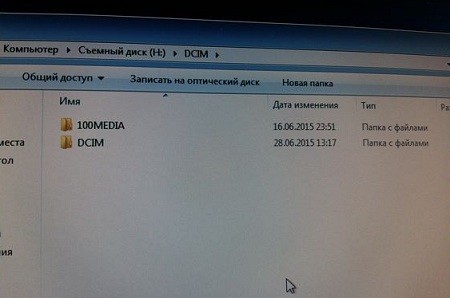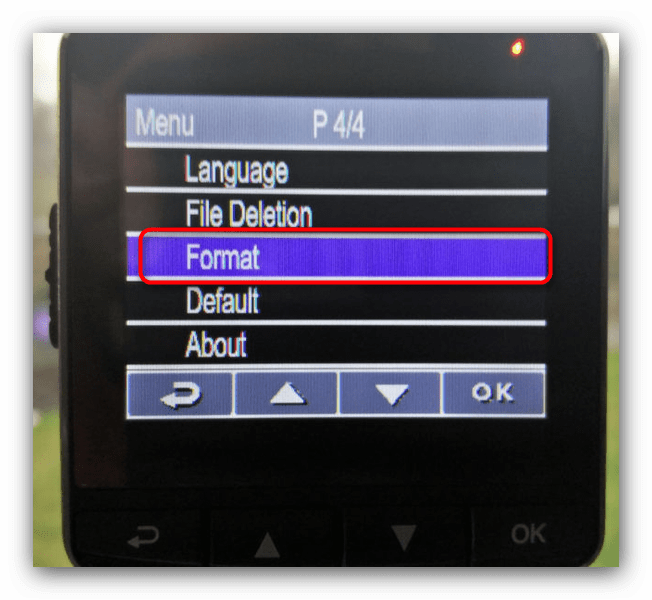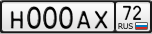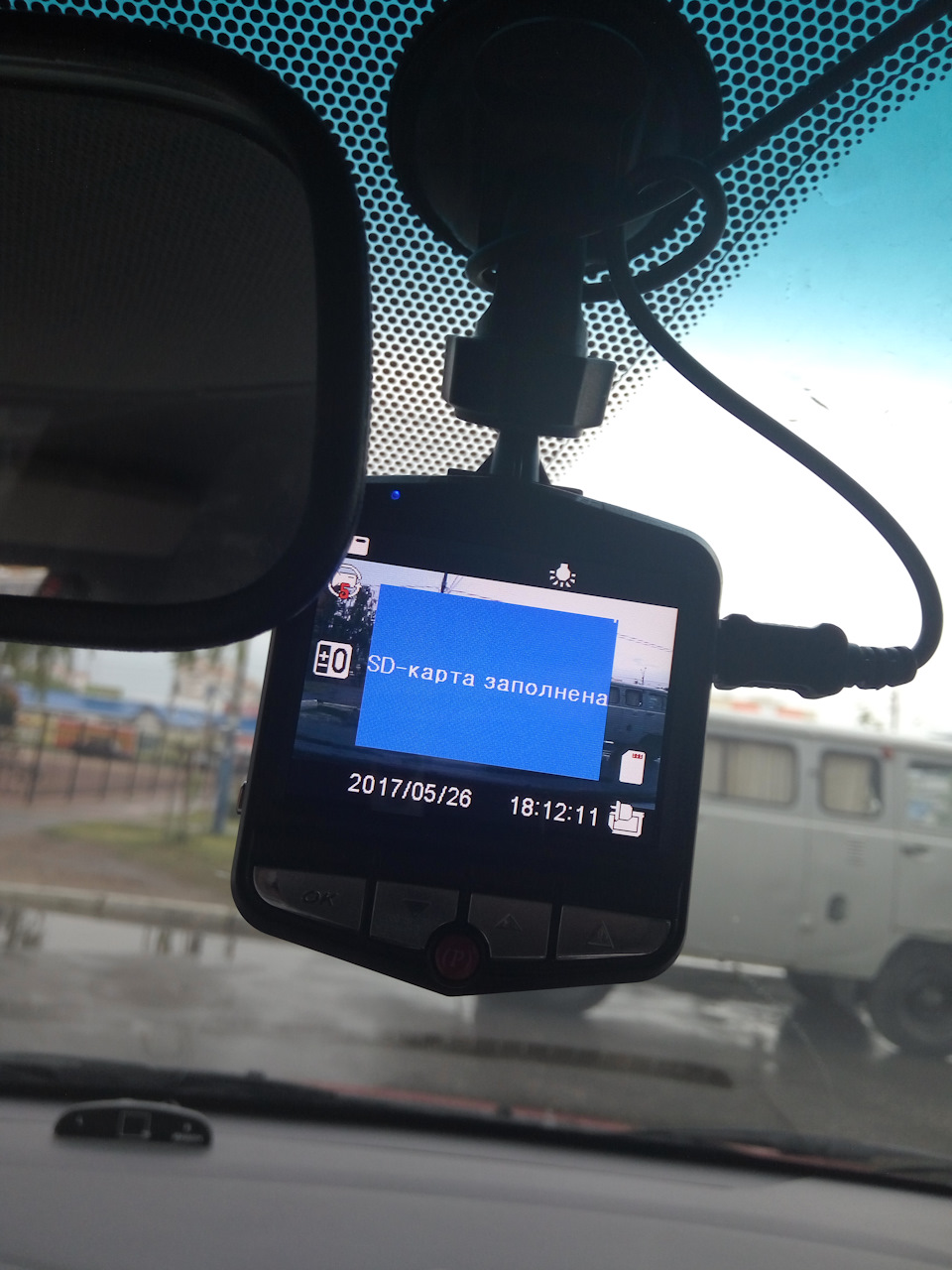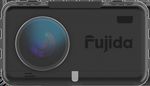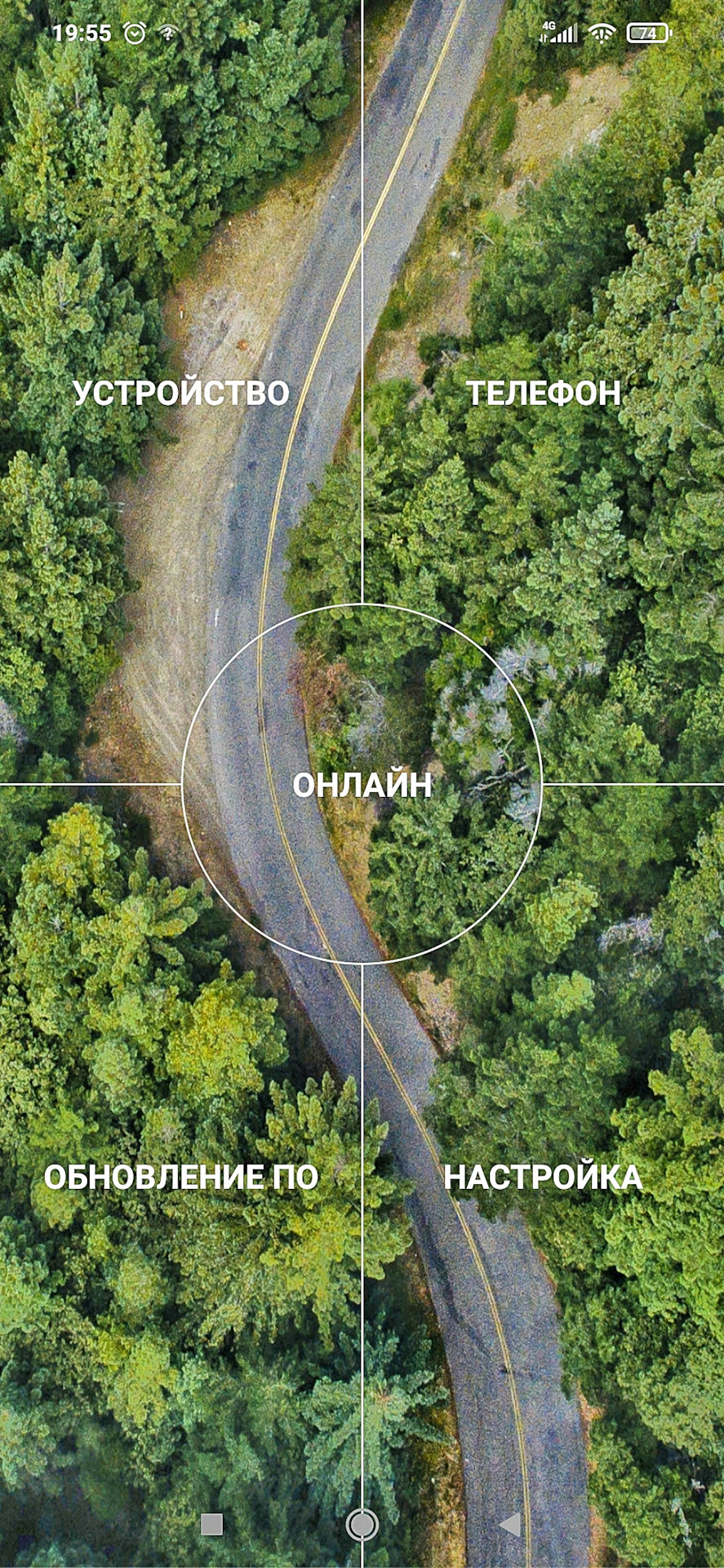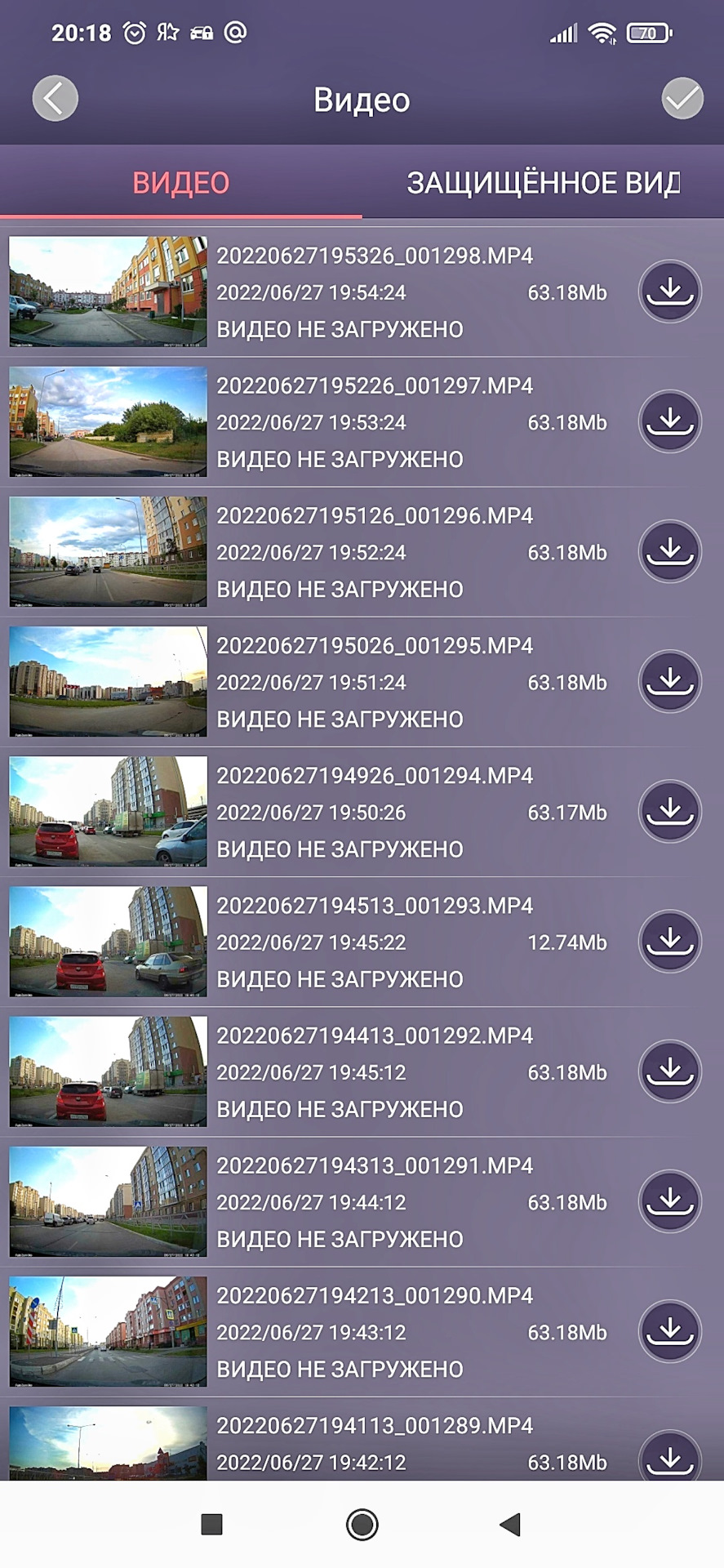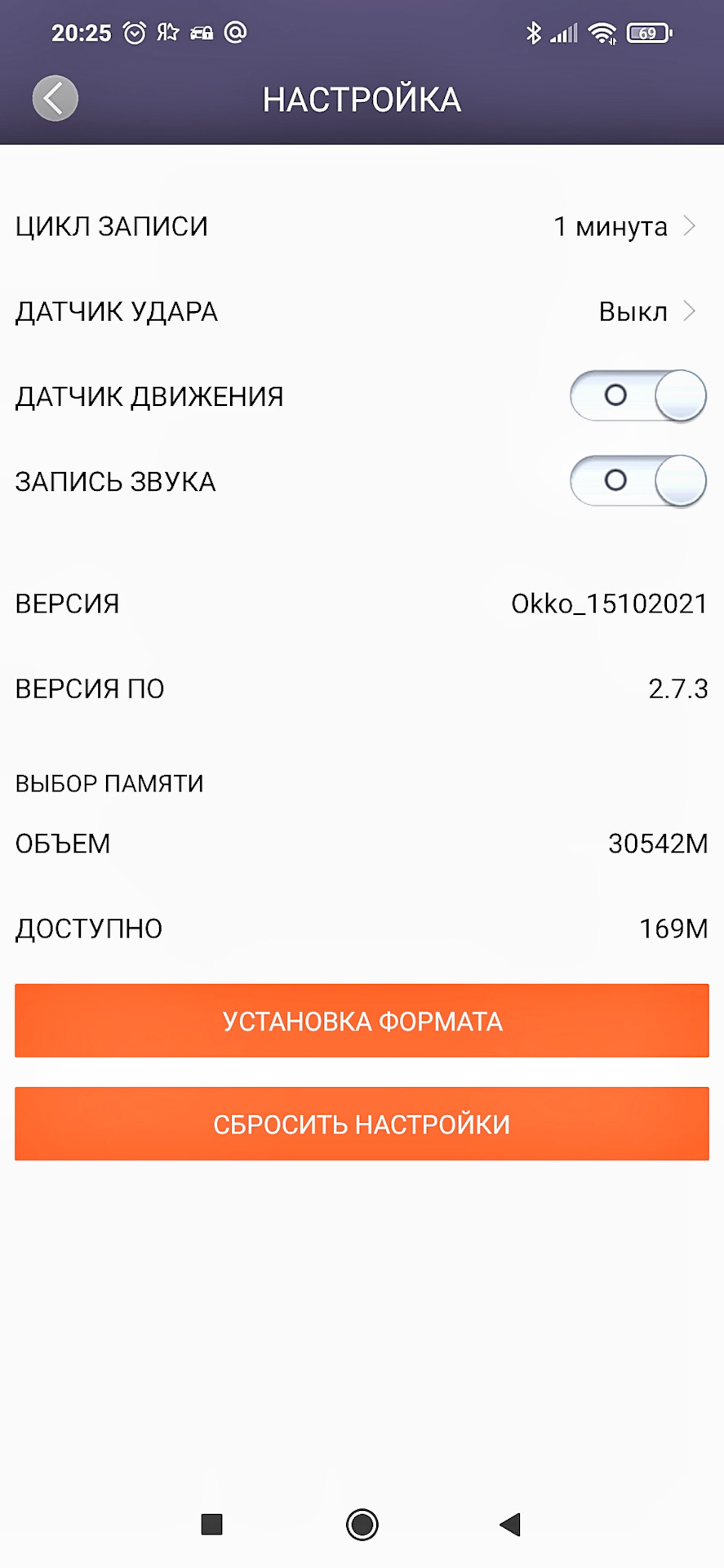Решив, что пора обзавестись видеофиксацией дорожной обстановки, покупаете регистратор. Устанавливаете и ждёте занимательных дорожных роликов. Но не тут-то было! Девайс почему-то барахлит и не хочет записывать видео. Не спешите тащить новинку в сервисный ремонт. Очень даже возможно исправить сложившуюся ситуацию своими силами.
Видеорегистратор не пишет видео
Почему регистратор может не записывать видео? По нескольким причинам. Если это не заводской брак, то стоит разобраться с картой памяти. Наверняка она:
- низкого класса;
- маленького объёма;
- не с той файловой системой.
Во всех трёх случаях есть простые пути решения.
Накопитель не того класса
Приобретя видеорегистратор последней модели, вы решили сэкономить на карте памяти и взяли 2, 4, 6 или 8 класса. Или вообще вытащили «старушку» из давно не используемого телефона или фотоаппарата. Так дело не пойдёт.
Навороченный агрегат работает в улучшенных форматах FullHD или SuperHD, а слабенькая флешка не способна удовлетворить его требования, потому что слишком сильно «тормозит». Поэтому видео и не записывается.
@autosaratov
Выход такой: приобретаете карту 10 класса (обычно он указывается на флешке цифрой, заключённой в кружочек), вставляете, и всё сразу же всё налаживается. Снимайте своё дорожное кино сколько душе угодно.
Слишком слабая карта
Чёткого видео не получится, если на карте не будет достаточно места для записи дорожной обстановки. К примеру, в настройках регистратора вы выставили циклическую запись с интервалом в 10 минут, а накопитель у вас всего 2 Gb. Естественно, такой мощности карты будет недостаточно, чтобы записать все 10 минут пути. Видео начнёт обрываться или вообще не будет записываться.
Советуем приобрести карту хотя бы на 8 Gb, а лучше на 16 или даже на все 32 гига. Не можете пока выделить средства на покупку новой флешки? Тогда хотя бы уменьшите интервалы записи до 2–3 минут. Наверняка вы осознаёте, что это временная мера, поэтому рано или поздно всё же придётся позаботиться о более мощном накопителе.
Не тот формат
Если не совпадает формат записывающего устройства и накопителя, неизбежно возникнет конфликт и невозможность записи видео. К примеру, вы взяли флешку с другого аппарата, и она работает в формате NTFS. А видеорегистратор требует FAT32 или просто FAT. Записываться на гаджет ничего не будет, пока не отформатируете карту памяти. Обычно это можно сделать в самом регистраторе, выбрав пункт меню «Форматирование». В процессе устройство заменит формат накопителя на нужный.
Только учтите, что при этом флешка станет девственно чистой — на ней не останется ни одного записанного ранее файла.
Что делать, если не перезаписывается видео
Циклическая запись — очень полезная штука. Видеорегистратор не отвлекает водителя в дороге, заставляя включать или переключать устройство, а самостоятельно регулирует видеопоток. Старые записи автоматически удаляются, а на их место записываются более новые. При этом самые важные отправляются в специальную папку, защищённую от перезаписи.
Таким образом, бояться, что закончится место на карте памяти, не следует. Ведь при переполнении флешки старые ролики будут удалены, а на их место записаны свежие.
В настройках можно указать временной отрезок видео — 1, 3, 5, 10 минут. Все они будут подписаны по времени и дате записи, так что найти нужный кусок можно без проблем, не прокручивая всю запись путешествия.
Проблемы с перезаписью возникают по тем же причинам, что описаны выше:
- Старенькая флешка от телефона или фотоаппарата не сможет удовлетворить запросы видеорегистратора, производящего циклическую запись в формате Full HD. Установка накопителя мощностью 8 Гб позволит записать 10-минутный ролик, а 64 Гб растянет запись на 1 час 27 минут.
- При перестановке карты с одного регистратора в другой циклическая запись не будет работать, так как на флешке в предыдущем устройстве была создана папка DCIM. А в новом она получила название 1000MEDIA (или какое-то другое подобное).
Поскольку у видеорегистратора нет доступа к папке DCIM и удалить файлы оттуда он не может, он просто не будет перезаписывать видеоролики. Ситуацию легко исправить форматированием флешки, которое удалит всю предыдущую информацию с накопителя и позволит подключиться циклической записи.
- Несоответствие форматов также станет препятствием для перезаписи по кругу. Если регистратору необходима файловая система FAT, а флешка настроена на NTFS, то записываться ничего не будет, пока вы не отформатируете накопитель.
Разобравшись с форматом, классом и количеством информации, которое способна принять карта памяти, и устранив все возникшие несоответствия, вы, скорее всего, наладите работу видеорегистратора без особых проблем. Если и после этого видео не будет писаться, значит, вам прямая дорога в гарантийную мастерскую к специалистам.
Содержание
- База камер и радаров для радар-детекторов Fujida
- fujida karma обновление базы камер
- Немного о модели
- Особенности управления и меню
- Как работать в меню
- Fujida на компьютер
- Информация
- Инструкции по установке
- Cкачать и установить Fujida на компьютер бесплатно.
- Установка Fujida на компьютер с помощью Bluestacks
- Установка Fujida на компьютер с помощью NoxPlayer
- Обновления и прошивки Fujida
- Базы для радар-детекторов
- Базы для комбо-устройств
- Политика конфиденциальности
- Общие положения
- Личные сведения и безопасность
- Модальное окно
- Гарантии и сервис
- Что делать, если в вашем городе нет нашего сервисного центра?
- Важно!
- Обмен и возврат товара
Прошивка для радар-детектора SilverStone F1 Monaco S от 27.04.2020 г. (стандартные голосовые сообщения) скачать
Прошивка для радар-детектора SilverStone F1 Monaco S от 27.04.2020 г. (урезанные голосовые сообщения) скачать
Прошивка для радар-детектора SilverStone F1 Monaco S от 27.04.2020 г. (мужской голос) скачать
Прошивка для радар-детектора SilverStone F1 Monaco S от 27.04.2020 г. (мужской голос, урезанные сообщения) скачать
Прошивка для радар-детектора SilverStone F1 Monaco S от 27.04.2020 г. (голосовые сообщения на казахском языке) скачатьолосовые сообщения на казахском языке) скачать
База камер для Комбо-устройства SilverStone F1 Hybrid UNO A12 S от 27.04.2020 г. скачать
Прошивка для Комбо-устройства SilverStone F1 Hybrid UNO А12 S от 09.01.2019 г. скачать
В прошивке (SW:1.0.10 RD 14)
База камер для комбо-устройства SilverStone F1 Hybrid S-BOT от 27.04.2020 г. скачать
Прошивка для комбо-устройства SilverStone F1 Hybrid S-BOT от 24.02.2020 г. скачать
Прошивка RD 2.20 для комбо-устройства SilverStone F1 Hybrid S-BOT от 14.02.2020 г. скачать
Прошивка для радар-детектора SilverStone F1 Sochi Z от 27.04.2020 г. (стандартные голосовые сообщения) скачать
Прошивка для радар-детектора SilverStone F1 Sochi Z от 27.04.2020 г. (урезанные голосовые сообщения) скачать
Прошивка для радар-детектора SilverStone F1 Sochi Z от 27.04.2020 г. (мужской голос) скачать
Прошивка для радар-детектора SilverStone F1 Sochi Z от 27.04.2020 г. (мужской голос, урезанные сообщения) скачать
Прошивка для радар-детектора SilverStone F1 Sochi Z от 27.04.2020 г. (голосовые сообщения на казахском языке) скачать
Источник
fujida karma обновление базы камер
Для корректной работы плеера Fujida необходимо установить дополнительное ПО на ваш компьютер. Вы можете скачать его по этой ссылке.
Внимание!
Защитник Windows и браузеры могут блокировать скачивание архивных файлов, а также корректную установку программного обеспечения и базы камер.
Чтобы успешно скачать файл обновления, обязательно отключите антивирус. Файлы, размещенные на данном сайте, не содержат вирусов.
В некоторых случаях защитник Windows может блокировать автоматическую установку драйвера на компьютер, и программа обновления выдаст надпись «Ошибка E31» либо «Аппарат не подключен». Для установки драйвера сделайте следующее:
1. Скачайте драйвер по ссылке скачать. При необходимости введите пароль 123.
2. Выясните разрядность операционной системы вашего ПК. Для этого на вашем компьютере заходим в окно «Мой компьютер», кликаем правой клавишей по пустому месту и выбираем свойства. В появившемся окне ищем строку «Тип системы» и смотрим разрядность операционной системы.
3. Устанавливаем нужный драйвер
32-разрядная — win8_x86.zip
64-разрядная — win8_x64.zip
4. Подключаем радар-детектор к компьютеру для обновления и запускаем файл с обновлением
ОБНОВЛЕНИЕ ПРОШИВКИ
1. Скачайте архивный файл с новой базой камер в соответствующем разделе для вашего устройства.
2. Подсоедините ваше устройство к компьютеру с помощью кабеля USB. Запустите скачанный файл двойным щелчком мыши и нажмите кнопку «Запустить».
3. Следуйте указаниям на всплывающих окнах.
4. После успешного обновления нажмите кнопку «Готово».
5. Отсоедините устройство от компьютера
Защитник Windows и браузеры могут блокировать скачивание архивных файлов, а также корректную установку программного обеспечения и базы камер.
Чтобы успешно скачать файл обновления, обязательно отключите антивирус. Файлы, размещенные на данном сайте, не содержат вирусов.
В некоторых случаях защитник Windows может блокировать автоматическую установку драйвера на компьютер, и программа обновления выдаст надпись «Ошибка E31» либо «Аппарат не подключен». Для установки драйвера сделайте следующее:
1. Скачайте драйвер по ссылке скачать. При необходимости введите пароль 123.
2. Выясните разрядность операционной системы вашего ПК. Для этого на вашем компьютере заходим в окно «Мой компьютер», кликаем правой клавишей по пустому месту и выбираем свойства. В появившемся окне ищем строку «Тип системы» и смотрим разрядность операционной системы.
3. Устанавливаем нужный драйвер
4. Подключаем радар-детектор к компьютеру для обновления и запускаем файл с обновлением
1. Скачайте архивный файл с новой базой камер в соответствующем разделе для вашего устройства.
2. Подсоедините ваше устройство к компьютеру с помощью кабеля USB. На дисплее радар-детектора загорится надпись «USB». Запустите скачанный файл двойным щелчком мыши и нажмите кнопку «Запустить».
3. Следуйте указаниям на всплывающих окнах.
4. После успешного обновления нажмите кнопку «Готово» и отсоедините устройство от компьютера.
Далее радар-детектор нужно отсоединить от компьютера и ОБЯЗАТЕЛЬНО ПЕРЕЗАГРУЗИТЬ.
Для этого необходимо:
Отсоединить шнур питания от детектора;
Одновременно нажать и удерживать кнопки DIM и CITY;
Не отпуская кнопки DIM и CITY, вставить шнур питания и включить детектор;
Дождаться двух звуковых сигналов и голосовой подсказки: «Перезагрузка системы»;
Отпустить кнопки DIM и CITY
Поздравляем! Ваш радар-детектор обновлен и готов к работе!
Наша инструкция по настройке Fujida Karma S поможет вам подготовить радар-детектор к использованию. Правильно настроив его один раз, вам не придется что-то менять в будущем!
Не будем терять времени, приступим!
Содержание:
Fujida Karma S – это комбо-прибор, сочетающий в себе радар-детектор и видеорегистратор. Благодаря хорошему соотношению цены и качества модель завоевала большую популярность на рынке. Впрочем, приложенная инструкция по настройке прибора Fujida Karma S понятна не всем.
В этой статье мы решили рассмотреть ключевые возможности радар-детектора, рассмотрев особенности его настройки. Уверены – после прочтения нашего материала вы сможете с легкостью подготовить прибор к работе!
Немного о модели
Учитывая, что модель одновременно работает как видеорегистратор и детектор-радар, производитель не поскупился на установку высокопроизводительного процессора. Поэтому здесь стоит чипсет Ambarella A7LA50, являющийся одним из лучших в своем классе.
Комплектация также весьма богатая:
Внешний вид прибора
Особенности управления и меню
Как и в случае с другими похожими моделями, для Fujida Karma S не требуется особый подход к использованию.
Прибор одновременно включает радар, съемку видео и прием сигнала со спутников при работе зажигания. Стоит вытянуть ключ из замка – и радар-детектор автоматически деактивируется.
Как работать в меню
Так, например, вы можете выбрать предел скорости, превышение которого автоматически воспроизведет предупреждающий звуковой сигнал. В меню для радар-детектора также имеются настройки уровня чувствительности сенсоров, выбор одного из нескольких предустановленных звуков на выбор.
Меню настроек радар-детектора
Небольшие «нелогичности» все же имеются. Примером тому является функция «Антисон».
Суть ее состоит в том, чтобы включать громкую мелодию в заданном временном промежутке. Она принуждает водителя совершить небольшое телодвижение, чтобы подтвердить «связь с реальностью». Особенность следующая – настройка режима выведена в меню радар-детектора, но, по сути, эта опция не имеет никакого отношения к самому радару.
Диалоговое окно меню «Антисон»
Нажав клавишу «ОК» в правой части, на экране автоматически появится меню настроек видеорегистратора. По сравнению с интерфейсом радар-детектора, выбор опций здесь меньший.
В свою очередь, это хороший плюс ввиду отсутствия ненужных функций.
Источник
Fujida на компьютер
Информация
Инструкции по установке
Cкачать и установить Fujida на компьютер бесплатно.
Многие из нас стали задавать простой вопрос: как скачать, установить и сыграть в нашу любимую игру прямо на компьютере?
Если вы не любите маленькие экраны смартфона или планшета, то сделать это можно с помощью программы-эмулятора. С ее помощью можно создать на своем компьютере среду Android и через нее запустить приложение. На данный момент самыми популярными утилитами для этого являются: Bluestacks и NoxPlayer.
Установка Fujida на компьютер с помощью Bluestacks
Bluestacks считается самым популярным эмулятором для компьютеров под управлением Windows. Кроме того, есть версия этой программы для Mac OS. Для того, чтобы установить этот эмулятор на ПК нужно, чтобы на нем была установлена Windows 7 (или выше) и имелось минимум 2 Гб оперативной памяти.
Установите и настройте Bluestacks. Если на компьютере нет Bluestacks, перейдите на страницу https://www.bluestacks.com/ru/index.html и нажмите зеленую кнопку «Скачать Bluestacks» посередине страницы. Щелкните по зеленой кнопке «Скачать» в верхней части следующей страницы, а затем установите эмулятор:
+ Windows: дважды щелкните по скачанному EXE-файлу, нажмите «Да», когда появится запрос, щелкните по «Установить», нажмите «Завершить», когда эта опция станет активной. Откройте Bluestacks, если он не запустился автоматически, а затем следуйте инструкциям на экране, чтобы войти в свою учетную запись Google.
+ Mac: дважды щелкните по скачанному файлу DMG, дважды щелкните по значку Bluestacks, нажмите «Установить», когда будет предложено, разрешите устанавливать программы сторонних разработчиков (если понадобится) и нажмите «Продолжить». Откройте Bluestacks, если он не запустился автоматически, и следуйте инструкциям на экране, чтобы войти в свою учетную запись Google.
Скачайте файл APK на компьютер. APK-файлы являются установщиками приложений. Вы можете скачать apk-файл с нашего сайта.
Щелкните по вкладке «Мои приложения». Она находится в верхней левой части окна Bluestacks.
Нажмите «Установить APK». Эта опция находится в нижнем правом углу окна. Откроется окно Проводника (Windows) или Finder (Mac).
Выберите скачанный файл APK. Перейдите в папку со скачанным файлом APK и щелкните по нему, чтобы выбрать.
Нажмите «Открыть». Эта опция находится в нижнем правом углу окна. Файл APK откроется в Bluestacks, то есть начнется установка приложения.
Запустите приложение. Когда значок приложения отобразится на вкладке «Мои приложения», щелкните по нему, чтобы открыть приложение.
Установка Fujida на компьютер с помощью NoxPlayer
Nox App Player бесплатна и не имеет никакой навязчивой всплывающей рекламы. Работает на Андроиде версии 4.4.2, позволяя открывать множество игр, будь то большой симулятор, требовательный шутер или любое другое приложение.
+ Перейти на официальный сайт разработчика https://www.bignox.com/
+ Для того чтобы установить эмулятор Nox App Player, нажимаем на кнопку «СКАЧАТЬ».
+ Далее начнется автоматическая загрузка, по завершении которой необходимо будет перейти в папку «Загрузки» и нажать на установочный файл скачанной программы.
Установка и запуск программы:
+ Для продолжения установки необходимо в открывшемся окне нажать на кнопку «Установить». Выберите дополнительные параметры инсталляции, нажав на кнопку «Настроить», если вам это необходимо. Не снимайте галочку с пункта «Принять «Соглашение»», иначе вы не сможете продолжить.
+ После того как эмулятор будет установлен на компьютер, вы увидите на экране окно запуска, где необходимо будет нажать на кнопку «Пуск».
+ Все, на этом этапе установка эмулятора Nox App Player завершена. Для полноценной работы программы вам необходимо будет зайти в свой аккаунт Play Market — нажмите на иконку приложения в папке Google, введите логин и пароль от вашей учетной записи.
Загрузка и установка приложений: Для этого вам необходимо скачать файл приложения в формате APK и просто перетащить его на рабочий стол Nox App Player. После этого сразу начнется установка, по окончании которой вы увидите значок этого приложения на главном экране.
Источник
Обновления и прошивки Fujida

Базы для радар-детекторов
Базы для комбо-устройств
Адрес
Россия, Москва, МКАД, 55 км стр 33 павильон №30 «АВТОМОЛЛ»
Режим работы
с 9:00 до 18:00
Заполните форму, и наши специалисты свяжутся с Вами в ближайшее время.
Политика конфиденциальности
Общие положения
Некоторые объекты, размещенные на сайте, являются интеллектуальной собственностью компании «Фирменный интернет магазин автомобильной электроники АвтоЭксперт | AutoAC.ru». Использование таких объектов установлено действующим законодательством РФ.
На сайте «Фирменный интернет магазин автомобильной электроники АвтоЭксперт | AutoAC.ru» имеются ссылки, позволяющие перейти на другие сайты. Компания «Фирменный интернет магазин автомобильной электроники АвтоЭксперт | AutoAC.ru» не несет ответственности за сведения, публикуемые на этих сайтах и предоставляет ссылки на них только в целях обеспечения удобства для посетителей своего сайта.
Личные сведения и безопасность
Компания «Фирменный интернет магазин автомобильной электроники АвтоЭксперт | AutoAC.ru» гарантирует, что никакая полученная от Вас информация никогда и ни при каких условиях не будет предоставлена третьим лицам, за исключением случаев, предусмотренных действующим законодательством Российской Федерации.
В определенных обстоятельствах компания «Фирменный интернет магазин автомобильной электроники АвтоЭксперт | AutoAC.ru» может попросить Вас зарегистрироваться и предоставить личные сведения. Предоставленная информация используется исключительно в служебных целях, а также для предоставления доступа к специальной информации.
Личные сведения можно изменить, обновить или удалить в любое время в разделе «Аккаунт» > «Профиль».
Чтобы обеспечить Вас информацией определенного рода, компания «Фирменный интернет магазин автомобильной электроники АвтоЭксперт | AutoAC.ru» с Вашего явного согласия может присылать на указанный при регистрации адрес электронный почты информационные сообщения. В любой момент Вы можете изменить тематику такой рассылки или отказаться от нее.
Как и многие другие сайты, «Фирменный интернет магазин автомобильной электроники АвтоЭксперт | AutoAC.ru» использует технологию cookie, которая может быть использована для продвижения нашего продукта и измерения эффективности рекламы. Кроме того, с помощь этой технологии «Фирменный интернет магазин автомобильной электроники АвтоЭксперт | AutoAC.ru» настраивается на работу лично с Вами. В частности без этой технологии невозможна работа с авторизацией в панели управления.
Сведения на данном сайте имеют чисто информативный характер, в них могут быть внесены любые изменения без какого-либо предварительного уведомления.
Чтобы отказаться от дальнейших коммуникаций с нашей компанией, изменить или удалить свою личную информацию, напишите нам через форму обратной связи
Модальное окно
Здесь может быть произвольный текст или акция
Источник
Гарантии и сервис
Fujida дает официальную гарантию на всю свою продукцию. Все неисправности, возникшие в течение срока гарантии не по Вашей вине, будут устранены бесплатно.
При обращении в сервисный центр необходимо иметь при себе:
На всю технику распространяется гарантия, соответствующая условиям, выставленным производителям. Гарантия вступает в действие со дня получения товара на руки покупателя. В случае поломки вы должны обратиться в авторизованный сервисный центр, сотрудники которого обязаны произвести ремонт бесплатно.
Адреса сервисных центров указаны в гарантийном талоне, который вы получаете при покупке. Также вы можете узнать адреса сервисных центров, позвонив по телефону: 8 (800) 500-31-16.
В сервисном центре вы сможете провести проверку качества, узнать причину возникшей поломки. В случае, если речь идет о заводском браке, вам обязаны провести ремонт бесплатно. При серьезных поломках и отсутствии возможности выполнить ремонт интернет-магазин shop.fujida.su обязуется обменять товар.
Что делать, если в вашем городе нет нашего сервисного центра?
Если вы не нашли сервисный центр Fujida в вашем городе, то вы можете отправить ваш товар по адресу: 420021 г. Казань, ул. Сары Садыковой, д. 30, офис «Fujida».
ОБЯЗАТЕЛЬНО ПРЕДВАРИТЕЛЬНО ПОЗВОНИТЕ ПО БЕСПЛАТНОМУ ТЕЛЕФОНУ 8 (800) 500-31-16 ДЛЯ СОГЛАСОВАНИЯ ДОСТАВКИ.
Важно!
Вместе с неисправным товаром необходимо доложить в посылку:
Без выполнения этих условий ваша посылка будет отправлена вам обратно без оказания сервисного обслуживания за ваш счет!
Также необходимо написать письмо на почтовый адрес sale.fujida@mail.ru с описью отправленной посылки, описанием проблем в работе товара, а также с указанием ваших ФИО, телефона, электронной почты для связи. В теме письма необходимо указать свои ФИО и суть письма.
Просим вас предварительно позвонить нам по бесплатному телефону 8 (800) 500-31-16 для согласования отправки. Это поможет ускорить ваш гарантийный ремонт.
Если Вы не смогли до нас дозвониться, мы обязательно перезвоним Вам в кратчайшие сроки!
Обмен и возврат товара
Обмен и возврат товара в нашем магазине возможен в течении 7 дней с момента получения согласно Закону «О защите прав потребителя».
Для того, чтобы вернуть деньги или поменять технику, вы должны предоставить в сервисный центр:
Если же дефекты были вызваны неправильной эксплуатацией, обмен товара и бесплатный гарантийный ремонт не производится. Кроме того, мы не обмениваем товар в случае, если он не подошел вам по каким-либо характеристикам, даже если вы им еще не пользовались.
Источник
Содержание статьи
- Какая карта памяти нужна для видеорегистратора
- Причины проблем с чтением карты памяти
- Неполадки со стороны видеорегистратора
- Аппаратная несовместимость
- Проблема в адаптере
- Механические дефекты
- Заводской брак
- Что делать, если прибор не видит флешку
Видеорегистратор — электронное устройство, требующееся за наблюдением окружающего периметра вокруг автомобиля пользователя. Он записывает все на карту памяти, откуда человек сможет просмотреть видеозапись. Даже после завершения памяти не требуется повторно покупать флешку, так как запись происходит по кругу, на предыдущее содержимое. Однако бывают случаи, когда появляется ошибка карты в видеорегистраторе. Тогда требуется понять, как своевременно выявить и исправить это, не повредив аппаратуру.
Какая карта памяти нужна для видеорегистратора
Подбирают флешку с большим объем свободного пространства, высоким качеством записи. Учитывают следующие критерии:
- минимальная скорость записи — 10 Мбит/с;
- даже если стандартная скорость не устраивает пользователя, ее можно усилить сторонними программами;
- при наличии формата Full HD рекомендуется скорость записи UHS-1;
- для QHD/4K подходит скорость UHS-3, которая работает в режиме от 30 Мбит/с;
- рекомендуемый формат — Micro SD, адаптер SD (благодаря этому критерию пользователь будет уверен, что карта подойдет по размеру к слоту регистратора);
- для регистратора можно воспользоваться объемом памяти 8 Гб, однако для большей безопасности и сохранения информации рекомендуется подбирать 16-32 Гб и более.
Чтобы быть уверенным в покупке правильной флешки, обращаются в магазин вместе с устройством. Менеджер изучит его характеристики, подберет приемлемые комплектующие, которые помогут сделать качественное видео.
Причины проблем с чтением карты памяти
Выделяют наиболее частые причины, почему видеорегистратор не видит карту памяти, поэтому не может осуществлять запись. Если своевременно разобраться с проблемой, может не потребоваться менять устройство или флешку. Микро СД можно сохранить и применять продолжительное время.
Неполадки со стороны видеорегистратора
Когда начинают выяснять, почему видеорегистратор не видит карту памяти, что делать, выявляют качество самого аппарата. Выделяют следующие факторы, почему микро СД может не отображаться в аппаратуре:
- неправильно установленный лоток, который препятствует соединению флешки и регистратора;
- поломка раздела, ответственного за контакт с картой памяти;
- загрязнение контакта путем попадания пыли, грязи, посторонних предметов;
- попадание воды внутрь системы;
- механические повреждения, вызванные ударами, падениями, которые могут приводить к серьезным дефектам внутреннего содержимого.
Если аппаратные дефекты и поломки являются причиной, почему видеорегистратор не записывает изображение, лучше всего обратиться к мастеру. Он сможет разобрать аппарат, осмотреть его содержимое, поменять детали, произвести починку и устранение дефектов. В тяжелых случаях потребуется полная замена.
Аппаратная несовместимость
Чтобы воспроизводилась правильная и качественная запись, подбирают флешки, подходящие по аппаратным потребностям видеорегистратора. Выделяют следующие запросы для выбора:
- размеры, подходящие под внутренний лоток;
- скорость записи;
- достаточный объем памяти для хранения информации.
Если комплектующие материалы не соответствуют по одному из критериев, видео будет загружаться медленно или может вовсе не отобразиться.
Поэтому требуется первоначально рассмотреть все характеристики на коробке к устройству, увидеть, по каким критериям осуществляют подбор.
Проблема в адаптере
Неправильный адаптер — одна из распространенных причин, почему не пишет видеорегистратор. Существуют следующие возможности, которыми можно исправить проблему, осуществить запуск видео:
- форматирование флешки;
- замена новым накопителем, поддерживающим все функции.
Совет! В первую очередь пробуют форматирование. Если оно не подходит, только в этом случае допустимо полностью менять адаптер. Обычно это осуществляют при сильном механическом повреждении карты.
Механические дефекты
Механические дефекты — частый фактор, почему видеорегистратор не записывает. Могут возникнуть следующие виды неполадок:
- дефекты контактов, которые соединяются с флешкой для загрузки информации;
- повреждение самой карты памяти;
- попадание инородных предметов (продукты питания, шпильки, пластилин);
- проникновение воды.
Повреждения могут возникнуть вследствие случайных ударов, падения, воздействия других повреждающих факторов.
Механические дефекты не так легко устранить, как остальные причины нарушения целостности системы. Лучше всего полностью разобрать устройство, осмотреть все разделы, которые хранятся там.
Заводской брак
В современных продвинутых устройствах редко возникают дефекты, из-за которых появляется ошибка памяти на видеорегистраторе, причина этому может крыться в заводском браке.
Во время сборки появляются следующие нарушения:
- крепление чрезмерно маленького или вовсе дефектного лотка;
- неправильная прошивка системы;
- неправильно расположенные или отсутствующие контакты для взаимосвязи с флешкой, находящейся внутри лотка;
- работа на чрезмерно маленькой скорости, несмотря на высокие стандарты, указанные на упаковке;
- заводской брак в самой флешке, на которой могут располагаться неправильные контакты, сама она может выпускаться в неверных размерах.
Если пользователь подозревается брак, нельзя держать оборудование у себя. Его сдают обратно в магазин, где совершалась покупка.
Профессиональные мастера осмотрят содержимое, укажут, появился ли брак на заводе или его сделал сам пользователь.
Что делать, если прибор не видит флешку
Если аппарат не может показать и использовать флешку, требуется произвести ряд действий, чтобы он начал функционировать. Эти способы можно осуществить самостоятельно, не прибегая к помощи мастера.
- Несовместимость флешки и аппаратуры. Методика устранения неполадки — это полная замена накопителя.
- Неправильная передача хранящейся информации. Лучше всего воспользоваться системой Media Transfer, чтобы активировать программное обеспечение.
- Дефекты в контактах. Первоначально вынимают и устанавливают флешку обратно. Затем можно попробовать заменить контакты. Если все это не помогает, используют другой накопитель.
- Неверно выбранное место для хранения. Обычно в устройствах по-умолчанию информация передается на внутреннюю память. Это ошибка. Требуется переделать трансляцию на внешнюю карту, то есть на флешку.
- Неправильная система хранения. Для устранения дефекта первоначально применяют режим Recovery в перезагрузке. В его меню находят строку «White cache partition». Далее проводят форматирование по типу в fat32.
Пользователю требуется убедиться, что внутри не хранилась важная информация, так как после форматирования она полностью сотрется.
Видеорегистратор — это важный прибор для многих автолюбителей, поэтому если к нему не подходит флешка, требуется выходить из сложившейся ситуации правильно. Важно строить взаимосвязь между контактами накопителей так, чтобы информация передавалась в прямом и обратном порядке. Также нельзя допустить механических повреждений, иначе потребуется профессиональная помощь мастера.
Содержание
- Почему видеорегистратор не видит карту памяти и как это устранить
- Основные причины
- Отсутствует поддержка карты
- Неполадки со стороны видеорегистратора
- Аппаратная несовместимость
- Форматирование
- Проблема в адаптере
- Заводской брак
- Вирусы и ошибки
- Защита от перезаписи
- Механические дефекты
- Почему видеорегистратор не пишет
- Видеорегистратор не пишет. Причин может быть несколько
- Ошибка карты памяти
- Видеорегистратор не пишет по кругу
- Видео на тему: Почему видеорегистратор не пишет или ошибка карты памяти
Почему видеорегистратор не видит карту памяти и как это устранить
Карты памяти являются необходимым дополнением для полноценной работы автомобильного видеорегистратора. Именно на неё записывается вся информация и сохраняется в виде видео файлов.
Но иногда случается так, что при установке карты в слот видеорегистратора последний не может её считать. Такое может происходить не только с новыми картами, но и со старыми накопителями, которые ранее успешно и без проблем использовать в устройстве.
Поэтому следует разобраться во всех возможных причинах и решить, что нужно делать в той или иной ситуации для восстановления работоспособности регистратора.
Основные причины
Ситуаций, при которых видеорегистраторы не видят карты памяти, достаточно много. Причём в каждой из них отмечаются различные причины.
Вполне очевидным выглядит случай, когда автомобилист купил новую карту, вставил её в слот видеорегистратора, а тот её не прочитал. Тут высокая вероятность банально неправильного выбора.
Куда больше вопросов вызывают ситуации, при которых старая флешка, ранее работающая без проблем, вдруг перестаёт функционировать.
В основном неспособность видеорегистратора прочитать и увидеть установленный накопитель обусловлена такими причинами:
- устройство не поддерживает карту;
- есть проблемы с самим видеорегистратором;
- всё дело в форматировании;
- проблема со стороны адаптера;
- есть повреждения или брак;
- вирусное заражение;
- несоответствие класса и скорости записи.
Каждую проблему и способы её решения следует рассмотреть отдельно.
Отсутствует поддержка карты
Если вы приобрели новый накопитель для своего видеорегистратора, а он его читать и видеть не хочет, есть высокая вероятность того, что девайс попросту не поддерживает эту флешку.
Существует несколько разновидностей карт памяти. Но не все их них могут быть установлены в слот регистратора.
В продаже можно найти карты типа miniSD и microSD разных поколений. Также более старым форматом считается SD, но именно под него рассчитан слот большого числа недорогих видеорегистраторов. Для решения такой проблемы многие карты маленького формата комплектуются универсальными переходниками. Вставив в слот карту с переходником, девайс без проблем его читает.
Но случается и иная ситуация, когда подобный вариант не срабатывает. Флешка не считывается, а потому приходится возвращать карту назад и покупать вместо неё новую.
Не все видеорегистраторы читают карты памяти, установленные в адаптер.
Даже визуально не составит труда определить, какой формат карты нужен для того или иного видеорегистратора. Проверить возможность считывания через переходник порой можно только опытным путём. Даже при полном соответствии по классу и скорости, в некоторых случаях переходник мешает чтению карты.
Неполадки со стороны видеорегистратора
Видеорегистратор является небольшим компьютерным устройством со своими чипами, микросхемами и прочими компонентами. Поэтому возникновение программного сбоя для них вполне естественный процесс.
Особенно это касается тех моделей, которые оснащены дополнительными функциями, крупным дисплеем, сенсорными кнопками и пр.
Банально регистратор может зависнуть или глюкнуть. Решается такая проблема довольно просто. Для этого достаточно перезагрузить устройство. По аналогии со смартфонами, компьютерами или планшетами. Перезагрузившись, прибор снова начинает нормально функционировать.
Если ваш видеорегистратор вдруг не видит установленную карту памяти, которую он без проблем ранее читал, есть полезный совет, что делать в такой ситуации. Нажмите на кнопку перезапуска. Обычно это Reset или иной способ перезагрузки. Если же проблема не ушла, причина более серьёзная.
Аппаратная несовместимость
У карт памяти существуют определённые стандарты и классы скорости. Видеорегистраторы также создаются с поддержкой карт определённых параметров.
Если у вас в распоряжении бюджетный регистратор, то есть не так много шансов, что он сумеет прочитать накопитель типа microSDXC нового поколения с классом скорости 6 и более.
Есть такие модели регистраторов, для которых обязательно нужно использовать полноформатный накопитель типа miniSD или SD. Никакие переходники здесь не помогут.
Вопрос нужно решать ещё до покупки устройства для сохранения данных. Почитайте технические характеристики регистратора. Акцентируйте внимание на пунктах, которые касаются стандартов и классов поддерживаемых карт. Выбирайте накопители строго в пределах поддерживаемого диапазона. Недорогие модели обычно поддерживают флешки с классом скорости 2, 4 или 6. Более продвинутые и современные модели прочитают карты класса 8 и 10.
Форматирование
Случается и так, что выполняется неправильное форматирование карты памяти, предназначенной для видеорегистратора, в неподходящую файловую систему.
В основном регистраторы поддерживают файловые системы FAT32 и exFAT.
Из-за этого программное обеспечение попросту не может определить, что в слот установлено устройство хранения информации.
Определившись с тем, какой формат карты памяти актуален для вашего видеорегистратора, можно попытаться исправить сложившуюся ситуацию. Большинство бюджетных и среднебюджетных моделей поддерживает FAT32. Более продвинутые модели способны работать с exFAT.
От автомобилиста потребуется лишь выполнить форматирование.
Отдельно стоит рассказать о том, как можно отформатировать свою карту памяти для видеорегистратора самостоятельно. Это рекомендуется делать с помощью самого устройства.
Примерная инструкция выглядит так:
- вставьте карточку в слот видеорегистратора;
- включите устройство;
- войдите в меню;
- найдите пункт с Параметрами или Опциями;
- отыщите меню Format;
- нажмите на форматирование карты;
- дождитесь, пока процесс закончится.
Также можно попробовать выполнить аналогичные действия через смартфон или компьютер, подключившись к одному из выбранных гаджетов.
Проблема в адаптере
Отдельно стоит затронуть тему адаптера.
Да, есть примеры, когда видеорегистратор не воспринимает карту памяти иного формата, установленную в слот через адаптер. Тут проблема может быть со стороны требовательного регистратора, либо же со стороны переходника.
Некоторые адаптеры, доступные в комплекте с накопителем либо приобретаемые отдельно, могут попросту не функционировать. В основном этим грешат дешёвые китайские изделия.
Стоит только воспользоваться новым адаптером, и всё сразу же начинает работать. Поэтому не спешите винить во всём флешку или видеорегистратор. Не исключено, что нужно заменить переходник.
Заводской брак
Покупая новые флешки, многие покупатели стараются максимально сэкономить. И для этого они заказывают накопители из Китая, поскольку там цены самые низкие.
Опыт автомобилистов наглядно показывает, что дешёвые изделия могут прослужить 2-3 месяца, после чего частично или полностью выйти из строя.
Есть и такие дешёвые карты, которые даже при полной совместимости с регистратором читаться не хотят. Причина в низком качестве, в наличии заводского брака. Информация на упаковке или на самом девайсе не соответствует действительности.
Не экономьте на качественном накопителе. При выборе хорошего устройства карта памяти может служить долгие годы.
По возможности постарайтесь вернуть товар и свои деньги. Добавьте ещё немного и возьмите нормальную флешку от ведущего производителя. Покупки лучше совершать через сертифицированных продавцов. В идеале от официального представителя.
Вирусы и ошибки
Есть несколько способов заразить флешку. В основном это происходит при подключении к компьютеру, планшету или телефону. Заражённый гаджет передаёт вирус на регистратор.
Вирусы вряд ли способны как-то навредить самому видеорегистратору. А вот проблемы с накопителем не исключены.
Избавиться от вирусов можно с помощью:
- антивирусного софта;
- специальных утилит;
- форматирования.
Выполнив довольно простые процедуры, попробуйте снова вставить карту в слот и проверить, считывает ли её теперь ваш видеорегистратор.
Защита от перезаписи
Есть накопители, на которых стоит блокировка перезаписи.
В итоге после полного заполнения карты, повторно записывать на неё данные уже не получается. Видеорегистратор не видит флешку, не хочет или не может с ней работать.
Решается проблема несколькими способами. Для этого можно использовать:
- Ручное снятие блокировки. В основном актуально для карт SD-формата. Сбоку на них есть рычажок, перемещающийся в 2 направлениях. Он может стоять в позиции Lock. Чтобы снять защиту от перезаписи, перетащите рычажок в другую сторону.
- Форматирование. Существует несколько методов форматирования. Какой из них выбрать, решайте сами.
- Применение анлокеров. Это специальные приспособления, внутрь которых вставляются карты. Разблокировка выполняется в автоматическом режиме. После использования анлокера нужно отформатировать флешку.
Также весьма распространённая проблема, решить которую своими силами не так сложно.
Механические дефекты
Нельзя исключать и крайне банальную причину. Это загрязнение контактов, повреждение разъёмов, механические дефекты карты.
Начать проверку стоит с визуального осмотра. Если дефектов не обнаружено, для профилактики возьмите вату и спирт, очистив контакты. Слот внутри корпуса видеорегистратора также рекомендуется почистить.
При наличии механической поломки накопителя или слота проблему устранить сложнее. Потребуется помощь специалистов.
Как видите, проблем с картами памяти действительно очень много. Начинайте с наиболее очевидных и простых причин. Многие из них легко устраняются своими руками.
Источник
Почему видеорегистратор не пишет
Видеорегистратор не пишет. Причин может быть несколько
Сегодня я хочу затронуть животрепещущую тему, а именно – почему не пишет видеорегистратор, например — по кругу или вообще ругаясь на карту памяти? Что же это за «засада» такая? Ведь даже дорогие устройства могут этим грешить. Сегодня я постараюсь поставить все точки над «i» и рассказать основные причины, поверьте иногда все очень просто.
Эта статья родилась, потому что накопилось порядка 20 – 30 писем от читателей, в которых они разочаровываются в своих устройствах, и несут их в гарантийные мастерские.
Справедливости ради стоит отметить, что такие случаи также нельзя исключать, заводской брак в нескольких случаях из 100 обязательно будет присутствовать. Но зачастую это неумелые действия самих пользователей. Сегодня только основные ошибки.
Ошибка карты памяти
Тут все просто. Зачастую с видеорегистраторами карты памяти не идут. И вам нужно докупать их самим. Но часто мы экономим и вставляем старые карты оставшиеся у нас от телефонов, на 2 – 4 Gb. Некоторые модели с ними прекрасно работают, но другие пишут на них – «ошибка карты памяти», или недопустимый формат или размер. Иногда слово карта вообще не пишется, а показывается надпись – «Cluster Wrong». В общем аббревиатур может быть масса.
Все здесь сводится к одной причине, не тот класс скорости! Это важно, зачастую старые варианты имеют классы скорости – 2, 4, 6, 8. Если перевести на русский, получается от 2 до 8 Mb/s.
Новые модели видеорегистраторов не работают с такими маленькими скоростями, поэтому и появляется ошибка. Зачастую видео пишется в форматах HD или FULL HD, а для них нужна быстрая передача данных.
Решение – просто покупаем современную карту 10 класса скорости, все ваши проблемы и надписи «сluster wrong» уйдут сами собой. Проверено! Запомните, новые устройства требуют именно эту скорость, старые варианты не подойдут.
Видеорегистратор не пишет по кругу
Также частая причина не исправности, симптомы такие – включаем регистратор он работает, память видна и запись идет, но не пишется по кругу (при включении круговой записи, интервалами 1, 3, 5, 7 иногда 10 минут) – что делать? Почему такое происходит?
Также все достаточно банально – зачастую это происходит на высокотехнологичных видеорегистраторах . Причин здесь несколько:
- Малый объем, такое бывает – например, памяти всего на 2 Gb, а у вас стоит интервал на 5 – 10 минут, ему просто этого не достаточно. Поэтому ролики будут рваться или вообще не будет работать циклическая запись. ПРОСТО – добавляем объем, идеально использовать 8 – 32 Gb.
- Практически такой же случай – из-за не внимательности. У меня есть видеорегистратор, он пишет на карту в 8 Gb, у него там отдельная папка — называется «DCIM». Когда я подключил другое устройство и вставил эту же карту, на ней создалась еще одна папка — «100MEDIA». То есть получились две рядом папки «DCIM» и «100MEDIA». Так как в папку DCIM происходила основная запись, то она была «забита» и я по наивности думал, что новое устройство все «сотрет» — но доступ у него есть только до папки «100MEDIA» и стирать он может только там – и получилось так, что новой папке просто не хватало места!
Нам нужно – просто удалить папку «DCIM», таким образом очистить место в памяти. Это можно сделать настройками в самом регистраторе, выбрать меню «отформатировать».
Ребята только нужно понимать что форматирование уничтожит все ваши записи, поэтому если они вам нужны, то обязательно копируем их.
- Нужно форматирование памяти. Зачастую видеорегистратор не может работать с файловой системой вашего накопителя, допустим у вас она «NTFS», а ему нужно «FAT32».
Поэтому также писать не будет. Опять же выбираем пункт «форматировать», устройство само поставит нужную для себя файловую систему. После этого работа должна восстановиться.
Видео на тему: Почему видеорегистратор не пишет или ошибка карты памяти
Дорогой читатель! Добавьте этот сайт в закладки своего браузера и поделитесь с друзьями ссылкой на этот сайт! Мы стараемся показывать здесь всякие хитрости и секреты. Пригодится точно.
Источник
Содержание
- Виды ошибок
- Ошибка карты памяти
- Пошаговое руководство по исправлению ошибок карты памяти и легкому восстановлению данных
- Часть 1: Ошибка карты памяти
- Часть 2: Основные способы исправить ошибку карты памяти
- Way1: вставьте карту памяти в другое устройство
- Способ 2: попробуйте команду chkdsk
- Way3: форматирование карты памяти
- Способ 4: переустановить драйвер
- Способ 5: восстановить карту памяти профессионально
- Не пишет по кругу
- Проверьте карту памяти
Виды ошибок
Для таких сообщений ситуация может быть исправлена:
- ошибка карты памяти;
- не записывается снова и снова;
- проверьте карту памяти.
Давайте выясним, что означают эти предупреждения и что следует делать в каждом конкретном случае.
Ошибка карты памяти
Когда вы покупаете видеорегистратор и приносите его домой, вы вдруг замечаете, что в комплекте нет карты памяти. И вы хотели бы проверить работу вашего нового устройства! Итак, вы нашли старый мобильный телефон-флешку с картой памяти на 2-4 Гб.
Включите его. Работает ли это? Поздравляю! Вы готовы к использованию. Однако не всем так повезет. Некоторые модели «украсят» такое нововведение и напишут: «Ошибка карты памяти». Вы также можете получить сообщение о неправильном формате или размере.
Иногда проблема не указывается, а выдается предупреждение: Cluster Wrong. В каждом случае результат один и тот же — регистратор данных не выполняет свою функцию.
В чем причина этой неудачи? Наиболее вероятной проблемой является класс скорости. Более старые карты могут иметь следующие параметры: 2, 4, 6 или 8 Мбит/с. Однако современные устройства требуют 10 Мбит/с, иначе они не смогут записывать видео в формате HD или FULL HD.
Для работы гаджета вам понадобится современная карта памяти с высокой скоростью передачи данных.
Может возникнуть и обратная ситуация. Старый магнитофон вставляется с «10» и способен работать только на низких скоростях.
Пошаговое руководство по исправлению ошибок карты памяти и легкому восстановлению данных
«Я использовал свою цифровую камеру, чтобы сделать несколько фотографий в прошлый отпуск, недавно, когда я включил камеру, чтобы просмотреть фотографии, но получил ошибку карты памяти, как я могу это исправить? Пожалуйста, помогите».
Карта памяти используется цифровой камерой для хранения фотографий или смартфоном для использования внутренней памяти. Однако карты памяти могут быть неисправны по каким-либо причинам. После этого появится сообщение об ошибке карты памяти или код ошибки.
Но не волнуйтесь, в этом руководстве мы покажем вам, как исправить ошибку и восстановить ваши фотографии, видео, документы и другие файлы в течение нескольких минут.
Часть 1: Ошибка карты памяти
Как упоминалось ранее, если с картой памяти что-то не так, камера или Windows отобразит сообщение об ошибке карты памяти, код ошибки или черный экран. Однако что вызывает такую ошибку? Есть несколько распространенных:
1. карта памяти была извлечена неожиданно.
2. Файлы на карте памяти повреждены.
3. Карта памяти не поддерживается файловой системой.
4. вирус атакует.
5. Карта памяти повреждена.
Часть 2: Основные способы исправить ошибку карты памяти
Чтобы исправить ошибку карты памяти, вы можете попробовать основные методы устранения неполадок, приведенные ниже, чтобы найти правильное решение.
Way1: вставьте карту памяти в другое устройство
Если карта памяти в цифровой камере отображает сообщение об ошибке, извлеките ее и вставьте карту в компьютер. Некоторые устройства не считывают карту памяти или не совместимы с ней. В этом случае исправить ошибку карты памяти может просто другое устройство.
Способ 2: попробуйте команду chkdsk
Chkdsk — это встроенный инструмент Windows для восстановления данных с диска. Если вы столкнулись с ошибкой карты памяти, выполните следующие действия для ее устранения.
Шаг 1. Вставьте карту памяти в компьютер. Откройте «Мой компьютер» на рабочем столе и убедитесь, что карте памяти присвоена буква диска в разделе «Мобильные устройства».
Шаг 2. Нажмите на меню Пуск в левом нижнем углу, найдите cmd. Щелкните его правой кнопкой мыши и выберите «Запуск от имени администратора», чтобы открыть окно командной строки.
Шаг 3. Введите «chkdsk [буква диска карты памяти] / f», затем нажмите Enter, чтобы проверить возможные ошибки и исправить ошибку карты памяти.
Way3: форматирование карты памяти
Если карта памяти показывает ошибки из-за вирусной атаки или повреждения файловой системы, форматирование поможет избавиться от них и восстановить файловую систему.
Шаг 1. Вставьте карту памяти в совместимое устройство, такое как компьютер, смартфон или фотоаппарат.
Шаг 2. На компьютере с ОС Windows перейдите в раздел «Мой компьютер», щелкните правой кнопкой мыши карту памяти, выберите «Форматировать» и нажмите кнопку «Пуск», чтобы выполнить быстрое форматирование.
На Mac откройте «Disk Utility», найдите карту памяти, нажмите «Erase», чтобы открыть окно форматирования, можно нажать «Erase». На телефоне Android перейдите в «Настройки»> «Хранилище», прокрутите карту памяти и нажмите «Форматировать SD-карту».
Способ 4: переустановить драйвер
Если на вашем компьютере появляется ошибка карты памяти, причиной может быть устаревший драйвер.
Шаг 1. Чтобы переустановить драйвер, откройте «Диспетчер дисков», щелкнув правой кнопкой мыши на «Мой компьютер» и выбрав «Управление».
Шаг 2. Найдите объект «Диски» и щелкните правой кнопкой мыши съемный диск. Затем нажмите «Удалить» и нажмите «ОК».
Шаг 3. Затем извлеките карту памяти из компьютера и снова подключите ее, Windows выполнит поиск и переустановку драйвера.
Способ 5: восстановить карту памяти профессионально
В большинстве случаев форматирование может эффективно исправить ошибку карты памяти, но при этом удаляются все данные на карте. Есть ли способ исправить ошибку карты памяти без потери данных?
Загрузите программное обеспечение для восстановления данных.
Существует множество программ для восстановления данных, таких как Recover My Files, iSkysoft Data Recovery, Apeaksoft Data Recovery и др.
Среди них Apeaksoft Data Recovery — это то, что вы ищете. Его основные характеристики включают:
1. восстановление файлов одним щелчком мыши при возникновении ошибки карты памяти.
2. борьба с различными факторами, вызвавшими ошибку карты памяти, такими как плохая работа, вирусная атака, повреждение системы и т.д. Д.
3. поддерживать различные типы и форматы данных, включая все форматы изображений, видео, аудио, документов, архивов и электронной почты.
4 Восстановите карту памяти в оригинальном формате и качестве.
5. просмотрите все файлы на карте памяти и примите решение о восстановлении всех или определенных элементов.
6. Этот инструмент восстановления карт памяти имеет небольшой вес и может быстро и безопасно восстанавливать файлы, не нарушая конфиденциальности.
7. Кроме того, восстановление данных доступно для 10 / 8.1 / 8 / 7 / Vista / XP.
Одним словом, это лучший вариант для восстановления карты памяти, если вы столкнулись с ошибкой карты памяти.
Не пишет по кругу
Бывает, что видеорегистратор включается, как положено, записывает, но не записывает снова и снова, если загружать его с интервалом в 1, 3, 5, 7, 10 минут. Это распространенная проблема высокотехнологичных устройств.
Почему это происходит и что делать:
- Возможно, устройству не хватает памяти. Например, в настройках указан интервал в 10 минут, но на карте памяти всего 2 Гб. Этой емкости недостаточно для рекордера, и он либо начинает копировать клипы, либо прерывает циклическую запись. Что делать. Замените карту памяти, выбрав 8-32 ГБ.
- Произошел ли сбой, когда вы заменили карту на другую? Возможно, старая папка переполнена и ее нужно удалить. Представьте себе следующую ситуацию: рекордер записывал клипы в папку DCIM, вы подключили карту к другому устройству, была создана папка 100MEDIA, и в ней начали накапливаться записи. Но старый DCIM никуда не делся, он по-прежнему занимал место на карте памяти. И вот она переполнилась. Что делать. Удалите старую папку и ее содержимое, чтобы освободить место на карте памяти. Для этого нажмите функцию «Формат» непосредственно на черном ящике. Просто скопируйте все необходимые файлы заранее, потому что в итоге вы получите совершенно пустой флеш-накопитель.
- Форматы не совпадают. Если диск работает с файловой системой NTFS, а регистратор данных поддерживает только FAT32, вы, конечно, получите предупреждение об ошибке. В этом случае вам необходимо переформатировать его. В этом процессе устройство установит нужный ему формат.
Проверьте карту памяти
Если вы получите эту ошибку, вам придется отформатировать старую карту, исправить ошибки, а затем снова вставить ее. Или вам, возможно, придется купить новую карту. В этом случае вам не потребуется прошивать ни один из них. В конце концов, прошивка загружается в сам рекордер, и карта автоматически будет содержать те же папки, которые были созданы ранее.
Чтобы избежать проблем с картами памяти, лучше всего покупать карты памяти выше класса 6.
Источники
- https://www.autosaratov.ru/registrator-pishet-oshibka-pamyati-chto-delat/
- https://formula360.ru/registrator-pishet-oshibka-pamyati-chto-delat/
Никто не застрахован от покупки бракованной техники, в том числе и регистратора. В этом случае одна дорога — в гарантийный ремонт. Но бывают случаи, когда на экране выдаётся ошибка памяти из-за неправильных действий пользователя. Вот тут следует не спешить бежать в мастерскую, а сесть и разобраться, как устранить неполадку самостоятельно.
Виды ошибок
Исправить ситуацию можно в случае поступления таких сообщений:
- ошибка карты памяти;
- не пишет по кругу;
- проверьте карту памяти.
Давайте разберёмся, о чём говорят подобные предупреждения и что следует предпринять в каждом конкретном случае.
Ошибка карты памяти
Приобретя видеорегистратор и принеся его домой, вы вдруг видите, что флешки с памятью в комплекте нет. А проверить работу нового устройства ох как хочется! Вот и находите старую завалявшуюся карту от телефона на 2–4 Gb.
Включили. Работает? Поздравляем! Можете пользоваться. Но такая удача улыбнётся далеко не всем. Отдельные модели «возмутятся» подобному новшеству и напишут: «ошибка карты памяти». Может ещё поступить сообщение о недопустимом формате или размере.
Иногда проблема не уточняется, а просто появляется предупреждение: Cluster Wrong. Итог в каждом случае один – видеорегистратор не выполняет свою функцию.
В чём причина подобной неполадки? Скорее всего, в классе скорости. Старые карты могут обладать такими параметрами: 2, 4, 6 или 8 Mb/s. Но современным девайсам подавай исключительно скорость 10 Mb/s, иначе они не смогут записать видео в формате HD или FULL HD.
Чтобы гаджет начал работу, придётся вставить современную карту памяти с возможностью быстрой передачи данных.
Может возникнуть и обратная ситуация. В старый регистратор вставляют «десяточку», а он способен работать исключительно с меньшими скоростями.
Не пишет по кругу
Бывает, что видеорегистратор включается, как положено, записывает, но не пишет по кругу, если зарядить круговую запись с интервалом в 1, 3, 5, 7, 10 минут. Этой проблемой обычно грешат высокотехнологичные устройства.
Почему подобное происходит и что делать:
- Возможно, устройству не хватает памяти. К примеру, в установках заявлен интервал в 10 минут, а карта всего лишь на 2 Gb. Подобного объёма видеорегистратору маловато, и он либо начинает рвать ролики, либо перестаёт проводить цикличную запись. Что делать? Заменить карту, выбрав 8–32 Gb.
- Случился сбой после замены карты на другую? Возможно, старая папка переполнилась и её следует удалить. Представьте такую ситуацию: видеорегистратор записывал ролики в папку DCIM, вы подключили карту к другому устройству, была создана папка 100MEDIA, и записи стали накапливаться именно в ней. Но старая DCIM никуда не делась, продолжая занимать место на карте. Вот так она и переполнилась. Что делать? Удалить старую папку вместе с содержимым, освободив место на карте памяти. Для этого прямо в видеорегистраторе нажмите функцию «Отформатировать». Только предварительно скопируйте все нужные файлы, так как в итоге получите совершенно чистую флешку.
- Форматы не совпадают. Если накопитель работает с файловой системой NTFS, а регистратор поддерживает исключительно FAT32, то, естественно, выскочит предупреждение об ошибке. В этом случае нужно опять же воспользоваться форматированием. И устройство в процессе выставит нужный ему формат.
Проверьте карту памяти
Если регистратор выдаёт подобную ошибку, то придётся переформатировать старую карту памяти, исправить ошибки и вставить назад. Или же приобрести новую карту. При этом прошивать не придётся ни ту, ни другую. Ведь прошивка залита в сам регистратор, и на карте автоматически появятся те же папки, которые были созданы ранее.
Чтобы не иметь проблем с картой памяти, лучше всего покупать флешки выше 6 класса.
Форматирование карты памяти на лэптопе
Если на самом видеорегистраторе нет возможности отформатировать накопитель, можете воспользоваться компьютером или ноутбуком. Для этого действуйте в такой последовательности:
- Скачайте программу SDFormatter.
- Вставьте карту памяти в комп с помощью встроенного картридера или переходника USB (должен быть в комплекте при покупке записывающего гаджета).
- Запустите SDFormatter.
- Откройте вкладку Drive и выберите нужную карту.
- Щёлкните на кнопку Option.
- Откроется новое окно, в котором нажмите на FORMAT TYPE.
- Запустите быстрое форматирование, щёлкнув на QUICK, или полное – FULL.
- В пункте меню Format size adjustment кликните на ON (позволит увеличить скорость записи).
- Подтвердите изменения клавишей Ok.
- Снова оказавшись в первом окне, задайте функцию Format.
- Дождитесь окончания процесса и извлеките флеш-карту.
Производители рекомендуют проводить быстрое форматирование раз в неделю. И когда возникнет ошибка памяти, тоже воспользуйтесь этой функцией. Но если не поможет, тогда стоит задействовать полное. Снова ошибка не исчезла? Тогда выход один — заменить карту памяти.
Содержание статьи
- Какая карта памяти нужна для видеорегистратора
- Причины проблем с чтением карты памяти
- Неполадки со стороны видеорегистратора
- Аппаратная несовместимость
- Проблема в адаптере
- Механические дефекты
- Заводской брак
- Что делать, если прибор не видит флешку
Видеорегистратор — электронное устройство, требующееся за наблюдением окружающего периметра вокруг автомобиля пользователя. Он записывает все на карту памяти, откуда человек сможет просмотреть видеозапись. Даже после завершения памяти не требуется повторно покупать флешку, так как запись происходит по кругу, на предыдущее содержимое. Однако бывают случаи, когда появляется ошибка карты в видеорегистраторе. Тогда требуется понять, как своевременно выявить и исправить это, не повредив аппаратуру.
Какая карта памяти нужна для видеорегистратора
Подбирают флешку с большим объем свободного пространства, высоким качеством записи. Учитывают следующие критерии:
- минимальная скорость записи — 10 Мбит/с;
- даже если стандартная скорость не устраивает пользователя, ее можно усилить сторонними программами;
- при наличии формата Full HD рекомендуется скорость записи UHS-1;
- для QHD/4K подходит скорость UHS-3, которая работает в режиме от 30 Мбит/с;
- рекомендуемый формат — Micro SD, адаптер SD (благодаря этому критерию пользователь будет уверен, что карта подойдет по размеру к слоту регистратора);
- для регистратора можно воспользоваться объемом памяти 8 Гб, однако для большей безопасности и сохранения информации рекомендуется подбирать 16-32 Гб и более.
Чтобы быть уверенным в покупке правильной флешки, обращаются в магазин вместе с устройством. Менеджер изучит его характеристики, подберет приемлемые комплектующие, которые помогут сделать качественное видео.
Причины проблем с чтением карты памяти
Выделяют наиболее частые причины, почему видеорегистратор не видит карту памяти, поэтому не может осуществлять запись. Если своевременно разобраться с проблемой, может не потребоваться менять устройство или флешку. Микро СД можно сохранить и применять продолжительное время.
Неполадки со стороны видеорегистратора
Когда начинают выяснять, почему видеорегистратор не видит карту памяти, что делать, выявляют качество самого аппарата. Выделяют следующие факторы, почему микро СД может не отображаться в аппаратуре:
- неправильно установленный лоток, который препятствует соединению флешки и регистратора;
- поломка раздела, ответственного за контакт с картой памяти;
- загрязнение контакта путем попадания пыли, грязи, посторонних предметов;
- попадание воды внутрь системы;
- механические повреждения, вызванные ударами, падениями, которые могут приводить к серьезным дефектам внутреннего содержимого.
Если аппаратные дефекты и поломки являются причиной, почему видеорегистратор не записывает изображение, лучше всего обратиться к мастеру. Он сможет разобрать аппарат, осмотреть его содержимое, поменять детали, произвести починку и устранение дефектов. В тяжелых случаях потребуется полная замена.
Аппаратная несовместимость
Чтобы воспроизводилась правильная и качественная запись, подбирают флешки, подходящие по аппаратным потребностям видеорегистратора. Выделяют следующие запросы для выбора:
- размеры, подходящие под внутренний лоток;
- скорость записи;
- достаточный объем памяти для хранения информации.
Если комплектующие материалы не соответствуют по одному из критериев, видео будет загружаться медленно или может вовсе не отобразиться.
Поэтому требуется первоначально рассмотреть все характеристики на коробке к устройству, увидеть, по каким критериям осуществляют подбор.
Проблема в адаптере
Неправильный адаптер — одна из распространенных причин, почему не пишет видеорегистратор. Существуют следующие возможности, которыми можно исправить проблему, осуществить запуск видео:
- форматирование флешки;
- замена новым накопителем, поддерживающим все функции.
Совет! В первую очередь пробуют форматирование. Если оно не подходит, только в этом случае допустимо полностью менять адаптер. Обычно это осуществляют при сильном механическом повреждении карты.
Механические дефекты
Механические дефекты — частый фактор, почему видеорегистратор не записывает. Могут возникнуть следующие виды неполадок:
- дефекты контактов, которые соединяются с флешкой для загрузки информации;
- повреждение самой карты памяти;
- попадание инородных предметов (продукты питания, шпильки, пластилин);
- проникновение воды.
Повреждения могут возникнуть вследствие случайных ударов, падения, воздействия других повреждающих факторов.
Механические дефекты не так легко устранить, как остальные причины нарушения целостности системы. Лучше всего полностью разобрать устройство, осмотреть все разделы, которые хранятся там.
Заводской брак
В современных продвинутых устройствах редко возникают дефекты, из-за которых появляется ошибка памяти на видеорегистраторе, причина этому может крыться в заводском браке.
Во время сборки появляются следующие нарушения:
- крепление чрезмерно маленького или вовсе дефектного лотка;
- неправильная прошивка системы;
- неправильно расположенные или отсутствующие контакты для взаимосвязи с флешкой, находящейся внутри лотка;
- работа на чрезмерно маленькой скорости, несмотря на высокие стандарты, указанные на упаковке;
- заводской брак в самой флешке, на которой могут располагаться неправильные контакты, сама она может выпускаться в неверных размерах.
Если пользователь подозревается брак, нельзя держать оборудование у себя. Его сдают обратно в магазин, где совершалась покупка.
Профессиональные мастера осмотрят содержимое, укажут, появился ли брак на заводе или его сделал сам пользователь.
Что делать, если прибор не видит флешку
Если аппарат не может показать и использовать флешку, требуется произвести ряд действий, чтобы он начал функционировать. Эти способы можно осуществить самостоятельно, не прибегая к помощи мастера.
- Несовместимость флешки и аппаратуры. Методика устранения неполадки — это полная замена накопителя.
- Неправильная передача хранящейся информации. Лучше всего воспользоваться системой Media Transfer, чтобы активировать программное обеспечение.
- Дефекты в контактах. Первоначально вынимают и устанавливают флешку обратно. Затем можно попробовать заменить контакты. Если все это не помогает, используют другой накопитель.
- Неверно выбранное место для хранения. Обычно в устройствах по-умолчанию информация передается на внутреннюю память. Это ошибка. Требуется переделать трансляцию на внешнюю карту, то есть на флешку.
- Неправильная система хранения. Для устранения дефекта первоначально применяют режим Recovery в перезагрузке. В его меню находят строку «White cache partition». Далее проводят форматирование по типу в fat32.
Пользователю требуется убедиться, что внутри не хранилась важная информация, так как после форматирования она полностью сотрется.
Видеорегистратор — это важный прибор для многих автолюбителей, поэтому если к нему не подходит флешка, требуется выходить из сложившейся ситуации правильно. Важно строить взаимосвязь между контактами накопителей так, чтобы информация передавалась в прямом и обратном порядке. Также нельзя допустить механических повреждений, иначе потребуется профессиональная помощь мастера.
Регистратор пишет ошибка карты памяти
На чтение 8 мин Просмотров 5к. Опубликовано 07.08.2020
Содержание
- Причины проблем с чтением карт памяти
- Причина 1: Сбой в прошивке видеорегистратора
- Причина 2: Нарушение файловой системы
- Причина 3: Вирусное заражение
- Причина 4: Включена защита от перезаписи
- Причина 5: Аппаратная несовместимость карты и регистратора
- Причина 6: Физические дефекты
- Заключение
- Видеорегистратор не пишет. Причин может быть несколько
- Ошибка карты памяти
- Видеорегистратор не пишет по кругу
- Не пишет по кругу
- Похожие новости

Видеорегистратор стал обязательным атрибутом современного водителя. Такие девайсы в качестве хранилища записанных роликов используют карты памяти разных форматов и стандартов. Иногда бывает так, что видеорегистратор не может распознать карточку. Сегодня мы расскажем, почему это происходит и как с этим справиться.
Причины проблем с чтением карт памяти
Основных причин данной проблемы существует несколько:
- случайный единичный сбой в ПО регистратора;
- программные неполадки с картой памяти (проблемы с файловой системой, наличие вирусов или защита от записи);
- несоответствие характеристик карточки и слотов;
- физические дефекты.
Давайте рассмотрим их по порядку.
Причина 1: Сбой в прошивке видеорегистратора
Девайсы для записи происходящего на дороге являются технически продвинутыми, с довольно сложным ПО, которое, увы, также может выдавать сбой. Производители учитывают это, потому и добавляют в видеорегистраторы функцию сброса к заводским настройкам. В большинстве случаев его проще всего совершить путем нажатия на специальную кнопку, обозначенную как «Reset».
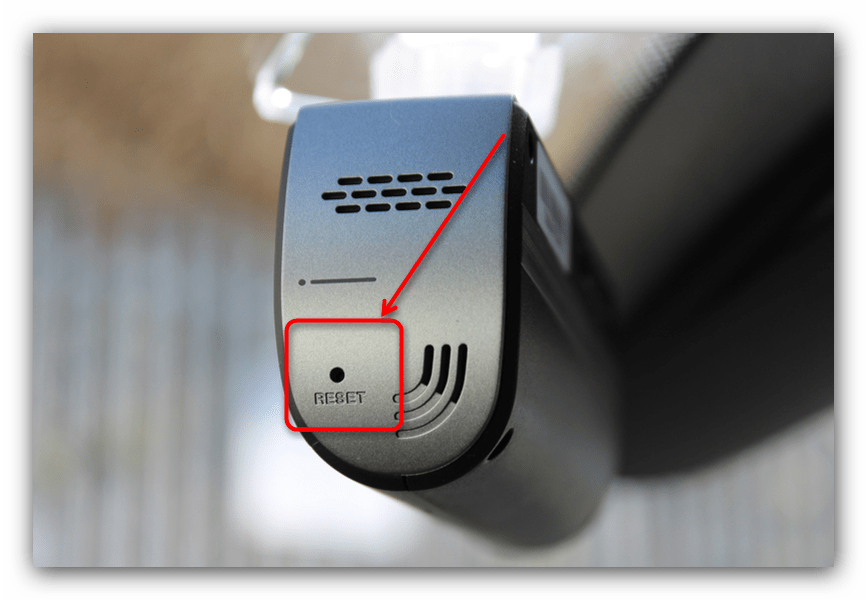
Для некоторых моделей процедура может отличаться, так что прежде чем проводить сброс, поищите руководство пользователя вашего регистратора — как правило, там освещены все особенности данной манипуляции.
Причина 2: Нарушение файловой системы
Если карты памяти отформатированы в неподходящую файловую систему (отличную от FAT32 или, в продвинутых моделях, exFAT), то ПО видеорегистратора попросту неспособно определить устройства хранения данных. Подобное происходит также и в случае нарушения разметки памяти на СД-карте. Самым простым выходом из этой ситуации будет форматирование вашего накопителя, лучше всего средствами самого регистратора.
- Установите карту в регистратор и включите его.
- Войдите в меню девайса и поищите пункт «Параметры» (может также называться «Опции» или «System options», или просто «Format»).
Если нет возможности отформатировать SD-карту средствами регистратора, к вашим услугам статьи ниже.
Причина 3: Вирусное заражение
Такое может произойти, например, при подключении карты к зараженному ПК: компьютерный вирус из-за программных различий неспособен навредить регистратору, а вот вывести из строя накопитель – вполне. Методы борьбы с этой напастью, описанные в руководстве ниже, подойдут и для решения вирусных проблем на картах памяти.
Причина 4: Включена защита от перезаписи
Нередко SD-карта оказывается защищена от перезаписи, в том числе и вследствие сбоя. На нашем сайте уже есть инструкция о том, как устранить эту проблему, так что подробно останавливаться на ней не будем.
Причина 5: Аппаратная несовместимость карты и регистратора
В статье о выборе карты памяти для смартфона мы коснулись понятий «стандарт» и «класс скорости» карточек. Видеорегистраторы, как и смартфоны, также могут не поддерживать некоторые из этих параметров. К примеру, недорогие девайсы часто не распознают карты стандарта SDXC Class 6 и выше, так что внимательно изучайте характеристики вашего регистратора и SD-карты, которую собираетесь использовать.
Некоторые видеорегистраторы в качестве запоминающих устройств используют полноформатные SD-карты или miniSD, которые и стоят дороже, и их сложнее найти в продаже. Пользователи находят выход, покупая microSD-карту и соответствующий переходник. С некоторыми моделями регистраторов подобный фокус не проходит: для полноценной работы им требуется именно карта поддерживаемого формата, так что микроСД девайс не распознается даже с адаптером. Кроме того, этот самый адаптер также может оказаться дефектным, поэтому имеет смысл попробовать его заменить.
Причина 6: Физические дефекты
К таковым относятся загрязнение контактов или аппаратное повреждение карточки и/или соответствующего разъёма видеорегистратора. Избавиться от загрязнения СД-карты просто – внимательно осмотрите контакты, и если на них наблюдаются следы грязи, пыли или коррозии, удалите их ваткой, смоченной спиртом. Слот в корпусе регистратора также желательно протереть или продуть. Справиться с поломкой как карточки, так и разъёма сложнее – в большинстве случаев не обойтись без помощи специалиста.
Заключение
Мы рассмотрели основные причины, по которым видеорегистратор может не распознавать карту памяти. Надеемся, эта статья оказалась полезной для вас и помогла устранить проблему.
Отблагодарите автора, поделитесь статьей в социальных сетях.
Видеорегистратор не пишет. Причин может быть несколько
Сегодня я хочу затронуть животрепещущую тему, а именно – почему не пишет видеорегистратор, например — по кругу или вообще ругаясь на карту памяти? Что же это за «засада» такая? Ведь даже дорогие устройства могут этим грешить. Сегодня я постараюсь поставить все точки над «i» и рассказать основные причины, поверьте иногда все очень просто.
Эта статья родилась, потому что накопилось порядка 20 – 30 писем от читателей, в которых они разочаровываются в своих устройствах, и несут их в гарантийные мастерские.
Справедливости ради стоит отметить, что такие случаи также нельзя исключать, заводской брак в нескольких случаях из 100 обязательно будет присутствовать. Но зачастую это неумелые действия самих пользователей. Сегодня только основные ошибки.
Ошибка карты памяти
Тут все просто. Зачастую с видеорегистраторами карты памяти не идут. И вам нужно докупать их самим. Но часто мы экономим и вставляем старые карты оставшиеся у нас от телефонов, на 2 – 4 Gb. Некоторые модели с ними прекрасно работают, но другие пишут на них – «ошибка карты памяти», или недопустимый формат или размер. Иногда слово карта вообще не пишется, а показывается надпись – «Cluster Wrong». В общем аббревиатур может быть масса.
Все здесь сводится к одной причине, не тот класс скорости! Это важно, зачастую старые варианты имеют классы скорости – 2, 4, 6, 8. Если перевести на русский, получается от 2 до 8 Mb/s.
Новые модели видеорегистраторов не работают с такими маленькими скоростями, поэтому и появляется ошибка. Зачастую видео пишется в форматах HD или FULL HD, а для них нужна быстрая передача данных.
Решение – просто покупаем современную карту 10 класса скорости, все ваши проблемы и надписи «сluster wrong» уйдут сами собой. Проверено! Запомните, новые устройства требуют именно эту скорость, старые варианты не подойдут.
Видеорегистратор не пишет по кругу
Также частая причина не исправности, симптомы такие – включаем регистратор он работает, память видна и запись идет, но не пишется по кругу (при включении круговой записи, интервалами 1, 3, 5, 7 иногда 10 минут) – что делать? Почему такое происходит?
Также все достаточно банально – зачастую это происходит на высокотехнологичных видеорегистраторах . Причин здесь несколько:
- Малый объем, такое бывает – например, памяти всего на 2 Gb, а у вас стоит интервал на 5 – 10 минут, ему просто этого не достаточно. Поэтому ролики будут рваться или вообще не будет работать циклическая запись. ПРОСТО – добавляем объем, идеально использовать 8 – 32 Gb.
- Практически такой же случай – из-за не внимательности. У меня есть видеорегистратор, он пишет на карту в 8 Gb, у него там отдельная папка — называется «DCIM». Когда я подключил другое устройство и вставил эту же карту, на ней создалась еще одна папка — «100MEDIA». То есть получились две рядом папки «DCIM» и «100MEDIA». Так как в папку DCIM происходила основная запись, то она была «забита» и я по наивности думал, что новое устройство все «сотрет» — но доступ у него есть только до папки «100MEDIA» и стирать он может только там – и получилось так, что новой папке просто не хватало места!
Нам нужно – просто удалить папку «DCIM», таким образом очистить место в памяти. Это можно сделать настройками в самом регистраторе, выбрать меню «отформатировать».
Ребята только нужно понимать что форматирование уничтожит все ваши записи, поэтому если они вам нужны, то обязательно копируем их.
- Нужно форматирование памяти. Зачастую видеорегистратор не может работать с файловой системой вашего накопителя, допустим у вас она «NTFS», а ему нужно «FAT32».
Поэтому также писать не будет. Опять же выбираем пункт «форматировать», устройство само поставит нужную для себя файловую систему. После этого работа должна восстановиться.
Многим моим читателям нравится рубрика «АВТОГАДЖЕТЫ», действительно там много полезных статей и обзоров видеорегистраторов, полистайте интересно. НО сегодня я хочу затронуть животрепещущую тему, а именно – почему не пишет видеорегистратор, например — по кругу или вообще ругаясь на карту памяти? Что же это за «засада» такая? Ведь даже дорогие устройства могут этим грешить. Сегодня я постараюсь поставить все точки над «i» и рассказать основные причины, поверьте иногда все очень просто …
Все здесь сводится к одной причине, не тот класс скорости! Это важно, зачастую старые варианты имеют классы скорости – 2, 4, 6, 8. Если перевести на русский, получается от 2 до 8 Mb/s. Новые модели видеорегистраторов не работают с такими маленькими скоростями, поэтому и появляется ошибка. Зачастую видео пишется в форматах HD или FULL HD, а для них нужна быстрая передача данных.
Решение – просто покупаем современную карту 10 класса скорости, все ваши проблемы и надписи «сluster wrong» уйдут сами собой. Проверено! Запомните, новые устройства требуют именно эту скорость, старые варианты не подойдут.
Не пишет по кругу
Также частая причина не исправности, симптомы такие – включаем регистратор он работает, память видна и запись идет, но не пишется по кругу (при включении круговой записи, интервалами 1, 3, 5, 7 иногда 10 минут) – что делать? Почему такое происходит?
Также все достаточно банально – зачастую это происходит на высокотехнологичных видеорегистраторах . Причин здесь несколько:
1) Малый объем, такое бывает – например, памяти всего на 2 Gb, а у вас стоит интервал на 5 – 10 минут, ему просто этого не достаточно. Поэтому ролики будут рваться или вообще не будет работать циклическая запись. ПРОСТО – добавляем объем, идеально использовать 8 – 32 Gb.
2) Практически такой же случай – из-за не внимательности. У меня есть видеорегистратор, он пишет на карту в 8 Gb, у него там отдельная папка — называется «DCIM». Когда я подключил другое устройство и вставил эту же карту, на ней создалась еще одна папка — «100MEDIA». То есть получились две рядом папки «DCIM» и «100MEDIA». Так как в папку DCIM происходила основная запись, то она была «забита» и я по наивности думал, что новое устройство все «сотрет» — но доступ у него есть только до папки «100MEDIA» и стирать он может только там – и получилось так, что новой папке просто не хватало места!
Нам нужно – просто удалить папку «DCIM», таким образом очистить место в памяти. Это можно сделать настройками в самом регистраторе, выбрать меню «отформатировать». Ребята только нужно понимать что форматирование уничтожит все ваши записи, поэтому если они вам нужны, то обязательно копируем их.
3) Нужно форматирование памяти. Зачастую видеорегистратор не может работать с файловой системой вашего накопителя, допустим у вас она «NTFS», а ему нужно «FAT32».
Поэтому также писать не будет. Опять же выбираем пункт «форматировать», устройство само поставит нужную для себя файловую систему. После этого работа должна восстановиться.
Сейчас смотрите видеоверсию, постарался заснять максимально доступно.
НА этом буду заканчивать, думаю моя статья для многих будет полезна, так что расскажите о ней друзьям.


Похожие новости
Датчик движения в видеорегистраторе, что это такое и как работае.
INSPECTOR KATRAN. Новый видеорегистратор с GPS, подробный отзыв
VIZANT 740 SIGNATURE. Подробный обзор и мой отзыв
«>
Почему видеорегистратор не пишет
Многим моим читателям нравится рубрика «АВТОГАДЖЕТЫ», действительно там много полезных статей и обзоров видеорегистраторов, полистайте интересно. НО сегодня я хочу затронуть животрепещущую тему, а именно – почему не пишет видеорегистратор, например — по кругу или вообще ругаясь на карту памяти? Что же это за «засада» такая? Ведь даже дорогие устройства могут этим грешить. Сегодня я постараюсь поставить все точки над «i» и рассказать основные причины, поверьте иногда все очень просто …
СОДЕРЖАНИЕ СТАТЬИ
- Ошибка карты памяти
- Не пишет по кругу
- ВИДЕО ВЕРСИЯ
Эта статья родилась, потому что накопилось порядка 20 – 30 писем от читателей, в которых они разочаровываются в своих устройствах, и несут их в гарантийные мастерские. Справедливости ради стоит отметить, что такие случаи также нельзя исключать, заводской брак в нескольких случаях из 100 обязательно будет присутствовать. Но зачастую это не умелые действия самих пользователей. Сегодня только основные ошибки.
Ошибка карты памяти
Тут все просто. Зачастую с видеорегистраторами карты памяти не идут. И вам нужно докупать их самим. Но часто мы экономим и вставляем старые карты оставшиеся у нас от телефонов, на 2 – 4 Gb. Некоторые модели с ними прекрасно работают, но другие пишут на них – «ошибка карты памяти», или недопустимый формат или размер. Иногда слово карта вообще не пишется, а показывается надпись – «Cluster Wrong». В общем аббревиатур может быть масса.
Все здесь сводится к одной причине, не тот класс скорости! Это важно, зачастую старые варианты имеют классы скорости – 2, 4, 6, 8. Если перевести на русский, получается от 2 до 8 Mb/s. Новые модели видеорегистраторов не работают с такими маленькими скоростями, поэтому и появляется ошибка. Зачастую видео пишется в форматах HD или FULL HD, а для них нужна быстрая передача данных.
Решение – просто покупаем современную карту 10 класса скорости, все ваши проблемы и надписи «сluster wrong» уйдут сами собой. Проверено! Запомните, новые устройства требуют именно эту скорость, старые варианты не подойдут.
Не пишет по кругу
Также частая причина не исправности, симптомы такие – включаем регистратор он работает, память видна и запись идет, но не пишется по кругу (при включении круговой записи, интервалами 1, 3, 5, 7 иногда 10 минут) – что делать? Почему такое происходит?
Также все достаточно банально – зачастую это происходит на высокотехнологичных видеорегистраторах . Причин здесь несколько:
1) Малый объем, такое бывает – например, памяти всего на 2 Gb, а у вас стоит интервал на 5 – 10 минут, ему просто этого не достаточно. Поэтому ролики будут рваться или вообще не будет работать циклическая запись. ПРОСТО – добавляем объем, идеально использовать 8 – 32 Gb.
2) Практически такой же случай – из-за не внимательности. У меня есть видеорегистратор, он пишет на карту в 8 Gb, у него там отдельная папка — называется «DCIM». Когда я подключил другое устройство и вставил эту же карту, на ней создалась еще одна папка — «100MEDIA». То есть получились две рядом папки «DCIM» и «100MEDIA». Так как в папку DCIM происходила основная запись, то она была «забита» и я по наивности думал, что новое устройство все «сотрет» — но доступ у него есть только до папки «100MEDIA» и стирать он может только там – и получилось так, что новой папке просто не хватало места!
Нам нужно – просто удалить папку «DCIM», таким образом очистить место в памяти. Это можно сделать настройками в самом регистраторе, выбрать меню «отформатировать». Ребята только нужно понимать что форматирование уничтожит все ваши записи, поэтому если они вам нужны, то обязательно копируем их.
3) Нужно форматирование памяти. Зачастую видеорегистратор не может работать с файловой системой вашего накопителя, допустим у вас она «NTFS», а ему нужно «FAT32».
Поэтому также писать не будет. Опять же выбираем пункт «форматировать», устройство само поставит нужную для себя файловую систему. После этого работа должна восстановиться.
Сейчас смотрите видеоверсию, постарался заснять максимально доступно.
НА этом буду заканчивать, думаю моя статья для многих будет полезна, так что расскажите о ней друзьям.

Без карты памяти использовать видеорегистратор нельзя. Именно на нее записывается видео, которое в дальнейшем может являться вещественным доказательством для ДПС или суда. Иногда случается, что видеорегистратор «не видит» карту памяти.
Содержание:
- Почему видеорегистратор не видит флешку
- Что делать, если видеорегистратор «не видит» карту памяти
Такое может произойти не только с новыми накопителями, но и с уже используемыми в устройстве. Чтобы восстановить работоспособность флешки, для начала нужно разобраться в причинах и понятьпочему так происходит. Попробуем ниже.
Почему видеорегистратор не видит флешку

Причин, из-за которых может возникнуть данная проблема, несколько. Рассмотрим самые частые случаи.
- Накопитель не подходит по классу. Если вы купили современный регистратор, но решили сэкономить и установили в него флешку из старого телефона, так делать нельзя. Устройства, которые пишут видео в формате SuperHD или FullHD нуждаются в новых картах 10 класса.
- Малый объем памяти. Нормальной видеозаписи нельзя добиться, если у вас установлена карточка с маленьким объемом памяти. Например, вы выставили циклическую запись каждые 15 минут, а накопитель при этом всего на 2 Gb. Такой файл не может сохраниться, и устройство отказывается нормально работать.
- Не совпадают форматы. Зачастую, если мы берем карточку из другого аппарата, мы обычно не обращаем внимания на то, в каком формате она работает. Это может быть NTFS, а видеорегистратор будет требовать, например, FAT или FAT32. Записываться на устройство ничего будет до того момента, пока мы не отформатируемфлешку. В процессе форматирования накопитель сам изменит формат и оптимизирует работу. Однако не забывайте, что форматирование уничтожает абсолютно все данные. При необходимости сохраните их.
- Заводской брак. Самая неприятная ситуация,при которой необходимо обратиться к продавцу и по гарантии вернуть или обменять товар.
- Избыточный объем памяти. Уже давно появились карты памяти объемом более 64 ГБ, но большое количество видеорегистраторов поддерживают объем лишь до 32 ГБ.
Также в числе причин несовместимости могут быть вирусы на карточке, неполадки в работе аппарата или накопителя. Если неисправен регистратор, это можно обнаружить и по иным неполадкам. Например, он перестает заряжаться.
Что делать, если видеорегистратор «не видит» карту памяти
Если гаджет барахлит и не хочет нормально читать карту памяти и воспроизводитьзаписи видео, перед решительными действиями, можно попробовать разобраться с проблемой самостоятельно. Для этого есть следующие варианты:
- Проверьте, все ли в порядке с самим автомобильным регистратором. Часто производители сравнивают эти девайсы с компьютером, которые могут «зависать» и «тормозить». Первый полезный совет – перезапуск системы. Найдите и нажмите кнопку Reset, сделайте перезагрузку. Возможно, уже после этого действия все нормализуется и встанет на свои места.
- Второй частой причиной полной «невидимости» карты может быть неправильное форматирование. Большинство современных устройств использует формат exFAT либо FAT32. Просто вставьте карточку в компьютер (например, через картридер) и проведите форматирование в соответствующей файловой системе — FAT32 для карты памяти объемом до 32 ГБ и exFAT для карты памяти объемом от 64 ГБ. Не забудьте скопировать нужные файлы, так как после этой операции безвозвратно стираются все данные.
- Обратите внимание на адаптер. Если подключаете микрокарту через китайский адаптер, то ошибка может быть вызвана некачественной деталью. Его замена может решить проблему.
- Работа флешки может не идти также из-за маленького объема памяти, например, на 2 Гб. Видео на регистраторы записывается короткими периодами. Например, по 10 минут. Затем изображение стирается и сверху накладывается новое. Современные видеорегистраторы отличаются хорошим качеством и ведут съемку с высоким разрешением. Если установленный временной интервал не позволяет записать файл или его размер превышает объем накопителя – происходит сбой. В этом случае лучше докупить карту с объемом памяти на 16 или даже 32 гига. В качестве временной меры можно порекомендовать уменьшить время записи до двух-трех минут. Но такие короткие ролики часто не могут снять полную картину происходящего на дороге, поэтому замена флеш-диска на более мощный зачастую является необходимостью.
- Брак, повреждение. Долгий срок службы и бесперебойная работа зависит и от качественной сборки продукта. Не стоит приобретать дешевые безымянные марки с очень маленьким гарантийным периодом. Не исключено, что они вдруг выйдут из строя уже через полгода. Если прибор не новый, то контакты на нем могли запылиться со временем. Почистите картхолдер, адаптер, слот и сам флеш-накопитель. Просушите их. Возможно, в салоне машины слишком влажно и техника сбоит именно по этой причине.
- Ошибки, вирусы. Самый простой способ проверить карту памяти – просканировать ее при помощи программы CheckFlash или приложения CHKDSK. Не всегда хранящиеся файлымогут остаться без изменений. Если программа выявит ошибки, они могут быть удалены. Поэтому при необходимости сделайте резервное копирование флешки. Сделать это нужно до проверки.
Многие проблемы с картой памяти на регистраторе вполне решаемы. Другие требуют форматирования или даже замены карточки. Не забывайте про простой, но очень хитрый совет– время от времени форматируйте карту памяти. Многие программисты говорят, что это часто помогает избежать неполадок.

Если даже после всех проведенных манипуляций аппаратура продолжает сбоить – отправляйтесь в мастерскую, где специалисты точно ответят, почему регистратор не реагирует на флешку.
-
жестокий
- Автолюбитель
- Сообщения: 37
- Зарегистрирован: 18 июл 2009, 00:00
- Награды: 1
-
Рейтинг: 37 -
Репутация: 0
Сообщение жестокий » 30 авг 2012, 19:34
У меня тоже самое записывает 10 секунд и ошибка памяти, пробовал разные флешки то же самое, видео на флешках смотрится и стирается и флешки форматируются.
-
Storm2000
- АвтоСпец
- Сообщения: 678
- Зарегистрирован: 06 июн 2010, 00:00
- Награды: 1
-
Репутация: 0
Сообщение Storm2000 » 30 авг 2012, 21:26
тоже была такая же проблема с первой флешкой на 16Гб потом решил купить попробовать другую при покупке второй продовец посоветовал отформатировать флешку на компе что может там системная ошибка,незнаю пока не пробовал катаюсь с новой приебретеной пока все норм..
-
zuklon
- АвтоЗнаток
- Сообщения: 298
- Зарегистрирован: 30 окт 2011, 00:00
- Награды: 1
-
Репутация: +2
Сообщение zuklon » 30 авг 2012, 22:05
а у вас какого класса флешка? я к себе поачалу поставил с телефона 16 гиговую класса 6-7, она записывала 8-10 секунд и все. потом поставил 32 гиговую 10 класса. все нормально. хотя я ее только сегодня поставил. но по крайней мере записывает и с компа читается
DVR k6000
-
жестокий
- Автолюбитель
- Сообщения: 37
- Зарегистрирован: 18 июл 2009, 00:00
- Награды: 1
-
Рейтинг: 37 -
Репутация: 0
Сообщение жестокий » 01 сен 2012, 16:06
Pavel8672rus писал(а):Инструкцию читали?
И че такого в инструкции написано??
У меня по началу все работало нормально, потом решил флешку на компе отформатировать и после форматирования начала выскакивать ошибка памяти
-
jeka1981
- Мастер
- Сообщения: 2295
- Зарегистрирован: 14 дек 2009, 00:00
- Награды: 1
Сообщение jeka1981 » 01 сен 2012, 16:40
столкнулся с этой проблемой тоже при Форматировании на компе вылазит ошибка на регистраторе,форматнул на тел нокия флешку проблема исчезла ,я так понимаю тут разная Файловая система
-
жестокий
- Автолюбитель
- Сообщения: 37
- Зарегистрирован: 18 июл 2009, 00:00
- Награды: 1
-
Рейтинг: 37 -
Репутация: 0
Сообщение жестокий » 01 сен 2012, 23:18
Сегодня вроде заработало, правда запись как-то странно идет, пишет ролики по 25 секунд на 25 секунде время останавливается висит секунд сем(не понятно пишет в эти 7 секунд или нет) и потом начинает писать новый ролик 25 секунд. В настройках стоит что ролики должен писать по 5 минут.
Добавлено спустя 2 минуты 13 секунд:
и еще не пойму как отключить запись звука
Добавлено спустя 46 секунд:
инструкции нет, и в интернете найти не могу
-
MrME
- АвтоСпец
- Сообщения: 513
- Зарегистрирован: 18 июл 2010, 00:00
- Награды: 1
-
Репутация: +5
Сообщение MrME » 02 сен 2012, 11:40
Форматируйте флешки только через меню регистратора, на крайний случай — через сотовый телефон или фотоаппарат, но не через комп.
Класс лучше выше, для HD видео — никак не ниже 8. НА флешках низких классов, из-за малой скорости записи, могут наблюдаться пропуски кадров, подвисания регистратора и прочие неприятные явления.
Не помешает также выполнить сброс настроек регистратора к заводским (тоже делается через меню).
xarmeesx, жестокий, регистраторы и флешки новые? Флешки SD или microSD?
Ремонт источников питания любой сложности (ПК, майнинг, сварочные инверторы, бесперебойники) 89058579961 (+Viber/WhatsApp/Telegram)
-
жестокий
- Автолюбитель
- Сообщения: 37
- Зарегистрирован: 18 июл 2009, 00:00
- Награды: 1
-
Рейтинг: 37 -
Репутация: 0
Сообщение жестокий » 02 сен 2012, 12:26
сброс настроек делал, регистратору месяца два, но я им пользуюсь неделю, флешка microSD. А как посмотреть класс флешки?
-
MrME
- АвтоСпец
- Сообщения: 513
- Зарегистрирован: 18 июл 2010, 00:00
- Награды: 1
-
Репутация: +5
Сообщение MrME » 02 сен 2012, 14:54
На ней должен быть нарисован символ, цифра в кружочке. На рисунке — 4й класс.
Протрите контакты карты чем-нибудь (да хоть футболкой ). Форматните карту в регистраторе. Если не поможет, одолжите у кого-нибудь флешку другого объёма и/или другого класса, попробуйте с ней.
Под названием CarCam HD DVR на рынке присутствует, пожалуй, с десяток разнообразных моделей неизвестных китайских производителей. На один из них инструкцию выложил здесь:
https://dl.dropbox.com/u/29003715/CarCam_F210_man.pdf
Ремонт источников питания любой сложности (ПК, майнинг, сварочные инверторы, бесперебойники) 89058579961 (+Viber/WhatsApp/Telegram)
-
жестокий
- Автолюбитель
- Сообщения: 37
- Зарегистрирован: 18 июл 2009, 00:00
- Награды: 1
-
Рейтинг: 37 -
Репутация: 0
Сообщение жестокий » 02 сен 2012, 22:36
У меня флешка 6 класса, это нормально или лучше повыше классом купить? Сегодня ездил нормально пишет, правда ролики разные по времени получаются от 25 секунд до 2-3 минут.
-
andrey72rus
- Мастер
- Сообщения: 2497
- Зарегистрирован: 11 янв 2009, 00:00
-
Репутация: +6
Сообщение andrey72rus » 03 сен 2012, 09:11
xarmeesx, возьми флэшку 16 гигов 10 класс и будет тебе счастье.
-
doctorgeb
- Инструктор
- Сообщения: 3169
- Зарегистрирован: 15 май 2009, 00:00
- Награды: 1
Сообщение doctorgeb » 03 сен 2012, 09:27
жестокий, регистратор косячный похоже… у меня 4 класса флеха пишет в НД качестве и никаких провалов и залипаний уже года полтора юзаю.
сфоткал бы свой регистратор и выложил фотку, потому как желтолицие браться под одной и той же маркой бодяжут великое множество девайсов…
YANKEE, go home
-
injeneer800
- Автолюбитель со стажем
- Сообщения: 213
- Зарегистрирован: 12 фев 2010, 00:00
- Награды: 1
-
Репутация: 0
Сообщение injeneer800 » 03 сен 2012, 09:30
Флешку 10 класса поставь и все заработает. Мне помогло.
Пишу мало, читаю много.
Содержание материала
- Почему на видеорегистраторе не работает циклическая запись
- Что значит циклическая видеозапись в автомобильных видеорегистраторах
- Циклическая или непрерывная: в чем разница
- Как настроить параметры?
- Почему не работает циклическая запись
- Маркировка видеозаписей
- Видео
- Новое
- Не пишет по кругу
- Как подключить видеорегистратор
- Отсутствует поддержка карты
- Какая карта памяти нужна для видеорегистратора
- Ошибка карты памяти
- Защита от перезаписи
Почему на видеорегистраторе не работает циклическая запись
Прошла неделя после установки регистратора и тут он выдаёт мне ошибку: «SD-карта заполнена».
Давай гуглить что за проблема и откуда у неё ноги растут. Открыл через ноут флэшку посмотреть на содержимое папки с записями. Оказалось все видеофайлы имеют название LOCK*** и имеют атрибут «только чтение».В моем регистраторе оказалось включена по умолчанию функция «датчик удара» при наезде в ямку регистратор блокировал от перезаписи видеофайл с моментов аварии 😱 . Я просто отключил эту функцию и проблема ушла.Так что будьте внимательны в настройках, эта функция может ещё называться G-sensor — по нашим дорогам лучше отключить.
Ну и в настройках рега есть пункт — форматировать карту, надо ей пользоваться хотя бы первый раз, потому что возможно у регистратора могут быть специфичные требования к размеру кластера или типу файловой системы.
Современные видеорегистраторы получили сотни различных функций и модернизаций. Но до сих пор одной из главных проблем остается нехватка памяти в этих устройствах.
Дело в том, что хорошие видеорегистраторы снимают FULL HD видео, которое занимает очень много места на картах памяти и в памяти самих регистраторов. Если периодически не удалять абсолютно ненужные видео, то память скоро забьется и запись будет невозможна. Чтобы полностью решить эту проблему и была придумана циклическая видеозапись.
Что значит циклическая видеозапись в автомобильных видеорегистраторах
Как можно понять из названия, эта запись, которая выполняется определенными циклами. Но что это за циклы?
Запись производится строго конкретное количество времени. Например, 10 минут.
После этого начинается запись уже нового ролика с точно такой же длиной.
Таким образом, место никогда не закончится, а актуальная информация будет у Вас под рукой.
Но циклическая запись на многих устройствах имеет значимый недостаток:
Именно в эти секунды и может произойти ситуация, которую должен был снять регистратор.
Хорошо, что большинство современных и дорогих устройств получили мощные процессоры, которые позволяют накладывать одно видео на другое.
В таком случае ни одна секунда не будет потеряна.
Циклическая или непрерывная: в чем разница
С циклической записью мы разобрались, но не все видеорегистраторы снабжены ей.
Огромное количество устройств на сегодняшний день может снимать только непрерывно.
Это значит, что запись никак не будет разбиваться или делиться, а будет сохраняться одним большим файлом.
Съемка будет продолжаться до тех пор, пока вся память регистратора не заполнится. После этого запись прекратится.
Минусов такого варианта много:
- Карта памяти может неожиданно закончиться и важные данные просто не запишутся.
- Другой минус — необходимо довольно часто вручную чистить память, чтобы освободить в ней место.
- Наконец, ориентироваться в одном большом куске видео будет очень неудобно. Придется долго искать нужный фрагмент.
Как настроить параметры?
Просто установить видеорегистратор с функцией циклической записи, мало. Его необходимо правильно настроить, чтобы он корректно работал.
Для этого давайте рассмотрим параметры, которые необходимо изменить:
- Нужно включить циклическую запись. Она может называться круговой. Во всех популярных моделях этот параметр находится во вкладке «режим».
Интервал нужно выбирать исходя и из объема карты памяти, которая находится в регистраторе.
Чем больше объем — тем больше можно выбрать длительность одного видео. Далее нужно выбрать самое высокое качество съемки, которое есть.
Почему не работает циклическая запись
Часто эта полезная функция не работает на видеорегистраторах. Причиной этого может быть несколько распространенных проблем:
- Часто бывает так, что функция просто отключена.
Как это сделать мы рассказывали выше.
Еще одна причина — отсутствие карты памяти или ее маленький объем.
В таком случае, после записи всего одного ролика, память будет полностью заполнена, и записывать второй будет просто некуда.
Чтобы устранить эту проблему, можно поменять карту памяти на аналогичную, но с большим объемом, а можно — уменьшить длину одного видео в настройках.
Рекомендуется первый вариант.
Проблемы с циклической записью могут быть и менее очевидными.
Хорошие регистраторы снимают FULL HD видео, которое весит достаточно много. Для того, чтобы оно корректно сохранялось, нужна карта памяти с довольно высокой скоростью.
Какой именно — нужно узнать в инструкции конкретного регистратора.
Понятно, что их скорости будет не хватать, циклическая запись не будет работать.
Маркировка видеозаписей
Все записи, которое были сделаны регистратором, обязательно должны маркироваться.
Большинство производителей создает названия одним и тем же образом. Сначала идет время записи, затем день, месяц и год.
Видеорегистраторы с циклической записью — полезнейшие устройства, которые могут сильно облегчить жизнь рядового автомобилиста.
Ему не придется самостоятельно удалять ненужные отрывки видео, устройство это сделает само.
Многим моим читателям нравится рубрика «АВТОГАДЖЕТЫ», действительно там много полезных статей и обзоров видеорегистраторов, полистайте интересно. НО сегодня я хочу затронуть животрепещущую тему, а именно – почему не пишет видеорегистратор, например — по кругу или вообще ругаясь на карту памяти? Что же это за «засада» такая? Ведь даже дорогие устройства могут этим грешить. Сегодня я постараюсь поставить все точки над «i» и рассказать основные причины, поверьте иногда все очень просто …
СОДЕРЖАНИЕ СТАТЬИ
- Ошибка карты памяти
- Не пишет по кругу
- ВИДЕО ВЕРСИЯ
Эта статья родилась, потому что накопилось порядка 20 – 30 писем от читателей, в которых они разочаровываются в своих устройствах, и несут их в гарантийные мастерские. Справедливости ради стоит отметить, что такие случаи также нельзя исключать, заводской брак в нескольких случаях из 100 обязательно будет присутствовать. Но зачастую это не умелые действия самих пользователей. Сегодня только основные ошибки.
Видео
Новое
- BMW M3 F80
- Немецкие марки машин: какие производят на территории Германии
- Когда выйдет новая БМВ Х5
- 2022 электрический кроссовер Mitsubishi Airtrek дебютирует со смелым дизайном
- Свежие шпионские снимки BMW X1 M35i показывают спортивный внедорожник, скрывающий свой редизайн
Не пишет по кругу
Бывает, что видеорегистратор включается, как положено, записывает, но не пишет по кругу, если зарядить круговую запись с интервалом в 1, 3, 5, 7, 10 минут. Этой проблемой обычно грешат высокотехнологичные устройства.
Почему подобное происходит и что делать:
- Возможно, устройству не хватает памяти. К примеру, в установках заявлен интервал в 10 минут, а карта всего лишь на 2 Gb. Подобного объёма видеорегистратору маловато, и он либо начинает рвать ролики, либо перестаёт проводить цикличную запись. Что делать? Заменить карту, выбрав 8–32 Gb.
- Случился сбой после замены карты на другую? Возможно, старая папка переполнилась и её следует удалить. Представьте такую ситуацию: видеорегистратор записывал ролики в папку DCIM, вы подключили карту к другому устройству, была создана папка 100MEDIA, и записи стали накапливаться именно в ней. Но старая DCIM никуда не делась, продолжая занимать место на карте. Вот так она и переполнилась. Что делать? Удалить старую папку вместе с содержимым, освободив место на карте памяти. Для этого прямо в видеорегистраторе нажмите функцию «Отформатировать». Только предварительно скопируйте все нужные файлы, так как в итоге получите совершенно чистую флешку.
- Форматы не совпадают. Если накопитель работает с файловой системой NTFS, а регистратор поддерживает исключительно FAT32, то, естественно, выскочит предупреждение об ошибке. В этом случае нужно опять же воспользоваться форматированием. И устройство в процессе выставит нужный ему формат.
Как подключить видеорегистратор
Руководство по обновлению navitel на карте памяти
Правильно установить видеорегистратор можно несколькими способами.
Длина кабеля дает возможность проложить элемент под обшивкой и накладками с выводом к прикуривателю или разъему с розеткой. Для дальних поездок рекомендуется использовать тройник с выключателями, позволяющий подсоединять к узлу одновременно несколько девайсов.
- Самый простой и быстрый способ – подключение через осветительный плафон. Необходимо просто снять крышку, найти «плюс». Главное, не перепутать ответвление с идущим отростком реле. В противном случае, запись будет вестись при любом открытии дверей. Поскольку салонная лампа преимущественно находится под напряжением, видеорегистратор также находится в активном состоянии.
- Еще один вариант, как настроить зеркало-видеорегистратор самостоятельно – подключение к блоку предохранителей. Он находится снизу фронтальной либо боковой панели. На крышке узла нанесена электрическая схема. После выбора нужного элемента, его вытаскивают, фиксируют красный провод прибора, вставляют деталь обратно. Минус идет на болт крепления.
Отсутствует поддержка карты
Если вы приобрели новый накопитель для своего видеорегистратора, а он его читать и видеть не хочет, есть высокая вероятность того, что девайс попросту не поддерживает эту флешку.
Существует несколько разновидностей карт памяти. Но не все их них могут быть установлены в слот регистратора.
В продаже можно найти карты типа miniSD и microSD разных поколений. Также более старым форматом считается SD, но именно под него рассчитан слот большого числа недорогих видеорегистраторов. Для решения такой проблемы многие карты маленького формата комплектуются универсальными переходниками. Вставив в слот карту с переходником, девайс без проблем его читает.
Но случается и иная ситуация, когда подобный вариант не срабатывает. Флешка не считывается, а потому приходится возвращать карту назад и покупать вместо неё новую.
Не все видеорегистраторы читают карты памяти, установленные в адаптер.
Даже визуально не составит труда определить, какой формат карты нужен для того или иного видеорегистратора. Проверить возможность считывания через переходник порой можно только опытным путём. Даже при полном соответствии по классу и скорости, в некоторых случаях переходник мешает чтению карты.
Какая карта памяти нужна для видеорегистратора
Выбор карты памяти, подходящей для видеорегистратора, зависит от её характеристик и фирмы-производителя. Накопители отличаются формой, объёмом и скоростью записи.
Типы карт памяти:
- MicroSDHC – маленький накопитель, объёмом до 32 ГБ. Совместим практически со всеми устройствами за счёт того, что может встраиваться в корпус большего размера, если это необходимо.
- MicroSDXC – одинаков по форме с предыдущим, но может содержать до двух терабайт свободного пространства. Хороший вариант для видеорегистратора, непрерывно ведущего съёмку.
- SD – крупнее вышеописанных, и уже редко подходят к разъёмам современных устройств. Скорее всего, вам не попадётся видеорегистратор, требующий такую флешку.
- Jet Drive Lite – исключительно для продуктов Apple.
- MS Pro Duo – только для устройств Sony. Нужно искать в фирменных магазинах.
- Compact Flash – с ним имеют дело только те, у кого профессиональная электроника, требующая огромных объёмов памяти, измеряемых уже в петабайтах.
- XQD – высокоскоростная карта, подходит для съёмки очень высокого качества.
Как бы хороши ни были характеристики определённого вида, выбрать предстоит всё равно то, с чем совместимо ваше устройство. Обязательно посмотрите, какая карта по форме нужна конкретно данному регистратору и какой объём поддерживается.
Ошибка карты памяти
Тут все просто. Зачастую с видеорегистраторами карты памяти не идут. И вам нужно докупать их самим. Но часто мы экономим и вставляем старые карты оставшиеся у нас от телефонов, на 2 – 4 Gb. Некоторые модели с ними прекрасно работают, но другие пишут на них – «ошибка карты памяти», или недопустимый формат или размер. Иногда слово карта вообще не пишется, а показывается надпись – «Cluster Wrong». В общем аббревиатур может быть масса.
Все здесь сводится к одной причине, не тот класс скорости! Это важно, зачастую старые варианты имеют классы скорости – 2, 4, 6, 8. Если перевести на русский, получается от 2 до 8 Mb/s. Новые модели видеорегистраторов не работают с такими маленькими скоростями, поэтому и появляется ошибка. Зачастую видео пишется в форматах HD или FULL HD, а для них нужна быстрая передача данных.
Решение – просто покупаем современную карту 10 класса скорости, все ваши проблемы и надписи «сluster wrong» уйдут сами собой. Проверено! Запомните, новые устройства требуют именно эту скорость, старые варианты не подойдут.
Защита от перезаписи
Есть накопители, на которых стоит блокировка перезаписи.
В итоге после полного заполнения карты, повторно записывать на неё данные уже не получается. Видеорегистратор не видит флешку, не хочет или не может с ней работать.
Решается проблема несколькими способами. Для этого можно использовать:
- Ручное снятие блокировки. В основном актуально для карт SD-формата. Сбоку на них есть рычажок, перемещающийся в 2 направлениях. Он может стоять в позиции Lock. Чтобы снять защиту от перезаписи, перетащите рычажок в другую сторону.
- Форматирование. Существует несколько методов форматирования. Какой из них выбрать, решайте сами.
- Применение анлокеров. Это специальные приспособления, внутрь которых вставляются карты. Разблокировка выполняется в автоматическом режиме. После использования анлокера нужно отформатировать флешку.
Также весьма распространённая проблема, решить которую своими силами не так сложно.
Теги
Прошла неделя после установки регистратора и тут он выдаёт мне ошибку: «SD-карта заполнена».
Давай гуглить что за проблема и откуда у неё ноги растут. Открыл через ноут флэшку посмотреть на содержимое папки с записями. Оказалось все видеофайлы имеют название LOCK*** и имеют атрибут «только чтение».
В моем регистраторе оказалось включена по умолчанию функция «датчик удара» при наезде в ямку регистратор блокировал от перезаписи видеофайл с моментов аварии 😱 . Я просто отключил эту функцию и проблема ушла.
Так что будьте внимательны в настройках, эта функция может ещё называться G-sensor — по нашим дорогам лучше отключить.
Ну и в настройках рега есть пункт — форматировать карту, надо ей пользоваться хотя бы первый раз, потому что возможно у регистратора могут быть специфичные требования к размеру кластера или типу файловой системы.
Прошла неделя после установки регистратора и тут он выдаёт мне ошибку: «SD-карта заполнена».
Давай гуглить что за проблема и откуда у неё ноги растут. Открыл через ноут флэшку посмотреть на содержимое папки с записями. Оказалось все видеофайлы имеют название LOCK*** и имеют атрибут «только чтение».
В моем регистраторе оказалось включена по умолчанию функция «датчик удара» при наезде в ямку регистратор блокировал от перезаписи видеофайл с моментов аварии 😱 . Я просто отключил эту функцию и проблема ушла.
Так что будьте внимательны в настройках, эта функция может ещё называться G-sensor — по нашим дорогам лучше отключить.
Ну и в настройках рега есть пункт — форматировать карту, надо ей пользоваться хотя бы первый раз, потому что возможно у регистратора могут быть специфичные требования к размеру кластера или типу файловой системы.
Многим моим читателям нравится рубрика «АВТОГАДЖЕТЫ», действительно там много полезных статей и обзоров видеорегистраторов, полистайте интересно. НО сегодня я хочу затронуть животрепещущую тему, а именно – почему не пишет видеорегистратор, например — по кругу или вообще ругаясь на карту памяти? Что же это за «засада» такая? Ведь даже дорогие устройства могут этим грешить. Сегодня я постараюсь поставить все точки над «i» и рассказать основные причины, поверьте иногда все очень просто …
Все здесь сводится к одной причине, не тот класс скорости! Это важно, зачастую старые варианты имеют классы скорости – 2, 4, 6, 8. Если перевести на русский, получается от 2 до 8 Mb/s. Новые модели видеорегистраторов не работают с такими маленькими скоростями, поэтому и появляется ошибка. Зачастую видео пишется в форматах HD или FULL HD, а для них нужна быстрая передача данных.
Решение – просто покупаем современную карту 10 класса скорости, все ваши проблемы и надписи «сluster wrong» уйдут сами собой. Проверено! Запомните, новые устройства требуют именно эту скорость, старые варианты не подойдут.
Не пишет по кругу
Также частая причина не исправности, симптомы такие – включаем регистратор он работает, память видна и запись идет, но не пишется по кругу (при включении круговой записи, интервалами 1, 3, 5, 7 иногда 10 минут) – что делать? Почему такое происходит?
Также все достаточно банально – зачастую это происходит на высокотехнологичных видеорегистраторах . Причин здесь несколько:
1) Малый объем, такое бывает – например, памяти всего на 2 Gb, а у вас стоит интервал на 5 – 10 минут, ему просто этого не достаточно. Поэтому ролики будут рваться или вообще не будет работать циклическая запись. ПРОСТО – добавляем объем, идеально использовать 8 – 32 Gb.
2) Практически такой же случай – из-за не внимательности. У меня есть видеорегистратор, он пишет на карту в 8 Gb, у него там отдельная папка — называется «DCIM». Когда я подключил другое устройство и вставил эту же карту, на ней создалась еще одна папка — «100MEDIA». То есть получились две рядом папки «DCIM» и «100MEDIA». Так как в папку DCIM происходила основная запись, то она была «забита» и я по наивности думал, что новое устройство все «сотрет» — но доступ у него есть только до папки «100MEDIA» и стирать он может только там – и получилось так, что новой папке просто не хватало места!
Нам нужно – просто удалить папку «DCIM», таким образом очистить место в памяти. Это можно сделать настройками в самом регистраторе, выбрать меню «отформатировать». Ребята только нужно понимать что форматирование уничтожит все ваши записи, поэтому если они вам нужны, то обязательно копируем их.
3) Нужно форматирование памяти. Зачастую видеорегистратор не может работать с файловой системой вашего накопителя, допустим у вас она «NTFS», а ему нужно «FAT32».
Поэтому также писать не будет. Опять же выбираем пункт «форматировать», устройство само поставит нужную для себя файловую систему. После этого работа должна восстановиться.
Сейчас смотрите видеоверсию, постарался заснять максимально доступно.
НА этом буду заканчивать, думаю моя статья для многих будет полезна, так что расскажите о ней друзьям.


Похожие новости
Датчик движения в видеорегистраторе, что это такое и как работае.
INSPECTOR KATRAN. Новый видеорегистратор с GPS, подробный отзыв
VIZANT 740 SIGNATURE. Подробный обзор и мой отзыв
«>
КРАТКОЕ РУКОВОДСТВО ПО НАСТРОЙКЕ
KARMA DUOS S
КОМБО-УСТРОЙСТВО С ФИЛЬТРОМ ISIGNATURE,
CPL-ФИЛЬТРОМ И ОБНОВЛЕНИЕМ ЧЕРЕЗ WIFI
GPS-БАЗА
GPS-БАЗА КАМЕР
КАМЕР РФ,
РФ, ЕВРОПЫ
ЕВРОПЫ ИИ СНГ
СНГ (В
(В Т.Ч.
Т.Ч. КАЗАХСТАНА,
КАЗАХСТАНА, УЗБЕКИСТАНА,
КЫРГЫЗСТАНА, КЫРГЫЗСТАНА,
БЕЛОРУССИИ,
БЕЛОРУССИИ, АРМЕНИИ,
АРМЕНИИ, АЗЕРБАЙДЖАНА
АЗЕРБАЙДЖАНА И УКРАИНЫ)
И УКРАИНЫ)
АКТУАЛЬНАЯ ВЕРСИЯ РУКОВОДСТВА ДОСТУПНА НА САЙТЕ WWW.FUJIDA.SU
Согласно Федеральному закону от 26 апреля 2016 г. N 114-ФЗ “О внесении изменения в статью 26.7
Кодекса Российской Федерации об административных правонарушениях в части обязательности отнесе-
ния материалов фото- и киносъемки, звуко- и видеозаписи к доказательствам по делу об административ-
ном правонарушении” данные видеорегистратора ОТНОСЯТСЯ к доказательствам при рассмотрении
административных правонарушений.
ВВЕДЕНИЕ
Благодарим за то, что Вы приобрели комбо-устройство Fujida!
Внимательно и до конца прочитайте данное руководство, чтобы правильно использовать устройство и про-
длить срок его службы. Сохраните руководство пользователя, чтобы обратится к нему, если в будущем воз-
никнет такая необходимость.
В случае некорректной работы устройства, перед обращением в сервисный центр / к продавцу / к уполномо-
ченной организации, необходимо самостоятельно осуществить обновление программного обеспечения (про-
шивку) устройства. Получить (скачать) последнюю версию программного обеспечения можно в сети "Интер-
нет" по адресу https://www.fujida.su/services/
Инструкции по обновлению можно получить по указанному выше адресу. При возникновении затруднений в
процессе обновления программного обеспечения необходимо связаться со службой поддержки по телефо-
нам указанным на сайте компании https://www.fujida.su.
ВАЖНЫЕ МОМЕНТЫ
• Не устанавливайте и не извлекайте карту памяти при включенном видеорегистраторе. В противном слу-
чае возможно повреждение устройства, карты памяти и записанных видеофайлов.
• Используйте только высококачественные microSD карты не ниже 10 класса с поддержкой протокола UHS-
I, чтобы избежать провалов записи и задержки изображения.
• Рекомендуется использовать карты памяти от 16Гб до 32Гб.
• Устройство должно использоваться только с аксессуарами из комплекта поставки. Компания Fujida не
несет ответственности за возможные повреждения изделия в случае применения аксессуаров сторонних
2
производителей.
• Не подвергайте изделие воздействию огня или влаги, воздействию химически активных веществ (бензина,
растворителя, реагентов и т. д.).
• Запрещается разбирать или модифицировать изделие.
• Компания Fujida не несет ответственности за потерю данных и / или ущерб, прямой либо косвенный, при-
чиненный пользователю либо третьей стороне неверным использованием устройства, либо программного
обеспечения, неверной установкой, использованием не входящих в комплект аксессуаров.
• Внимание! В некоторых автомобилях питание на розетку 12/24В подается и при выключенном зажигании.
Во избежание разрядки аккумулятора рекомендуется отключать устройство от сети автомобиля.
• Производите форматирование microSD карты не реже одного раза в два месяца, чтобы избежать повреж-
дения ее файловой системы.
• Соблюдайте температурные условия хранения и эксплуатации (см. технические характеристики). Не
допускайте долговременного пребывания устройства на солнце.
• Данное устройство предназначено для использования с прозрачным ветровым стеклом или светлой теп-
лозащитной пленкой для стекол. Качество видеозаписи снизится в случае установки устройства на тониро-
ванное стекло или стекло с темной теплозащитной пленкой.
• Устройство может некорректно работать в автомобиле с атермальным лобовым стеклом или стеклом с
подогревом. В связи с тем, что данные лобовые стекла содержат металлическое напыление в своей
конструкции, детектирование сигналов широкого диапазона частот и корректная работа GPS и ГЛОНАСС
модулей может быть нарушена. В данном случае Вы можете установить устройство в техническую зону лобо-
вого стекла. О расположении данной зоны Вы можете посмотреть в руководстве об эксплуатации автомобиля.
• Устанавливайте камеру таким образом, чтобы получить максимальное поле обзора. ЗАПРЕЩАЕТСЯ
устанавливать камеру в место, где устройство может закрывать обзор и снизить безопасность управления
транспортным средством. Ни компания Fujida ни авторизованные партнеры компании НЕ несут
ответственности за какие-либо повреждения или потерю данных вследствие несоответствующей установки
держателя.
• Время поиска спутников может увеличиваться в зависимости от погодных условий, времени суток,
рельефа местности и конструктивных особенностей автомобиля.
3
• Встроенный суперконденсатор предназначен для корректного завершения видеозаписи. Работа
устройства возможна только при подключенном внешнем питании.
• По соображениям техники безопасности при вождении транспортных средств, а также в соответствии с
местным законодательством не производите манипуляций с устройством при управлении автомобилем.
• Перед использованием устройства установите корректный часовой пояс.
• Нагрев корпуса в режиме работы является нормальным явлением.
• Будьте осторожны при эксплуатации - не допускайте падения или сдавливания устройства.
Производитель оставляет за собой право на внесение изменений в комплектацию, техническое и
программное обеспечение устройства без предварительного уведомления.
Перед началом использования системы предполагается, что вы согласны с положениями, приведенными
выше. Данное руководство пользователя действительно на момент печати. Актуальную информацию вы
найдете на сайте https://www.fujida.su в карточке соответствующего товара в разделе “Скачать”.
CPL (АНТИБЛИКОВЫЙ) ФИЛЬТР
Circular Polarizing Filter – CPL Filter - устройство используется для устранения отражений с поверхностей, в
том числе, и с водных. В чрезмерно яркую погоду помогает затемнить изображение. С CPL фильтром
видеозапись становится контрастнее, получает теплый и натуральный цвет.
Для настройки CPL-фильтра и получения наилучшего результата видеосъемки следуйте инструкции:
1. Установите видеорегистратор;
2. Положите белый лист бумаги на переднюю панель;
3. Вращайте CPL-фильтр до того момента, когда на экране
видеорегистратора отражение белого листа бумаги будет минимально.
4
УСТРОЙСТВО ПРИБОРА
7 8
1
2 3
9 12
13
10 14
11 6 15
5
4
5
1. Место для подключения кронштейна.
2. Вход для подключения питания.
3. Вход для подключения дополнительной камеры.
4. Датчик света (в режиме Авто изменяет яркость дисплея в зависимости от освещения).
5. Динамик.
6. Объектив с CPL-фильтром
7. Кнопка включения/выключения комбо устройства
8. REC/ Кнопка начала видеозаписи / включения дисплея / защиты файла от перезаписи (при
нажатии во время записи) / выход из меню настроек DVR и RD / отключение WiFi / выход из режи-
ма просмотра видео.
9. Кнопка перехода по меню (в режиме меню видеорегистратора) / перехода к предыдущему
файлу (в режиме просмотра) / вкл/выкл записи звука (в режиме съемки).
10. DVR Кнопка вызова меню настроек видеорегистратора (в режиме записи) / остановки записи
и перехода к просмотру файлов (долгое нажатие в режиме записи).
11. Кнопка перехода по меню (в режиме меню видеорегистратора) / перехода к следующему
файлу (в режиме просмотра) / регулировка яркости дисплея (в режиме записи).
12. «+» Кнопка увеличения громкости оповещения радар-детектора / перехода по меню (в режи-
ме меню радар-детектора).
13. Микрофон.
14. RD Кнопка вызова меню настроек радар-детектора / переход между режимами Рос-
сия/Казахстан (долгое нажатие).
-
15. « » Кнопка уменьшения громкости оповещения радар-детектора / перехода по меню (в режи-
ме меню радар-детектора).
6
ПОКАЗАНИЯ ДИСПЛЕЯ ВИДЕОРЕГИСТРАТОРА
1 2 3 4 5 6 7
1. Индикатор записи
2. Длительность записи
3. Режим фильтрации 8 9 10 11 12
4. Датчик движения
5. Индикатор откл. записи звука
6. Индикатор включенного WiFi
7. Индикатор блокировки файла
8. Текущий режим радар-детектора
9. Фильтр скорости
10. Радарные диапазоны, которые включены
11. Яркость дисплея (max 3, А - автоматический режим)
12. Громкость звука (max 9)
7
ВИДЕОЗАПИСЬ
По умолчанию видеозапись начинается автоматически при подаче питания на прибор. Для этого
нужно установить карту памяти. Чтобы остановить запись, нажмите на кнопку DVR или RD. Запись
остановится при входе в Меню настроек. Видеозапись ведется циклически, длину видеофайла
можно выбрать в меню – 1, 2 или 3 мин. При заполнении карты файлы перезаписываются.
Для защиты файлов предусмотрена функция Акселерометр (G-сенсор). При резком ударе файлу, запи-
сываемому в этот момент, присваивается статус защищенного. При перезаписи файлов этот файл не сти-
рается. В Меню можно выбрать чувствительность акселерометра – высокая, средняя или низкая. Также
можно отключить эту функцию.
Также можно защитить файл по выбору пользователя. Для этого нажмите кнопку REC во время видеоза-
писи. Файлу присвоится статус защищенного, на дисплее появится значок .
Защищенным файлам присваивается статус «только для чтения».
УПРАВЛЕНИЕ ВИДЕОРЕГИСТРАТОРОМ
Регулировка громкости динамика
-
Громкость регулируется кнопками «+» и « ». Пользователь выбирает уровень громкости от 0 до 9,
где 0 – отключение звуковых и голосовых оповещений.
Отключение микрофона (запись звука)
Для отключения запись звука во время съемки нажмите кнопку . На дисплее появится значок .
Регулировка яркости
Для выбора одного из четырех режимов яркости дисплея нажмите кнопку .
Отключение дисплея
В меню можно выбрать время, через которое дисплей будет автоматически отключаться – пункт
«Авто отключение экрана», доступные варианты – 10 сек, 30 сек, 1 мин, Выкл.
Просмотр и удаление записей
Чтобы остановить запись и просмотреть видео, в течении 2 сек. нажимайте кнопку DVR.
8
РЕЖИМЫ РАБОТЫ
Вам необходимо выбрать один из предустановленных режимов:
«РОССИЯ» - это условное название режима, который подойдет для большинства городов
России. В этом режиме детектируются все сигналы в радарных диапазонах K, Стрелка и Лазер на
скорости свыше 10 км/ч.
«МОСКВА» - это условное название режима, который работает исключительно как GPS
информер. В этом режиме все сигналы в радарных диапазонах K, Стрелка и Лазер детектируются
только на скорости свыше 110 км/ч. Рекомендуется использовать в крупных городах и
мегаполисах с высоким уровнем радио фона.
«СНГ» - это условное название режима, который подойдет для большинства городов стран СНГ,
в том числе Казахстан, Узбекистан, Кыргызстан, Таджикистан и т.д.
Для выбора режима нажмите и удерживайте кнопку RD.
Для продвинутых пользователей есть возможность тонкой настройки множества параметров
работы комбо-устройства.
НАСТРОЙКИ ПАРАМЕТРОВ РАДАР-ДЕТЕКТОРА
Для входа в Меню настроек радар-детектора нажмите кнопку RD. Выбирайте между настройка-
ми кнопками «+» и «-». Для подтверждения выбора нажмите кнопку RD. Выполните настройки:
9
Варианты Заводские
Меню Как это работает
настроек установки
Россия /
Режим Москва / Выбрать подходящий режим работы радар-детектора. Россия
СНГ
Вкл. / выкл. голосового сопровождения.
ВКЛ /
Голос При отключении голоса идет только отображение на дисплее и ВКЛ
ВЫКЛ
звуковое сопровождение.
Авто ВКЛ / Автоматически приглушает громкость звука. Громкость звукового
ВКЛ
приглушение ВЫКЛ оповещения уменьшится на 30 % через 7 секунд после приема
ВКЛ /
X-диапазон Детектирование радарным модулем Х-диапазона. ВЫКЛ
ВЫКЛ
ВКЛ /
К-диапазон Детектирование радарным модулем К-диапазона. ВКЛ
ВЫКЛ
ВКЛ /
Стрелка Детектирование радарным модулем Стрелки. ВКЛ
ВЫКЛ
ВКЛ /
Лазер Детектирование лазерным модулем Лазера. ВКЛ
ВЫКЛ
Фильтрация сигналов в зависимости от текущей скорости автомо-
биля. Детектор не подает звуковых сигналов, а только отображает
0 - 150 на дисплее, если текущая скорость автомобиля ниже установлен-
Фильтр скорости 60 км/ч
км/ч ного значения. Например, если фильтр скорости равен 60 км/ч, то
при движении со скоростью 59 км/ч детектор не будет издавать
никаких звуковых оповещений.
10
Возможность отключения звуковых/голосовых оповещений до достижения
Действие Радар / установленного значения фильтра скорости не только сигналов в радарных
фильтра Радар и диапазонах и сигналов лазера, но и оповещений о стационарных камерах Радар
скорости GPS по базе координат GPS. Рекомендуется использовать только параметр
РАДАР.
Допустимое 0-5-10- Корректировка установленного ограничения скорости в базе камер. При
+20
превышение 15-20-30 движении выше максимально разрешенной скорости на 10 км/ч (или 20
км/ч
скорости км/ч км/ч) поступит сигнал тревоги «Снижайте скорость!».
Значительно уменьшает количество ложных срабатываний в городе. Нап-
Фильтр
ример, если значение равно 3, детектор не будет подавать звуковых опове-
слабых 0-9 5
щений, пока сила обнаруженного сигнала менее 3. Таким образом, ложные
сигналов
сигналы (помехи) исключаются.
0-120 Установите скорость, свыше которой чувствительность радарного модуля
Авто Турбо 60 км/ч
км/ч станет максимальной.
"Тихий" режим 0-110 Отключение приема сигналов в радарных диапазонах и сигналов лазера
10 км/ч
- радар откл. км/ч при движении со скоростью ниже выбранной.
Возможность отключения голосового предупреждения "Снижайте ско-
«Cнижайте ВКЛ /
рость!" в случае превышения максимально допустимой скорости перед ста- ВКЛ
скорость!" ВЫКЛ
ционарными камерами из базы GPS.
Предупреждение о превышении выбранного лимита скорости, который
Моя 60 - 150 пользователь устанавливает самостоятельно. Например, если установить
150
максимальна км/ч / «Мою скорость» равной 80 км/ч, то при движении со скоростью 81 км/ч
км/ч
я скорость ВЫКЛ детектор голосовым оповещением будет требовать снизить скорость до раз-
решенного уровня, т.е. до 80 км/ч.
11
Контроль
ВКЛ /
автобусной Камеры контроля светофоров и автобусной полосы также могут ВКЛ
ВЫКЛ
полосы измерять превышение скоростного режима, поэтому водитель
может по собственному усмотрению включить или выключить обна-
Контроль ВКЛ / ружение данного типа камер в GPS базе.
ВКЛ
светофоров ВЫКЛ
ВКЛ / Муляжи по внешнему виду невозможно отличить от настоящих
Муляж камер ВКЛ
ВЫКЛ камер фотофиксации.
Возможность отключить Мобильные засады. В базу камер добавлены
возможные точки нахождения мобильных треног (лазерных и маломощ-
Мобильная ВКЛ /
ных радаров), которые устанавливаются в "спину". Подобные мобиль- ВКЛ
засада ВЫКЛ ные засады либо вообще не улавливаются радио/лазерным модулем,
либо улавливаются на очень малом расстоянии.
База камер ВКЛЮЧЕНА: радар-детектор ищет камеры по GPS
ВКЛ / координатам.
База камер ВКЛ
ВЫКЛ База камер ВЫКЛЮЧЕНА: радар-детектор принимает только
радио-сигналы.
Звук Х-диапазон 5
Звук K-диапазон 3
1-9 Выбор типа звукового оповещения на каждый диапазон.
Звук Стрелка 3
Звук Лазер 6
12
ВКЛ / Функция для самоконтроля внимательности в дальних поездках,
АнтиСон ВЫКЛ
ВЫКЛ если водитель засыпает за рулем.
«База камер ВКЛ / Если база камер не обновлялась более 60 дней, радар-детектор
ВЫКЛ
устарела!» ВЫКЛ напомнит о необходимости обновить.
GPS + 7%
Как известно, спидометр завышает реальную скорость. Причем у
GPS + 6% различных марок автомобилей это завышение отличается.
GPS + 5% Если вы обнаружили, что показание скорости комбо-устройства
Калибровка GPS + 4% отличается от показания спидометра вашего автомобиля, то вы
можете подобрать подходящий параметр корректировки от GPS + GPS + 3%
скорости GPS + 3% 0% до GPS + 7%.
GPS + 2% За основу принята скорость, рассчитанная по GPS.
GPS + 1% Например, GPS + 7% означает, что к базовая скорость GPS
увеличена на 7%
GPS + 0%
ВКЛ / Голосовое оповещение о каждом полном часе в фоновом
Куранты ВКЛ
ВЫКЛ режиме.
Сбросить Если радар-детектор работает некорректно, рекомендуем сбросить
настройки РД настройки на заводские.
Версия прошивки Указана установленная версия прошивки.
Версия базы
Указана дата последнего обновления базы камер.
камер
13
НАСТРОЙКА ВИДЕОРЕГИСТРАТОРА
Для входа в Меню настроек видеорегистратора нажмите кнопку DVR. Выбирайте между настройка-
ми кнопками . Для подтверждения выбора нажмите кнопку DVR. Для выхода из Меню нажмите
кнопку REC.
Варианты Заводские
Меню Как это работает
настроек установки
WiFi ВКЛ / ВЫКЛ Подключение WiFi для синхронизации со смартфоном. ВЫКЛ
Разрешение 1920*1080+
Качество записи. 1920*1080
камеры 1920*1080
Передняя/ Задняя/
Камера Выбор камеры Две камеры
Две камеры
Цикл записи 1 / 2 / 3 мин Выберите длительность записываемого видеоролика. 3 мин
ВЫКЛ / Низк / Датчик столкновения или удара, при срабатывании которого файл
G-сенсор ВЫКЛ
Сред / Высок будет автоматически блокирован от удаления.
WDR позволяет получать высокое качество изображений при
WDR ВКЛ / ВЫКЛ ВКЛ
любом перепаде уровней освещённости.
Установите время задержки включения, чтобы регистратор не
включался сразу же после того, как вы повернете ключ в замке
зажигания. Во-первых, это защищает регистратор от скачка
напряжения в сети автомобиля, который может вывести регистратор
Задержка ВЫКЛ / 10 сек / из строя. Во-вторых, с первым поворотом ключа питание идет на
ВЫКЛ
включения 20 сек / 30 сек регистратор, который «просыпается» и запускает съемку. Со вторым
поворотом, когда запускается двигатель машины, вся прочая
нагрузка (включая питание прикуривателя) отключается, чтобы снять
лишнюю нагрузку на АКБ. В итоге получается, что машину завели,
регистратор включился – и тут же выключился.
14
Для вашего удобства при движении текущая скорость автомобиля
Спидометр и выводится крупными цифрами на дисплей, во время остановки
ВЫКЛ / ВКЛ ВКЛ
Часы отображаются часы. Если данная функция Вас отвлекает, спидометр
и часы можно отключить.
Автоотключение ВЫКЛ / 10 сек / Выберите время для перехода в режим заставки (будет отображаться
экрана 30 сек / 1 мин текущая скорость или текущее время). ВЫКЛ
Датчик движения ВКЛ / ВЫКЛ Начало записи только при наличии движения в кадре. ВЫКЛ
Экспозиция +2/0 ... -2/0 Выберите уровень светочувствительности. 0.0
Форматирование Да / Нет Отформатировать карту памяти.
Гос. номер авто Установите гос. номер вашего авто.
Отображение ВЫКЛ / ВКЛ / 80 Установите значение, при превышении которого на записи не будет
скорости км/ч - 150 км/ч накладываться штамп текущей скорости авто. ВКЛ
Запись звука ВКЛ / ВЫКЛ Запись звука на видео. ВКЛ
Часовой пояс +12 / -12 Установите ваш часовой пояс. +3
Сброс настроек Сбросить установки на заводские.
При включении данной функции устройство продемонстрирует
Демо-режим пример оповещений радарного модуля и обнаружения камер по GPS
базе. Функция автоматически отключается при выключении прибора.
Версия ПО Текущая версия ПО.
15
ПРОСМОТР ВИДЕО
Для перехода в режим просмотра видео на экране устройства нажмите и удерживайте кнопку DVR
более 2 сек. Кнопками и выберите необходимый файл и нажмите кнопку DVR для начала и оста-
новки воспроизведения.
Для выхода из режима просмотра нажмите кнопку REC.
ДЕТЕКТИРОВАНИЕ СИГНАЛОВ РАДАРОВ И ЛАЗЕРОВ
Сигналы радаров и лазеров принимаются с помощью радарной антенны и линзы для приема лазе-
ров. Прибор принимает сигналы в различных диапазонах и информирует пользователя о диапазоне,
в котором был принят сигнал. Доступные диапазоны: К, Х. Радарный комплекс «Стрелка» работает в
диапазоне К, но сигнал этого комплекса отличается, поэтому «Стрелка» детектируется как отдель-
ный тип сигнала.
В России в основном используются радары, работающие в диапазоне К, поэтому этот диапазон
особо важен для корректной работы прибора.
Пользователь может включить или отключить диапазоны по своему усмотрению.
Фильтр iSignature - уникальная технология, разработанная компанией Fujida для снижения количес-
тва ложных срабатываний. Своевременно распознает и блокирует ложные срабатывания от Датчиков
Мертвых (Слепых) Зон автомобилей с системами: «Blind Spot Monitoring», «Side Assist», «Blind Spot
Detection» и др. Значительно снижает количество ложных срабатываний от таких источников, как:
џ раздвижные двери с датчиками движения,
џ базовые станции сотовых сетей,
џ датчики трафика,
џ нештатные электронные устройства в салоне автомобиля (в т.ч. устройства с GPS модулем,
радар-детекторы, мобильные телефоны и др.),
џ высоковольтные ЛЭП.
16
Существенное отличие данной технологии от других сигнатурных технологий в том, что при использова-
нии Фильтра iSignature не будут блокированы настоящие полицейские радары, в частности, но не ограни-
чиваясь такие, как стационарный и мобильный комплекс «АРЕНА».
Существует 3 режима фильтрации iSignature:
1. Фильтр iSignature Максимальный (иконка iSignature на дисплее ЗЕЛЕНАЯ)
Своевременно распознает и блокирует ложные срабатывания от Датчиков Мертвых (Слепых) Зон автомо-
билей и максимально отсекает количество иных ложных срабатываний. При этом снижается дистанция
детектирования настоящих полицейских радаров в сравнении с минимальным режимом фильтрации
iSignature. В сочетании с авто-режимом Город обеспечивает максимальную фильтрацию ложных срабатыва-
ний. Данный фильтр автоматически включается при движении со скоростью от 0 до 60 км/ч.
2. Фильтр iSignature Минимальный (иконка iSignature на дисплее КРАСНАЯ)
Своевременно распознает и блокирует ложные срабатывания от Датчиков Мертвых (Слепых) Зон автомо-
билей, также значительно отсекает кол-во иных ложных срабатываний. При этом увеличивается дистанция
детектирования настоящих полицейских радаров в сравнении с максимальным режимом фильтрации
iSignature. В сочетании с авто-режимом Трасса обеспечивает достаточную фильтрацию ложных срабатыва-
ний и высокую дальность детектирования. Данный фильтр автоматически включается при движении со ско-
ростью от 60 до 110 км/ч.
3. Фильтр iSignature Выключен (иконка iSignature на дисплее НЕ ОТОБРАЖАЕТСЯ)
Максимальная чувствительность и дальность детектирования полицейских радаров.
В сочетании с авто-режимом Турбо полностью раскрывает свой потенциал в дальности обнаружения поли-
цейских радаров, в т.ч. маломощных радаров при детектировании «в спину». Фильтр iSignature автоматичес-
ки отключается при движении со скоростью свыше 110 км/ч.
17
Smart-режим - автоматическое изменение параметров работы радарной части и iSignature в
зависимости от скорости автомобиля при заводских настройка (указано в таблице):
Режим
Режим Автоприг- Фильтр Отображе- Звуковое
Ско- К-диа- Стрел- Ла- Фильтра-
Режим движения чувстви- лушение слабых ние на сопровож-
рость пазон ка зер ции
тельности звука сигналов дисплее дение
iSignature
Передвижение в
0-10 ВЫКЛ ВЫКЛ ВЫКЛ ГОРОД Max ВКЛ 5 НЕТ НЕТ
пробках
Передвижение в
мелких населенных 10-60 ВКЛ ВКЛ ВКЛ ГОРОД Max ВКЛ 5 ЕСТЬ НЕТ
пунктах
Передвижение в
60-80 ВКЛ ВКЛ ВКЛ ТУРБО Max ВКЛ 5 ЕСТЬ ЕСТЬ
крупных городах
Передвижение в
крупных городах и
80-110 ВКЛ ВКЛ ВКЛ ТУРБО Min ВЫКЛ ВЫКЛ ЕСТЬ ЕСТЬ
населенных
пунктах на трассе
Магистрали + свыше
ВКЛ ВКЛ ВКЛ ТУРБО ВЫКЛ ВЫКЛ ВЫКЛ ЕСТЬ ЕСТЬ
автобаны 110
18
В аппарате реализован режим SMART, т.е. чувствительность и прочие параметры радар-
детектора изменяются в зависимости от текущей скорости автомобиля. Т.о. переход с
режима «Город» в режим «Турбо» и наоборот происходит автоматически.
Режим чувствительности ГОРОД — сниженная чувствительность детектирования. Такой режим
позволяет значительно уменьшить кол-во ложных сигналов, от таких источников как: датчики мер-
твых зон автомобилей, раздвижные двери с датчиками движения, базовые станции сотовых сетей,
датчики трафика, нештатные электронные устройства в салоне автомобиля (в т.ч. устройства с GPS
модулем, радар-детекторы, мобильные телефоны и др.), высоковольтные ЛЭП.
Режим чувствительности ТУРБО — максимальная чувствительность и дальность детектирования
полицейских радаров, но меньшая защита от помех. Включается этот режим исключительно при
езде за пределами населенных пунктов на больших скоростях.
19
ПОКАЗАНИЯ ДИСПЛЕЯ
Fujida® Karma Duos S оснащен GPS-антенной, а в память прибора загружена база данных радаров и
камер. После включения детектор соединится со спутниками. Об этом сообщит голосовая подсказ-
ка: «GPS система активна!».
При обнаружении камеры по базе либо в радарном диапазоне дисплей покажет:
Контроль
Лимит скорости средней Тип камеры
на участке скорости
Текущая либо Расстояние
средняя скорость до камеры
Обнаруженный Сила
диапазон сигнала
«СНИЖАЙТЕ СКОРОСТЬ!»
Голосовое оповещение «Снижайте скорость!» срабатывает в следующих ситуациях:
џ если между 2-мя фиксирующими камерами «Автоураган» средняя скорость автомобиля превы-
сит максимальную разрешенную скорость на участке. Дисплей покажет:
Контроль
средней
скорости
20
џ если перед камерой, измеряющей скорость, (Кордон, Одиссей, Робот, Кречет, Места и т.д.) текущая
скорость превысит максимальную разрешенную скорость на участке. Дисплей покажет:
ПОЛИСКАН
ОБНОВЛЕНИЕ ПРОШИВКИ И БАЗЫ КАМЕР ЧЕРЕЗ WiFi ДЛЯ iOS (Apple)
1. Вставьте карту памяти в комбо (без карты памяти обновление невозможно) и
включите его с помощью кабеля питания, идущего в комплекте.
2. Скачайте на смартфон приложение Fujida из AppStore.
3. Включите WiFi на комбо.
4. Включите WiFi на телефоне, найдите сеть Fujida и подключитесь к ней(пароль 12345678).
5. Откройте приложение Fujida на смартфоне.
6. Зайдите в раздел «Обновление ПО» и нажмите на «Загрузить обновления». AppStore
7. Комбо выключится (индикатор горит синим цветом) и снова включится, при
этом на дисплее появится статус обновления в %.
Процесс обновления занимает 3-5 минут. Питание выключать нельзя. После
завершения обновления комбо еще раз перезагрузится и будет готово к работе.
21
ОБНОВЛЕНИЕ ПРОШИВКИ И БАЗЫ КАМЕР ЧЕРЕЗ WiFi ДЛЯ ANDROID
1. Вставьте карту памяти в комбо (без карты памяти обновление невозможно) и включите его
с помощью кабеля питания, идущего в комплекте.
2. Скачайте на смартфон приложение Fujida из PlayMarket.
PlayMarket
3. Откройте приложение Fujida на смартфоне. Зайдите в раздел «Обновление ПО» и
нажмите на «Подтвердить» (приложение перейдет в настройки WiFi телефона).
4. Включите WiFi на комбо (нажмите кнопку DVR и в меню выберите пункт WiFi).
5. Найдите в списке WiFi телефона сеть Fujida и подключитесь к ней (пароль 12345678).
6. Вернитесь в приложение Fujida на телефоне, войдите в раздел «Обновление ПО».
7. В приложении появится надпись «НЕТ ИНТЕРНЕТА», нажмите «Подтвердить».
8. Отключите WiFi на комбо, нажав кнопку REC.
9. В приложении нажмите «Проверка» (появится информация о новой прошивке) и нажмите «Загрузка
обновления».
10. После загрузки обновления в телефон снова включите WiFi на комбо, в приложении нажмите
«Подтвердить» и подключите телефон к сети Fujida.
11. Перейдите в приложение и нажмите «Установка обновления» и далее нажмите «Подтвердить».
12. Комбо выключится (индикатор горит синим цветом) и снова включится, при этом на дисплее появится
статус обновления в %.
Процесс обновления занимает 3-5 минут. Питание выключать нельзя. После завершения обновления
комбо еще раз перезагрузится и будет готово к работе.
ОБНОВЛЕНИЕ ПРОШИВКИ С ПОМОЩЬЮ КАРТЫ ПАМЯТИ
1. Скачайте файл с прошивкой с официального сайта www.fujida.su, извлеките файлы из архива.
2. Отформатируйте карту памяти и перенесите разархивированные файлы на карту памяти microSD.
3. Вставьте карту памяти со скаченными файлами в слот комбо.
4. Включите комбо с помощью кабеля питания, идущего в комплекте.
5. На экране будет отображаться статус обновления прошивки в процентах.
22
6. По завершению процесса устройство автоматически перезагрузится. Файлы с карты памяти будут
удалены автоматически. Проверьте в меню настроек, нужная ли версия прошивки отображена.
РАБОТА С КОНДЕНСАТОРНОЙ БАТАРЕЕЙ
®
Ваш прибор оснащен суперконденсатором. Fujida Karma Duos S не использует стандартную аккумуля-
торную батарею по двум причинам:
1. Срок службы аккумулятора намного ниже, чем у суперконденсатора;
2. Аккумуляторная батарея может расплавиться под воздействием высокой температуры или взорвать-
ся.
Суперконденсатор применяется только для сохранения последнего файла видеозаписи в момент
отключения питания. Поэтому устройство невозможно использовать как портативную видеокамеру.
КОМПЛЕКТАЦИЯ:
џ Комбо-устройство
џ Магнитное крепление с прямым соединением к проводу питания, что обеспечивает легкое снятие
устройства с лобового стекла и отсутствие висящих проводов в салоне автомобиля.
џ Дополнительная Full HD камера
џ Провод питания с дополнительным входом USB
џ Адаптер USB для карт памяти
џ Мешок для хранения и переноски устройства
џ Набор клипс и лопатка для скрытой установки провода питания.
џ Фиксатор крепления на 3М скотче и защитная плёнка для ветрового стекла
23
ТЕХНИЧЕСКИЕ ХАРАКТЕРИСТИКИ
Процессор Novatek 96675
Сенсор Sony IMX307 Star Night
Объектив 6-слойная стеклянная линза
Угол обзора 170о
Дисплей 3” IPS
Датчик света Есть для автоматического изменения яркости дисплея
Разрешение камер 1920x1080px + 1920x1080px
Баланс белого Авто
Экспозиция Авто
Циклическая запись Есть, блоками по 1, 2 и 3 мин., без пауз
Защита файла от стирания Есть
Авто старт записи Есть
G-сенсор Есть
Датчик движения Есть
Стабилизатор изображения Есть
Функция WDR Есть
Носитель информации micro SD (10 класс) UHS-1
Максимальный объём карты памяти до 128 ГБ
Штамп на видео Дата, время, координаты, номер авто, скорость
24
WiFi модуль Есть: для обновления ПО, просмотра и резервного копирования видео
файлов
Микрофон и динамик Встроенные
GPS / ГЛОНАСС Есть
® ®
Процессор радар-детектора Nuvoton с технологией EXTREME SENSITIVITY PLATFORM (ESP )
Х - 10.525 ГГц +/- 50 МГц; Ku - 13.450 ГГц +/- 50 МГц; К - 24.150 ГГц +/- 100
Диапазоны радар-детектора
МГц; Ка - 34.70 ГГц +/- 1300 МГц; Лазер - 800-1100 нм (360о)
ИСКРА, КОРДОН, КРЕЧЕТ, КРИС, ЛИСД, МЕСТА, МУЛЬТАРАДАР,
ОДИССЕЙ, Орлан, ОСКОН, ПКС, Платон, Полискан, ПОТОК, Птолемей-С,
РАДАР, РАДИС, РАПИРА, СЕРГЕК, СКАТ, СОВА, Спецлаб-Перекресток,
Обнаружение камер
Спринтер, СТРЕЛКА, СТРЕЛКА-ВБ, СФИНКС, Трафик-Сканер К, ТРУКАМ,
ФОРСАЖ, посты ДПС, Муляж Камеры, Контроль автобусной полосы,
Контроль светофоров, Мобильные засады. Список постоянно пополняется.
Супергетеродин, двойной преобразователь частот; Частотный
Тип приёмника радиоволн
дискриминатор; Цифровая обработка сигнала
Тип приёмника лазерного излучения Quantum Limited Video Receiver; Multiple Laser Sensor Diodes
Крепление Легкосъемный магнитный кронштейн со сквозным питанием
Входящее напряжение DC 5В
Входящее напряжение ЗУ DC 12-24В
Размер, вес 95 мм х 55 мм х 30 мм, около 70 гр
Раб. температура влажность -35оС ~ + 55оС / 10% - 80%
Гарантия 2 года
25
ДОПОЛНЕНИЕ К ИНСТРУКЦИИ ПО ЭКСПЛУАТАЦИИ
Уважаемый покупатель! Благодарим Вас за покупку.
Надеемся, что данное изделие будет безупречно функционировать при соблюдении правил его эксплуатации. Однако, если
Ваше изделие будет нуждаться в гарантийном обслуживании, просим обратиться к дилеру (продавцу), у которого Вы приобрели
это изделие, или в один из авторизованных сервисных центров. Но прежде внимательно ознакомьтесь с инструкцией по
эксплуатации.
Дополнительные условия
џ При покупке убедительно просим Вас внимательно изучить основную инструкцию по эксплуатации и проверить правильность
заполнения гарантийного талона. Серийный номер, версия и наименование модели приобретённого Вами изделия должны
быть идентичны записи в гарантийном талоне.
џ Не допускается внесение в талон каких-либо изменений, исправлений. В случае неправильного или неполного заполнения
гарантийного талона немедленно обратитесь к продавцу.
џ Данное изделие предоставляет собой технически сложный товар бытового назначения. При бережном и внимательном отно-
шении оно будет надёжно служить Вам долгие годы. В ходе эксплуатации не допускайте механических повреждений, попада-
ния внутрь посторонних предметов, жидкостей, насекомых.
џ В течение всего срока службы следите за сохранностью маркировочной наклейки с обозначением наименования модели, вер-
сии, серийного номера изделия. Повреждение или отсутствие маркировочной наклейки может стать причиной отказа в гаран-
тийном обслуживании.
џ Если в процессе эксплуатации изделия Вы обнаружите, что параметры его работы отличаются от изложенных в инструкции
по эксплуатации, рекомендуем обратиться за консультацией в организацию, продавшую Вам товар, либо в любой авторизо-
ванный сервисный центр, адреса и телефоны которых указаны в данном талоне.
џ Во избежание возможных недоразумений, сохраняйте в течение срока службы документы, прилагаемые к товару при его про-
даже (товарный чек, инструкция по эксплуатации, гарантийный талон).
Условия гарантии
Настоящая гарантия действительна при соблюдении следующих условий:
1. Все поля в гарантийном талоне (дата продажи, печать и подпись продавца, информация о продавце, подпись покупателя)
должны быть заполнены правильно.
2. Срок гарантии составляет 2 года со дня продажи.
3. Ремонт производится в стационарной мастерской авторизованного сервисного центра при предъявлении полностью и пра-
вильно заполненного гарантийного талона.
4. Гарантия включает в себя выполнение ремонтных работ и замену неисправных частей.
26
5. Не подлежат гарантийному ремонту изделия с дефектами, возникшими вследствие:
џ неправильной транспортировки, установки или подключения изделия;
џ механических, тепловых и иных повреждений, возникших по причине неправильной эксплуатации с нарушением правил,
изложенных в руководстве по эксплуатации;
џ небрежного обращения или несчастного случая;
џ действия третьих лиц или непреодолимой силы (стихия, пожар, молния и т.д.);
џ попадания внутрь посторонних предметов, жидкостей, насекомых; повреждений животными;
џ сильного загрязнения и запыления;
џ ремонта или внесений несанкционированных изготовителем конструктивных или схемотехнических изменений, как самосто-
ятельно, так и неуполномоченными лицами;
џ отклонений параметров электрических сетей от Государственных Технических Стандартов (ГОСТов);
џ воздействия вредоносных программ;
џ некорректного обновления программного обеспечения как самим пользователем, так и неуполномоченными лицами;
џ использования изделия не по назначению, в промышленных или коммерческих целях.
6. Гарантия не включает в себя подключение, настройку, установку, монтаж и демонтаж оборудования, техническое и профи-
лактическое облуживание, замену расходных элементов (карт памяти, элементов питания, фильтров и пр.).
7. Изготовитель не несёт ответственности за пропажу и искажение данных на съемных носителей информации, используемых в
изделии.
8. Замену изделия или возврат денег авторизованный сервисный центр не производит.
9. Продавец оставляет за собой право проведения технической экспертизы качества изделия в установленные законодат-
ельством сроки.
Изготовитель гарантирует бесплатное устранение технических неисправностей товара в течение гарантийного срока эксплуа-
тации в случае соблюдения Покупателем вышеперечисленных правил и условий гарантийного обслуживания. Напоминаем, что
для обеспечения длительной качественной работы изделия необходимо своевременное техническое и профилактическое
обслуживание согласно Руководству по эксплуатации.
Компания-производитель оставляет за собой право вносить изменения в конструкцию, дизайн и комплектацию товара без пред-
варительного уведомления, если данные изменения направлены на улучшение его эксплуатационных характеристик.
®
Производитель: Fujida Premium Tech.
Гарантийное сервисное обслуживание
Адрес ближайшего сервисного центра вы можете узнать на сайте www.fujida.su либо по бесплатному телефону
8 (800) 500-31-16.
Компания-производитель оставляет за собой право вносить изменения в список авторизованных сервисных центров, включая
изменения адресов и телефонов существующих. Товар сертифицирован в соответствии с законом «О защите прав потребите-
лей».
27
Редакция: 05/2021
Отказ от ответственности
Любые технические характеристики устройств ®и документация могут быть изменены без
предварительного уведомления. Компания Fujida Premium Tech. не гарантирует, что данный
документ не содержит ошибок. Компания Fujida® Premium Tech. не несет ответственности за ущерб,
причиненный прямо или косвенно от ошибок, упущений или несоответствий между устройствами и
документацией.
Компания-производитель оставляет за собой право вносить изменения в конструкцию, дизайн и
комплектацию товара без предварительного уведомления, если данные изменения направлены на
улучшение его эксплуатационных характеристик.
Примечания
Не все модели могут использоваться во всех регионах.
В зависимости от приобретенной модели, цвет и внешний вид устройства и аксессуаров могут не
полностью совпадать с описанием, приведенном в этом документе.
Торговые марки
© Fujida ® Premium Tech. Все права защищены. Все торговые марки являются торговой
собственностью их владельцев.
* Данное руководство носит исключительно справочный характер и не может служить основанием для претензии
Fujida® Premium Tech.
www.fujida.su
Всем Привет! 👋
Сегодня хочу вам рассказать про очередную покупку для своего автомобиля, а именно видеорегистратор.
Мой старый регистратор, а точнее комбо которое я покупал еще лет 7 назад, приказал долго жить (отказал именно регик, радарная часть работает), и вот уже с пол года я ездил без видеорегистратора.
В комбо пока нужды нет, да и деньгами особо не богат, поэтому начал поиски надежного и бюджетного видеорегистратора. После долгих поисков и чтения отзывов выбор пал на — Видеорегистратор Fujida Zoom Okko с функцией WiFi.
Это компактный, бюджетный видеорегистратор, но при этом с широким функционалом и хорошим качеством съемки, а так же с очень удобным быстросъемным креплением на магнитах. Немаловажный плюс данного видеорегистратора это 6 — линзовый стеклянный объектив с углом обзора 170 градусов который фиксирует до 5-ти полос проезжей части, такое не часто встретишь даже на более дорогих устройствах. Видео записывается в Full HD разрешении (1920х1080 точек при 30 кадр/сек). Для улучшения качества съемки в сложных условиях используется технология WDR (Wide Dynamic Range), которая убирает затемнения и засветы, регулируя экспозицию по всему кадру. А комплектный CPL-фильтр уменьшает количество бликов и отражений на картинке. Датчик движения, датчик удара. Отпечаток даты, времени и номера авто на видео. Запись непрерывная, длительность роликов 1, 3 или 5 минут.
И так рассмотрим аппарат поближе:
Поставляется он в красивой картонной коробке, внушительных размеров, с заклеенными защитными пломбами. На обратной стороне присутствует краткое описание технических характеристик и QR-коды с ссылками на приложения для телефонов.
Открываем коробочку и видим в комплекте карту памяти на 16 Гб, даже не думал что в бюджетном видеорегистраторе будет карта в комплекте, если честно был приятно удивлен.😊
Перейдем непосредственно ко всему комплекту поставки, от которого был удивлен не меньше:
✅ Само устройство с магнитным креплением
✅ Адаптер питания от прикуривателя с разъемом micro USB
✅ Карта памяти Fujida на 16 ГБ + адаптер USB, конечно это не много, но на нее вмещается записи на 4 часа, я думаю этого достаточно, ну а если будет мало при желании можно купить и установить карту до 128 ГБ
✅ Запасной монтажный слой / двусторонний скотч
✅ Специальные пленки для монтажа и легкого демонтажа регистратора на стекло
✅ Комплект для протяжки и фиксации проводов, такого я не видел даже на более дорогом сегменте, производитель отлично позаботился
✅ Руководство пользователя
✅ Салфетка для протирки линзы
✅ Купон на скидку 1000 руб, приятный сюрприз так сказать, если кому то нужно можете воспользоваться 😉
Полный размер
Само устройство с магнитным креплением
Полный размер
Адаптер питания
Полный размер
Комплект для протяжки и фиксации проводов
Полный размер
Купон на скидку 1000р
Я думаю за такую цену и с такими характеристиками это просто отличный видеорегистратор, да еще и с таким хорошим набором комплектующих 👍
Сам видеорегистратор достаточно миниатюрный, корпус сделан качественно, снизу находятся стандартные клавиши для управления, на боковой части расположен слот для карты памяти, а рядом кнопка для сохранения текущего видео в защитную от стирания папку на карте памяти. На другой стороне с боку присутствует серийный номер.
Полный размер
Серийный номер
Магнитное крепление если честно в живую увидел первый раз, оказывается очень удобная штука, можно с легкостью снять и поставить аксессуар при этом не нужно будет отсоединять никаких проводов, они остаются на самом креплении. С таким типом креплений не должно быть дребезга, вибраций и прочих посторонних звуков, как это частенько бывает с обычным шаровидным крепежом с присоской.
Для установки нам потребуется специальная пленка из комплекта, нужна она для быстрого демонтажа кронштейна регистратора от лобового стекла, дабы если потребуется снятие видеорегистратора, не оттирать потом остатки двухстороннего скотча, а просто снять кронштейн вместе с пленкой.
Провода пока не прокладывал, если честно думал подойдут от старого регистратора они уже проложены и выведены, но увы, разъем оказался другой. Позже сделаю все как положено и проложу провода скрытно.
Итоговый вид таков, регистратор очень компактный и не занимает много места на лобовом стекле, если совсем раздражают лишние приборы на стекле, он с легкостью спрячется за зеркалом заднего вида.
Настройка предельно проста, длительность видеороликов я установил 1 минута, максимальное разрешение Full HD 1920х1080, оптимизация изображения WDR была уже включена, так же настроил чувствительность датчика удара, выставил дату и время и установил приложение на телефон.
Приложение в телефоне
Приложение простое в использовании, можно менять настройки, просматривать и сохранять видео с регистратора, обновлять ПО.
Помимо настроек, на экран телефона можно выводить текущее состояние записи. Интерфейс прост и понятен, затруднений не возникает, в общем все очень удобно.👍
Качество съемки очень достойное, номера видно хорошо даже при динамичной езде. Я сделал несколько роликов, утром при езде на работу и вечером когда солнце уже в закате, при езде с работы домой. Позже прокачусь в ночное время и дополню запись!
Собственно далее можете сами посмотреть примеры съемки:
Всем спасибо за Внимание! Хорошего дня и удачи на дорогах!😎😊
Без карты памяти использовать видеорегистратор нельзя. Именно на нее записывается видео, которое в дальнейшем может являться вещественным доказательством для ДПС или суда. Иногда случается, что видеорегистратор «не видит» карту памяти.
Содержание:
- Почему видеорегистратор не видит флешку
- Что делать, если видеорегистратор «не видит» карту памяти
Такое может произойти не только с новыми накопителями, но и с уже используемыми в устройстве. Чтобы восстановить работоспособность флешки, для начала нужно разобраться в причинах и понятьпочему так происходит. Попробуем ниже.
Почему видеорегистратор не видит флешку

Причин, из-за которых может возникнуть данная проблема, несколько. Рассмотрим самые частые случаи.
- Накопитель не подходит по классу. Если вы купили современный регистратор, но решили сэкономить и установили в него флешку из старого телефона, так делать нельзя. Устройства, которые пишут видео в формате SuperHD или FullHD нуждаются в новых картах 10 класса.
- Малый объем памяти. Нормальной видеозаписи нельзя добиться, если у вас установлена карточка с маленьким объемом памяти. Например, вы выставили циклическую запись каждые 15 минут, а накопитель при этом всего на 2 Gb. Такой файл не может сохраниться, и устройство отказывается нормально работать.
- Не совпадают форматы. Зачастую, если мы берем карточку из другого аппарата, мы обычно не обращаем внимания на то, в каком формате она работает. Это может быть NTFS, а видеорегистратор будет требовать, например, FAT или FAT32. Записываться на устройство ничего будет до того момента, пока мы не отформатируемфлешку. В процессе форматирования накопитель сам изменит формат и оптимизирует работу. Однако не забывайте, что форматирование уничтожает абсолютно все данные. При необходимости сохраните их.
- Заводской брак. Самая неприятная ситуация,при которой необходимо обратиться к продавцу и по гарантии вернуть или обменять товар.
- Избыточный объем памяти. Уже давно появились карты памяти объемом более 64 ГБ, но большое количество видеорегистраторов поддерживают объем лишь до 32 ГБ.
Также в числе причин несовместимости могут быть вирусы на карточке, неполадки в работе аппарата или накопителя. Если неисправен регистратор, это можно обнаружить и по иным неполадкам. Например, он перестает заряжаться.
Что делать, если видеорегистратор «не видит» карту памяти
Если гаджет барахлит и не хочет нормально читать карту памяти и воспроизводитьзаписи видео, перед решительными действиями, можно попробовать разобраться с проблемой самостоятельно. Для этого есть следующие варианты:
- Проверьте, все ли в порядке с самим автомобильным регистратором. Часто производители сравнивают эти девайсы с компьютером, которые могут «зависать» и «тормозить». Первый полезный совет – перезапуск системы. Найдите и нажмите кнопку Reset, сделайте перезагрузку. Возможно, уже после этого действия все нормализуется и встанет на свои места.
- Второй частой причиной полной «невидимости» карты может быть неправильное форматирование. Большинство современных устройств использует формат exFAT либо FAT32. Просто вставьте карточку в компьютер (например, через картридер) и проведите форматирование в соответствующей файловой системе — FAT32 для карты памяти объемом до 32 ГБ и exFAT для карты памяти объемом от 64 ГБ. Не забудьте скопировать нужные файлы, так как после этой операции безвозвратно стираются все данные.
- Обратите внимание на адаптер. Если подключаете микрокарту через китайский адаптер, то ошибка может быть вызвана некачественной деталью. Его замена может решить проблему.
- Работа флешки может не идти также из-за маленького объема памяти, например, на 2 Гб. Видео на регистраторы записывается короткими периодами. Например, по 10 минут. Затем изображение стирается и сверху накладывается новое. Современные видеорегистраторы отличаются хорошим качеством и ведут съемку с высоким разрешением. Если установленный временной интервал не позволяет записать файл или его размер превышает объем накопителя – происходит сбой. В этом случае лучше докупить карту с объемом памяти на 16 или даже 32 гига. В качестве временной меры можно порекомендовать уменьшить время записи до двух-трех минут. Но такие короткие ролики часто не могут снять полную картину происходящего на дороге, поэтому замена флеш-диска на более мощный зачастую является необходимостью.
- Брак, повреждение. Долгий срок службы и бесперебойная работа зависит и от качественной сборки продукта. Не стоит приобретать дешевые безымянные марки с очень маленьким гарантийным периодом. Не исключено, что они вдруг выйдут из строя уже через полгода. Если прибор не новый, то контакты на нем могли запылиться со временем. Почистите картхолдер, адаптер, слот и сам флеш-накопитель. Просушите их. Возможно, в салоне машины слишком влажно и техника сбоит именно по этой причине.
- Ошибки, вирусы. Самый простой способ проверить карту памяти – просканировать ее при помощи программы CheckFlash или приложения CHKDSK. Не всегда хранящиеся файлымогут остаться без изменений. Если программа выявит ошибки, они могут быть удалены. Поэтому при необходимости сделайте резервное копирование флешки. Сделать это нужно до проверки.
Многие проблемы с картой памяти на регистраторе вполне решаемы. Другие требуют форматирования или даже замены карточки. Не забывайте про простой, но очень хитрый совет– время от времени форматируйте карту памяти. Многие программисты говорят, что это часто помогает избежать неполадок.

Если даже после всех проведенных манипуляций аппаратура продолжает сбоить – отправляйтесь в мастерскую, где специалисты точно ответят, почему регистратор не реагирует на флешку.
Никто не застрахован от покупки бракованной техники, в том числе и регистратора. В этом случае одна дорога — в гарантийный ремонт. Но бывают случаи, когда на экране выдаётся ошибка памяти из-за неправильных действий пользователя. Вот тут следует не спешить бежать в мастерскую, а сесть и разобраться, как устранить неполадку самостоятельно.
Виды ошибок
Исправить ситуацию можно в случае поступления таких сообщений:
- ошибка карты памяти;
- не пишет по кругу;
- проверьте карту памяти.
Давайте разберёмся, о чём говорят подобные предупреждения и что следует предпринять в каждом конкретном случае.
Ошибка карты памяти
Приобретя видеорегистратор и принеся его домой, вы вдруг видите, что флешки с памятью в комплекте нет. А проверить работу нового устройства ох как хочется! Вот и находите старую завалявшуюся карту от телефона на 2–4 Gb.
Включили. Работает? Поздравляем! Можете пользоваться. Но такая удача улыбнётся далеко не всем. Отдельные модели «возмутятся» подобному новшеству и напишут: «ошибка карты памяти». Может ещё поступить сообщение о недопустимом формате или размере.
Иногда проблема не уточняется, а просто появляется предупреждение: Cluster Wrong. Итог в каждом случае один – видеорегистратор не выполняет свою функцию.
В чём причина подобной неполадки? Скорее всего, в классе скорости. Старые карты могут обладать такими параметрами: 2, 4, 6 или 8 Mb/s. Но современным девайсам подавай исключительно скорость 10 Mb/s, иначе они не смогут записать видео в формате HD или FULL HD.
Чтобы гаджет начал работу, придётся вставить современную карту памяти с возможностью быстрой передачи данных.
Может возникнуть и обратная ситуация. В старый регистратор вставляют «десяточку», а он способен работать исключительно с меньшими скоростями.
Не пишет по кругу
Бывает, что видеорегистратор включается, как положено, записывает, но не пишет по кругу, если зарядить круговую запись с интервалом в 1, 3, 5, 7, 10 минут. Этой проблемой обычно грешат высокотехнологичные устройства.
Почему подобное происходит и что делать:
- Возможно, устройству не хватает памяти. К примеру, в установках заявлен интервал в 10 минут, а карта всего лишь на 2 Gb. Подобного объёма видеорегистратору маловато, и он либо начинает рвать ролики, либо перестаёт проводить цикличную запись. Что делать? Заменить карту, выбрав 8–32 Gb.
- Случился сбой после замены карты на другую? Возможно, старая папка переполнилась и её следует удалить. Представьте такую ситуацию: видеорегистратор записывал ролики в папку DCIM, вы подключили карту к другому устройству, была создана папка 100MEDIA, и записи стали накапливаться именно в ней. Но старая DCIM никуда не делась, продолжая занимать место на карте. Вот так она и переполнилась. Что делать? Удалить старую папку вместе с содержимым, освободив место на карте памяти. Для этого прямо в видеорегистраторе нажмите функцию «Отформатировать». Только предварительно скопируйте все нужные файлы, так как в итоге получите совершенно чистую флешку.
- Форматы не совпадают. Если накопитель работает с файловой системой NTFS, а регистратор поддерживает исключительно FAT32, то, естественно, выскочит предупреждение об ошибке. В этом случае нужно опять же воспользоваться форматированием. И устройство в процессе выставит нужный ему формат.
Проверьте карту памяти
Если регистратор выдаёт подобную ошибку, то придётся переформатировать старую карту памяти, исправить ошибки и вставить назад. Или же приобрести новую карту. При этом прошивать не придётся ни ту, ни другую. Ведь прошивка залита в сам регистратор, и на карте автоматически появятся те же папки, которые были созданы ранее.
Чтобы не иметь проблем с картой памяти, лучше всего покупать флешки выше 6 класса.
Форматирование карты памяти на лэптопе
Если на самом видеорегистраторе нет возможности отформатировать накопитель, можете воспользоваться компьютером или ноутбуком. Для этого действуйте в такой последовательности:
- Скачайте программу SDFormatter.
- Вставьте карту памяти в комп с помощью встроенного картридера или переходника USB (должен быть в комплекте при покупке записывающего гаджета).
- Запустите SDFormatter.
- Откройте вкладку Drive и выберите нужную карту.
- Щёлкните на кнопку Option.
- Откроется новое окно, в котором нажмите на FORMAT TYPE.
- Запустите быстрое форматирование, щёлкнув на QUICK, или полное – FULL.
- В пункте меню Format size adjustment кликните на ON (позволит увеличить скорость записи).
- Подтвердите изменения клавишей Ok.
- Снова оказавшись в первом окне, задайте функцию Format.
- Дождитесь окончания процесса и извлеките флеш-карту.
Производители рекомендуют проводить быстрое форматирование раз в неделю. И когда возникнет ошибка памяти, тоже воспользуйтесь этой функцией. Но если не поможет, тогда стоит задействовать полное. Снова ошибка не исчезла? Тогда выход один — заменить карту памяти.
- Товары
- Авто
- Электроника
- Видеорегистраторы
Вокруг заказные отзывы о Видеорегистратор Fujida Zoom Okko WiFi? Читайте плохие отзывы владельцев Видеорегистратор Fujida Zoom Okko WiFi, НА НЕГАТИВЕ РУ.
Средняя оценка — 2
Написать отзыв без регистрации
► Показать все (не только плохие) отзывы на Видеорегистратор Fujida Zoom Okko WiFi
—
Видеорегистратор Fujida Zoom Okko WiFi можно купить значительно дешевле. Кэшбэк порой доходит до 17%, но о нём не любят говорить. Для его получения выбирайте магазин, выбирайте магазин где ниже цена и активируйте кэшбэк, далее совершайте покупку в магазине как обычно, кэшбэк поступит в течение 10 мин. Кэшбэк это не баллы и бонусы, а настоящие деньги, которые можно перевести на свою карту или баланс телефона. Приятная скидка не будет лишней! От нас дарим первый кэшбэк 150р по промокоду: sdx548 Выбрать магазин и активировать кэшбэк нужно здесь: 770 магазинов с Кэшбэком
— 3,
| Плюсы: | круто смотрится на картинке, больше нет никаких плюсов |
| Минусы: | нет флешки в комплекте
не работает вай фай плохое качество видео днем и ночью, не читаемы номера атомобилей |
| Отзыв: | 1 самопроизвольно переставал записывать видео (помогало вытаскивание флешки)
2 не включается при включении зажигания ( иногда включается). пишет запись не ведется…хотя датчик движения настроен.. и все настройки сделаны не по разу 3 вайфай не работает, таки не удалось подключить аппарат к телефону.. так как аппарат не находит сеть.. много раз пробовал не получилось.. 4 флешку хорошую поставил- месяц прошел, и я решил посмотреть видео с регистратора этого , предварительно скачав их на комп.,— несколько 5-ти минутных и 2-х минутных оказались рабочими из нескольких гигабайт….пробовал восстановить видео файлы, потратил уйму времени- не удалось…стёр всё. 5 ночное видео- хрень 6 дневное — не на много отличается от ночного,- номера почти не видно.. даже вблизи, не дай Бог попасть в ситуацию когда запись будет нужна, а тут некачественная лажа!!!! , но даже этой лажи может и не быть.. так как он может ее не записать КРАЙНЕ не рекомендую..выкинул 5 с лишним тысяч руб., а покупал на день рождения себе, досадно |
— 2, Ганн
| Плюсы: | Клёвый аппарат хороший функционал |
| Минусы: | С момента покупки живёт своей жизнью захотел включился захотел выключился во время работы сильно нагревается |
| Отзыв: | покупал в подарок не ловко вышло |
— 2, Марк А
| Плюсы: | — |
| Минусы: | — |
| Отзыв: | Упаковка пришла вскрытая в упаковке не нашел мешочек для переноски заявленым производителем в комплекте |
— 2, Сергей
| Плюсы: | Маленький |
| Минусы: | Нет внутренниго аккумулятора, если снянь ,то перестоёт роботать., просмотор то же сложный какойто. |
| Отзыв: | Может комуто нравется, но мне не очень, буду покупать другой. |
— 2, раев алтынбек
| Плюсы: | Легкосьемный |
| Минусы: | Маленький очень |
| Отзыв: | Сложность в использовании на ходу трясется |
— 2, Даниил Богданов
| Плюсы: | Внешний вид. Вайфай. |
| Минусы: | Не поворотный. Не включался. |
| Отзыв: | Видимо как и вся Китайская техника в целом неплохой,но было пару раз просто не включался, приходилось снимать и подключать заново что бы заработал. Ну и за отзывы деньги на телефон платят ? |
— 2, данные скрыты
| Плюсы: | Магнитное крепление
Фильтр Размер Конденсатор Хомуты на скотче для прокладки провода Карта памяти, хоть и маленький объем wifi |
| Минусы: | Качество очень не очень, номера видно плохо, очень часто они засвечены. Стандартным проигрывателем на win10 не хочет воспроизводить видео, звук есть картинки нет. На второй день не сколько раз самопроизвольно выключился, после чего включился и опят выключился уж с концами. Через два дня опять пару раз выключился.
Пленка абсолютно бесполезная, думал я что-то не правильно делал, попробовал вторую — эффект тот же, она не держится и просто скользит по стеклу, по итогу приклеил напрямую к стеклу. Приложение такое себе, первый раз не мог приконектиться, после чего приложение не видело регистратор. Нельзя просмотреть видео не скачав его, а качается видео очень долго. Спустя пару дней стал самопроизвольно выключаться. |
| Отзыв: | Старый откровенно китайский регистратор снимал получше чем этот, который еще и стоит 7 тысяч. Ожидал большего за этот ценник, хотя может я чего-то не понимаю в нынешних ценах и это считается нормой
Спустя неделю общениая с поддержкой на тему выключения регистратора, отправил им на ремонт, спустя месяц ожидания он ко мне вернулся, из проделанных работ это прошивка (что я делал по совету тех. Поддержки 2 раза). После получения , заметил что стекло с царапинах,что очень сильно расстроило. Пока не знаю исправило ли их чудо ПО мою проблему, ибо особо ещё не ездил |
— 1, Алексей Каража
| Плюсы: | Не увидел |
| Минусы: | Лучший способ выкинуть 6000 |
| Отзыв: | Покупал из-за наличия функции Wi-Fi , которая, барабанная дробь. . . . . Не работает! Первый файл отправился с регистратора на телефон вполне себе быстро. Но после часа езды я решил проверить качество снятого видео. И началось! ! ! Вначале не подключался к телефону, потом регистратор подключался и тут же перезагружался! Соответственно нужно было включать WiFi снова! НИ ОДИН файл невозможно скачать! В службе поддержки начали что-то мямлить про разрешения в телефоне и тому подобную дичь. В итоге и переформатировал, и все разрешения были включены, а он так и не заработал! ! ! То есть не работает та функция из-за которой его многие и покупают! Как итог сдал его и больше с этой маркой связываться не собираюсь! Жаль что в оценках нет нуля, потому как одну звезду он не заслужил! Хотите потратить деньги впустую, тогда это то что нужно! НЕ РЕКОМЕНДУЮ !! ! |
— 1, Николай Иванов
| Плюсы: | Компактная |
| Минусы: | Не работает без питания, нет аккумулятора |
| Отзыв: | В один прекрасный день выключилась и больше не включается. |
— 1, Даниил Богданов
| Плюсы: | Внешний вид. Вайфай. |
| Минусы: | Работает некорректно. Не включался. |
| Отзыв: | Купил сразу на две машины. Видимо как и вся Китайская техника в целом неплохой,но через неделю пользования через раз просто не включался на одном, приходилось снимать и подключать заново что бы заработал. В итоге спустя полгода пользования у меня и второй начал выходить из строя пишет ошибка памяти. Снимал делал обновление форматировал карту не помогает. Как выяснилось эта компания за отзывы людям деньги платила вот и повёлся на эти отзывы, вот и результат, хотя возможно так совпало. Буду искать документы и надеяться что в моём городе есть карантинный отдел) |
— 1, Владимир Т.
| Плюсы: | — |
| Минусы: | — |
| Отзыв: | Долго выбирал более-менее приличный регистратор без лишних наворотов, остановился на этом, стоимостью 6999 р.,
плюсом явилась экономия в 1000 р., т.е. на тот момент мне его рекламировали за 5999 р. Только собрался заказать, цена поднялась на тысячу рублей, при этом опять же обрадовали, что я экономлю 1000 р. Через неделю еще подняли на тысячу, сейчас он стоит уже 8999 р (и опять же мне рассказали, что на самом деле его стоимость 9999 р.) И после каждого повышения на тысячу мне внушают, что я экономлю тысячу, не слишком ли круто вы цену поднимаете, за месяц на 3 000 рублей (50%)? В общем, я решил этот регистратор не покупать. Для кого-то может быть это не существенно, но за такие деньги покупать обыкновенный регистратор, я думаю, не стоит, даже если качество съемки у него немного лучше других. за маркетинг ставлю одну звезду. |
— 1, Igor S.
| Плюсы: | Качество съемки |
| Минусы: | Прерывается запись. Проехал по неровности или трамвайным путям. — все записи нет. Иногда восстанавливается иногда нет. И пользователю не понятно пишется или нет. Производители пишут о плохих картах. Я приобрел доп. новую Kingston High Endurance microSDHC 32 ГБ [SDCE/32GB] карту. , Проблема не решается. Проблема с магнитным креплением. Крепление — видимо дрянь . Поэтому оценка 1 , т.к. видео регистратор не записывает когда ты уверен , что он пишет. |
| Отзыв: | Товар не рекомендую |
— 1, Александр Егоров
| Плюсы: | Качество съёмки хорошее ,но не работает толком. |
| Минусы: | Глючил все время,живёт своей жизнью,не какие настройки не помогли. |
| Отзыв: | Не советую |
— 1, Anatoliy Anatoliy
| Плюсы: | доставка через час после оформления. достойная упаковка. |
| Минусы: | прибор не рабочий. экран горит, кнопки настроек работают…но нет записи. |
| Отзыв: | разочарован. |
— 1, Дима Г.
| Плюсы: | Еще не подключал |
| Минусы: | Трещина на корпусе |
| Отзыв: | В работе еще не проверял |
— 1, Дима Г.
| Плюсы: | Работает |
| Минусы: | Трещина на корпусе |
| Отзыв: | Трещина на работоспособность не повлияла, но ставлю одну звезду, так как не приятно, коробка не была вскрыта, были пломбы. |
— 1, Денис
| Плюсы: | Компактный, современный дизайн, заявленные характеристики вполне подходят |
| Минусы: | К сожалению привезли брак, запись не работала, поэтому моя оценка это только за мой экземпляр, оценить функционал в полной мере не было возможности. Оформил возврат, Яндексу спасибо за то что возврат прошел быстро и без проблем. |
| Отзыв: | — |
— 1, Алексей Ж.
| Плюсы: | Нормальное качество видео. |
| Минусы: | Все остальное. |
| Отзыв: | Приобрёл в январе 2022 года. На первых порах использования недостатков не замечал, однако к апрелю он перестал работать вообще. Постоянная перезагрузка, потеря качества видео, до такой степени, что оно что будто в тайм-лапсе, шумы, звук стал отталкивающего качества, сильно шипел. При подключении по wi-fi — сразу перезагрузка, а если везло и у певал нажать на скачивание видео, то оно все равно не скачивалось, т.к. регистратор моментально вырубался. Данные дефекты переросли в то, что регистратор перестал включаться вообще. Отдал в гарантийный ремонт, хорошо, что в Москве есть такая компания. Ремонт был быстрый всего 2 недели. Проблемы убрали, снова заработал, как положено, однако в июле решил проверит работу wi-fi и тут снова появились проблемы. Регистратор не прогружал значки записей, чтобы определись какое именно видео я хочу скачать, при загрузке видео регистратор сразу же перезагружается и так было до момента, пока он снова не перестал включаться. Снова отдал в гарантийный ремонт. Чинили 5 недель, но вот отдали регистратор, все было хорошо, работал, как положено, но прошло меньше недели и снова точно та же самая проблема.
ИТОГ: данный регистратор абсолютно не стоит своих денег, т.к. функции из-за которых он выделяется среди конкурентов — не работают. Пустая трата времени на его ремонт. Если решили взять его — Ваше право, однако Вы получите функционал более дешёвого регистратора. Не стоит переплачивать за функции, которыми Вы попользуетесь пару месяцев и потом они перестанут работать. Знал бы это раньше — не купил бы его! |
— 1, Топ менеджер
| Плюсы: | Вай фай |
| Минусы: | Иногда не включается,не открывает видео,вылетает из программы |
| Отзыв: | Покупал два начитавшись отзывов,это потом я узнал что за отзыв они платят. |
— 1, M S somebody
| Плюсы: | Компактность, качество съёмки, угол обзора. |
| Минусы: | 1) При включении зажигания включается 2 раза из трёх, иногда приходится вытаскивать и вставлять прикуриватель снова, либо отлиплять от магнита и снова ставить на место.
2) тупит приложение fujida. 3) нет часов на заставке, дисплей или включен с видом записи либо просто чёрный экран. Были бы часы — ясно что работает. 3) нет GPS. 4) нет батареи для автономности, крайне необходимо когда нет водителя а авария произошла, не доказать что и кто без питания… 5) даже сумку либо чехол зажопили положить, устройство магнитное, можно убирать, а чехла не хватает, мелочь но осадочек… |
| Отзыв: | В общем не рекомендую, из плюсов только компактность и нормальная запись.
Не берите, есть полно других вариантов! Кстати, угол охвата тоже неплохой, но минусов гораздо больше, особенно невключение устройства… |
— 1, Viktor A.
| Плюсы: | Качество видео |
| Минусы: | Постоянно перезагружается, подключаешься к нему после танцев с бубном. Брал на Avtodron поддержка никакая |
| Отзыв: | — |
— 3, Евгений Х.
| Плюсы: | 1) Магнитное крепление сделано отлично (именно само соединение).
2) Мобильное приложение работает хорошо и удобно. 3) CPL фильтр работает. Бликов нет в нужной области, если не забудете его покрутить правильно (сравнение на фото с регом коллеги без такого фильтра). |
| Минусы: | 1) Идея крепить регистратор на пленку а пленку уже на стекло отличная! Однако реализация подкачала. Если бы пленок в комплекте было бы 4 я бы ничего не сказал, а здесь проблема: первая пленка отвалилась спустя сутки потому, что я наклеил её на немного шершавую часть где затемненная полоса вверху стекла. Вторая пока держится… А больше их нет.. Это последний шанс. При обращении к производителю мою просьбу прислать еще пленок успешно проигнорировали.
2) Шарнир на котором рег можно повернуть выше/ниже недостаточно тугой. Бывает, сбивается чуть чуть от присоединений/отсоединений рега. Но не критично. 3) Неудобное управление. Уже пару недель в использовании и до сих пор путаю где какая кнопка т.к. они снизу и маркировку не видно с места водителя. Субьективно, да, но на других регистраторах такой проблемы с эргономикой не было (shturmann hd9000, GoPro hero7). 4) Самое главное разочарование — качество изображения. Покупая рег с стеклянныйми линзами, который позиционируется как «премиум регистратор» за 6т.р. я ожидал, что он будет снимать лучше, чем китайские аналоги. Увы, этого не произошло. Смотрите 4pda, смотрите приложенные фото (там сравнение этого рега за 6000 и рега коллеги который куплен за 2500 руб YI Smart Dash Camera). при этом у коллеги еще и 60 кадров против максимум 30 у этого «премиума». Вишенка на торте: z связывался с производителем и мне сообщили, что качество видео и засветка неба таковы по той причине, что у меня атермальное остекление в машине. Оно мешает… Занавес! То есть практических для всех современных автомобилей данный рег покупать НЕЛЬЗЯ. Очень жаль, что производитель забыл упомянуть об этом в описании к регу. |
| Отзыв: | см фото в приложении: это не просто скриншоты или фото, а кадры вырезанные из видео с помощью видеоредактора.
Вариант с засвеченным небом — новый премиум регистратор Fujida okko wi-fi Второй вариант — обычный китайский недорогой YI Smart Dash Camera, которому уже пара лет. Прошу не слишком сильно восхищаться восторженными отзывами здесь о «кристальной картинке» т.к. у производителя имеется программа поощрения отзывов. Делайте выводы. UPD1: только что наткнулся на копию своего рега muben mini. Все полностью такое же, только дешевле и с нормальным сенсором SONY. Причем продается в тех же магазинах где и эта фуджида.
UPD2: цена здесь стала уже 12990р. Сумасшествие. Я покупал за 6000р 2 месяца назад |
— 3, Вадим Г.
| Плюсы: | Хорошее качество съемки |
| Минусы: | Цена за месяц на 2500 выросла , что составляет 50% |
| Отзыв: | — |
— 3, Саша Ф.
| Плюсы: | Минималистичный и не броский,
Есть вайфай, и он быстрый. Снимает сносно, но ожидал большего, номера еле разобрать. Провод питания отличный. Сам регистратор на магнитах держится отлично. |
| Минусы: | Купил за 10 тысяч на официальном сайте, через 2 дня цена 6,5 . Зато мне дали купон на 1000 рублей на следующую покупку (который я применил, кстати, заказав еще один такой регистратор в другую машину). И талон на Яндекс-маркет за отзыв 300 рублей.
Люфтит и дребезжит. Качество исполнения пластика 6 из 10. Впечатление что тебя обманули. |
| Отзыв: | Никакой это не премиум. Обычное китайское устройства ничем не лучше любых других. 5 тысяч его нормальная цена в нынешних реалиях. Я переплатил, что поделать…
Рекомендовать точно не буду. |
— 3, Nikolay
| Плюсы: | 1. Заявлено что нет аккумулятора а есть питание от конденсатора.
2. Удобное устройство крепления. Снять и установить вообще без проблем. 3. Поддержка флешки 128 Гб. |
| Минусы: | Качество записи мягко сказать никакое. 1920?1080 все таки маловато. Номера хоть и видно как говорит производитель, но видно если встанешь за какой-нибудь машиной то да номер зафиксируется. В движении номеров не видно и на каком-либо расстоянии тоже. |
| Отзыв: | Основная причина почему купил. Конденсатор. Живу на урале. Зимой у всех регистраторов что были была проблема. Замерзал акб. И какое то время он не работал пока не нагреется. Уносить домой — постоянно забывать и думать про него. Не нормально. Решил что лучше такой, чем регик лежащий дома или в нерабочем состоянии т к замерз. |
— 3, СергейД
| Плюсы: | хорошее качество картинки, фильтр на объективе дает улучшение и контрастность, по вайфай соединяется и работает корректно |
| Минусы: | без подключенного питания (не на станине) не работает. при монтаже выяснилось, что в креплении (станине) отсутствует ось, т.е. поворотный рычаг не закреплен, пришлось колхозить: разобрал и подобрал пластиковую ось. итого новый не самый дешевый регистратор нужно допиливать. Фу-уу |
| Отзыв: | — |
— 3, данные скрыты
| Плюсы: | Угол обзора |
| Минусы: | Не даёт скачать реальные файлы записей. С тестовыми при запуске не было проблем. С настоящими виснит и всё. |
| Отзыв: | — |
— 3, Игорь К.
| Плюсы: | Компактный размер и магнитное крепление. |
| Минусы: | Отсутствие регулировки крепления по углу наклона в двух плоскостях, сложности с просмотром видеороликов на телефоне, завышена стоимость с учетом качества отснятого видео, отсутствие возможности подключить регистратор к компу посредством кабеля |
| Отзыв: | Покупал в дорогу, регистратор доставили в самый последний момент, разбираться как все это работает было некогда, посчитал, что в дороге как-нибудь разберусь. Когда появилась необходимость скачать ролик и предъявить его инспектору ГИБДД оказалось, что все очень не просто, вайфай работает, приложение на телефоне запускается, подключение к телефону происходит, но ролик не скачивается, регистратор опять просит подключить вайфай. И так много раз подряд в течении получаса! Когда добрался до компа, скинул видео с карты через картридер, но впечатление от использования гаджета испорчено. В комплекте с регистратором прилагался USB картридер в виде флешки, он почему то умер после нескольких подключений SD карты.
Что касается штатного крепления к лобовому стеклу, то это настоящее извращение. Крепится прибор на двухстороннем скотче, никаких регулировок кроме изменения угла в продольной плоскости автомобиля не предусмотрено. Не получилось установить камеру параллельно капоту, устанавливается под небольшим углом. Как себе представляют крепление разработчики гаджета, большой вопрос. Ни когда не сталкивался ранее с подобной проблемой. Возможно такая схема установки позволила добиться компактности, но, по моему, очень спорное решение. До этого много лет пользовался приборчиком от Миа, проблем не знал никаких, сейчас супруга им пользуется. Таким образом, несмотря на очевидные плюсы, общее впечатление от видеорегистратора испорчено. Тройка с натяжкой. |
— 3, Игорь Фролов
| Плюсы: | Хороший угол обзора, приличное качество видео, компактный, подключение к смартфону. |
| Минусы: | Что-то дребезжит в нем, на видео отчетливо слышно раздражающее дребезжание. |
| Отзыв: | В целом неплохое впечатление о видеорегистраторе. Компактность, качество видео, все неплохо. Но в моем случае есть раздражающее дребезжание на роликах. Бесит. Справедливости ради, мне предложили обменять его, после того, как отправил в компанию пример видео с дребезжанием, но для этого надо отправлять регистратор в Казань, мне просто лень на все это заморачиваться, проще выкинуть этот и купить другой. Скорее всего поменяю его, потому что часто использую ролики с регистратора, поэтому дребезжание сильно мешает. В общем, если звук вам не важен, то можно смело брать, если звук нужен, есть вероятность, что может быть дребезжание на звуке. |
— 3, Иван Ш.
| Плюсы: | Wi-Fi,магнитное крепление,угол обзора,качество записи |
| Минусы: | На ухабистой дороге периодически перезагружается,видимо отходит магнитное крепление |
| Отзыв: | — |
Написать отзыв без регистрации
Перед тем как купить Видеорегистратор Fujida Zoom Okko WiFi прочитайте плохие отзывы о неудачных покупках. Мы публикуем только отрицательные отзывы покупателей Видеорегистратор Fujida Zoom Okko WiFi и не допускаем заказные.
Топ-100 Видеорегистраторы
-
Inspector SCAT
Отзывы — 15
Сохранить
-
Видеорегистратор Fujida Zoom Okko WiFi
Отзывы — 30
Сохранить
-
Видеорегистратор с радар-детектором iBOX iCON LaserVision WiFi Signature Dual, GPS, ГЛОНАСС
Отзывы — 19
Сохранить
-
Видеорегистратор Xiaomi 70mai A800S 4K Dash Cam, GPS
Отзывы — 15
Сохранить
-
Видеорегистратор Fujida Zoom Smart
Отзывы — 25
Сохранить
Статьи от НаНегативе.ру
30.01.2023 07:00
782
Виктор (nanegative.ru)
Teclast M40 Pro дебютировал еще в 2021 году как планшет среднего класса с достойными функциями. Теперь компания представила обновленную версию того же планшета с некоторыми заметными улучшениями в
Читать далее…
16.01.2023 07:00
1 682
Виктор (nanegative.ru)
Realme недавно выпустила серию смартфонов Realme 10 в Индии. На прошлой неделе дебютировала модель Realme 10 4G. Данное устройство оснащено AMOLED-дисплеем с частотой 90 Гц, чипсетом Helio G99 и
Читать далее…
02.01.2023 12:35
4 148
Виктор (nanegative.ru)
Samsung только что выпустила на рынок еще одну новую модель ноутбука: Galaxy Book 2 Go с новым процессором Qualcomm.
Galaxy Book 2 Go от южнокорейского технологического гиганта — это
Читать далее…
Администрация сайта не несет ответственности за содержание информации, которую размещают посетители. Все Торговые Марки принадлежат их владельцам.